Page 1
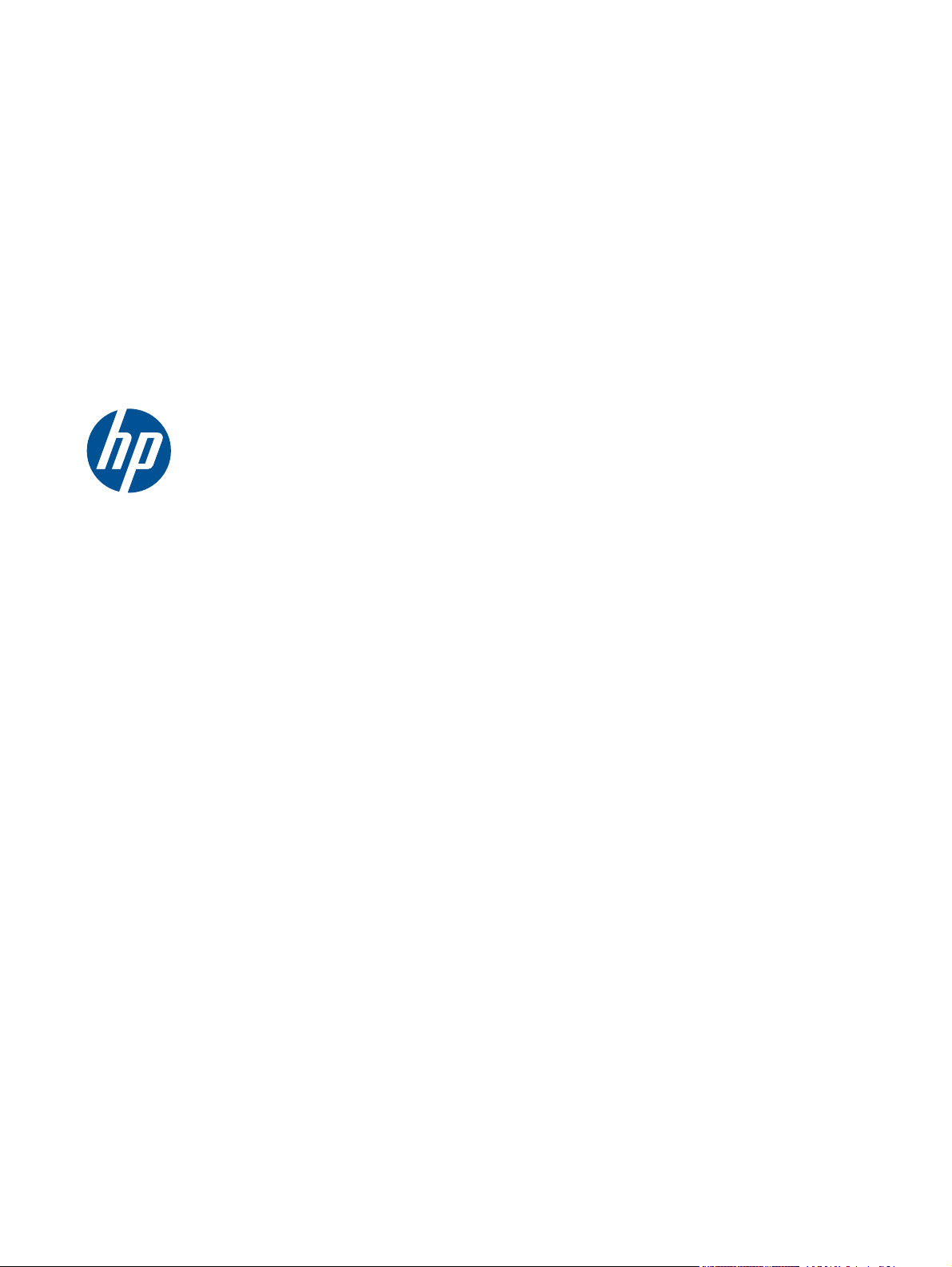
Manuel de l'utilisateur du serveur HP ProLiant ML330 G6
Résumé
Ce manuel est destiné au personnel qui installe,
administre et répare les serveurs et systèmes de
stockage. HP suppose que vous êtes qualifié en
réparation de matériel informatique et que vous
êtes averti des risques inhérents aux produits
capables de générer des niveaux d'énergie élevés.
Page 2
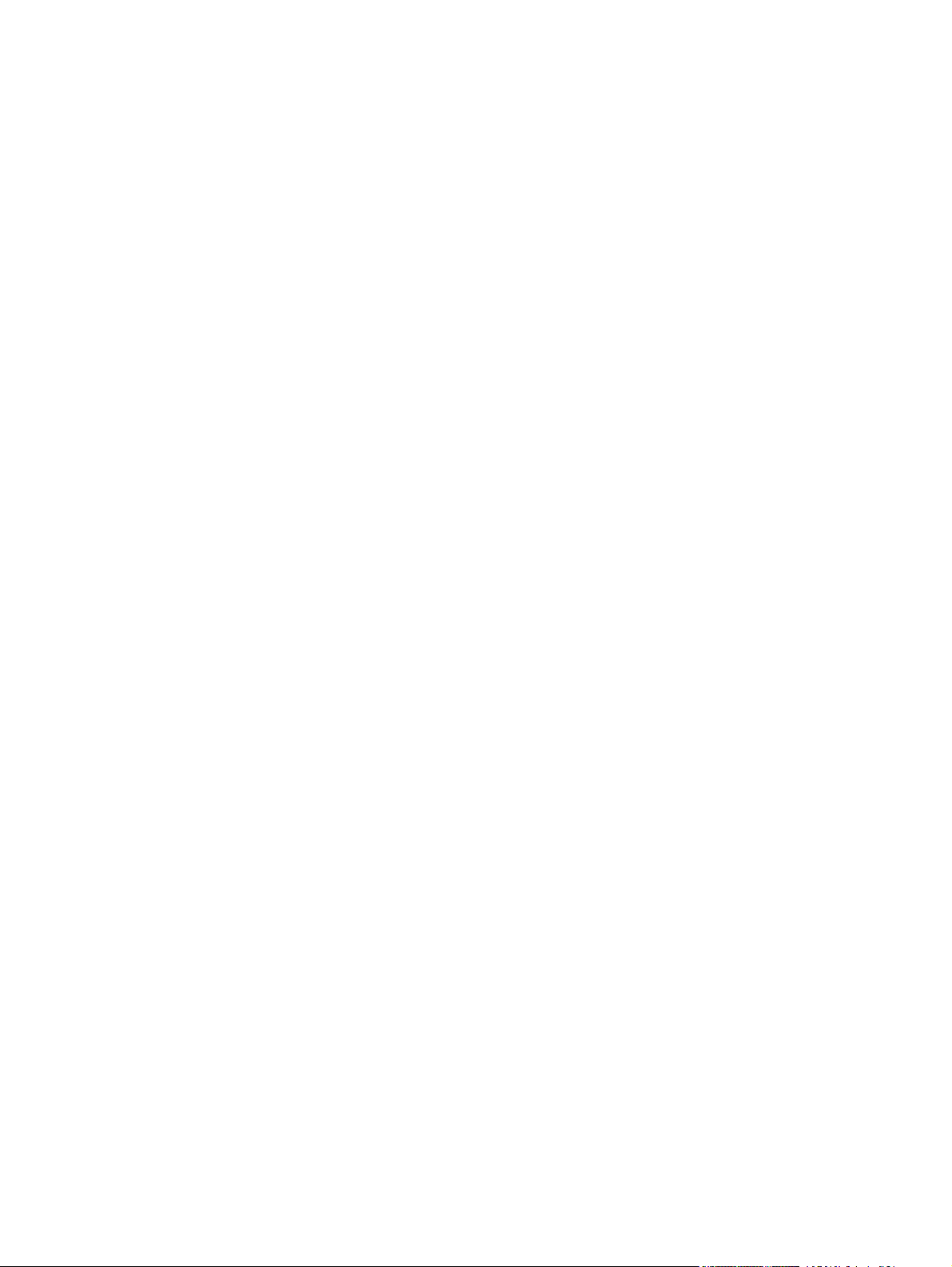
© Copyright 2009, 2011 Hewlett-Packard
Development Company, L.P.
Les informations contenues dans ce
document pourront faire l'objet de
modifications sans préavis. Les garanties
relatives aux produits et services HP sont
exclusivement définies dans les déclarations
de garantie limitée qui accompagnent ces
produits et services. Aucune information de
ce document ne peut être interprétée comme
constituant une garantie supplémentaire.
HP ne pourra être tenu responsable des
éventuelles erreurs ou omissions de nature
technique ou rédactionnelle qui pourraient
subsister dans le présent document.
Référence : 534305-053
Mars 2011
Édition : 3
Microsoft, Windows et Windows Server sont
des marques déposées aux États-Unis de
Microsoft Corporation.
Page 3
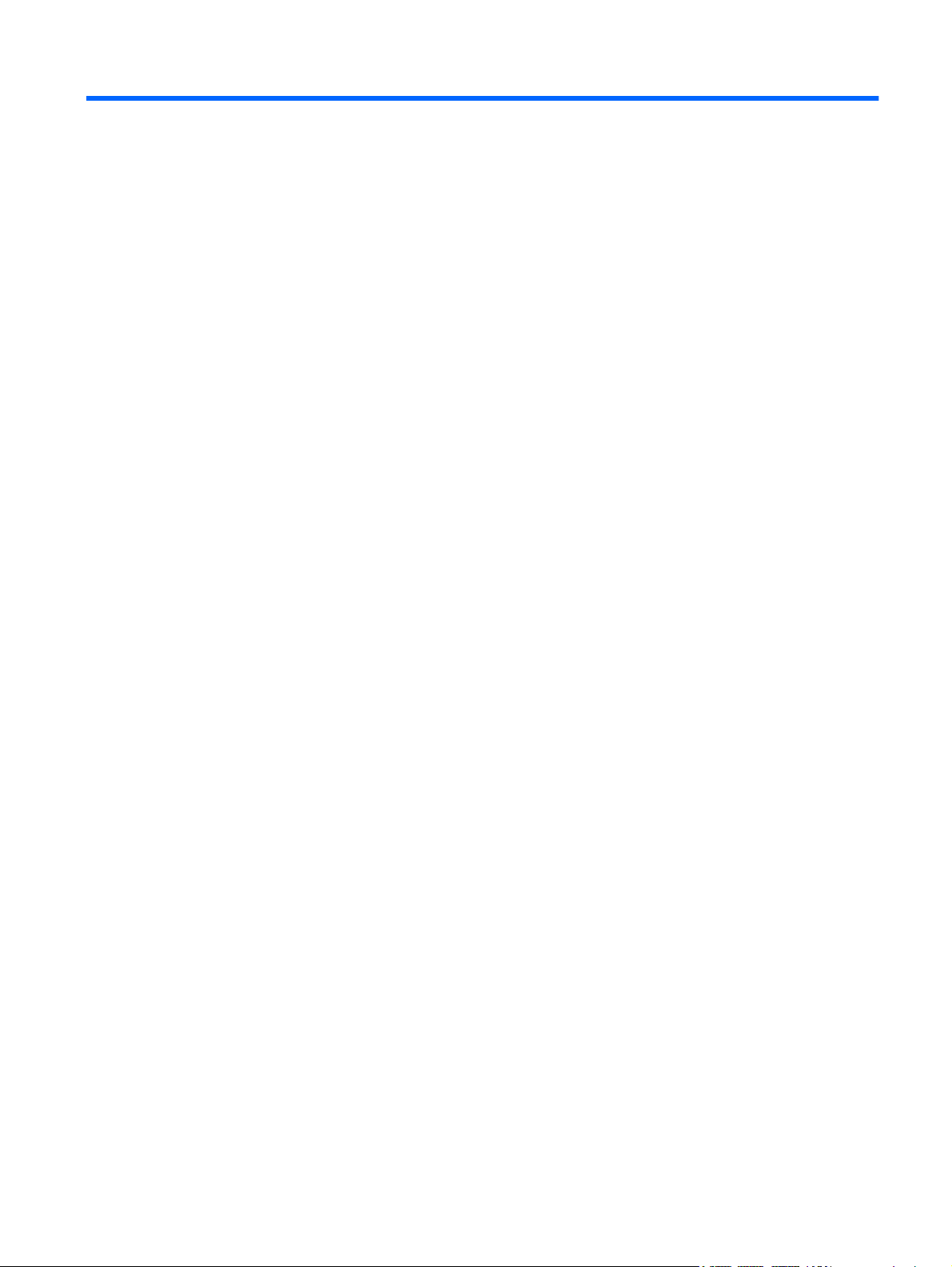
Sommaire
1 Identification des composants ...................................................................................................................... 1
Composants du panneau avant ........................................................................................................... 1
Voyants et boutons du panneau avant ................................................................................................. 2
Composants du panneau arrière .......................................................................................................... 3
Boutons et voyants du panneau arrière ............................................................................................... 5
Composants de la carte mère .............................................................................................................. 5
Commutateur de maintenance du système ......................................................................... 7
Fonctionnalité NMI ............................................................................................................... 8
Voyants de la carte mère ..................................................................................................................... 8
Combinaisons de voyants système et de voyant d'état interne ........................................................... 9
Connecteurs de module DIMM ........................................................................................................... 11
Identification des modules DIMM ....................................................................................................... 11
Numéros de périphérique SAS et SATA ............................................................................................ 12
Voyants de disque dur SATA ou SAS hot-plug .................................................................................. 13
Emplacements de ventilateurs ........................................................................................................... 14
2 Fonctionnement ............................................................................................................................................ 16
Mise sous tension du serveur ............................................................................................................. 16
Mise hors tension du serveur ............................................................................................................. 16
Ouverture et fermeture du cache de tour ........................................................................................... 17
Extension du serveur hors du rack ..................................................................................................... 17
Retrait du panneau d'accès ................................................................................................................ 18
Installation du panneau d'accès ......................................................................................................... 18
Retrait du déflecteur d'air ................................................................................................................... 18
Configuration du déflecteur d'air ........................................................................................................ 19
Retrait de cache de baie de support .................................................................................................. 20
Retrait d'un obturateur de cache ........................................................................................................ 21
Retrait de carte de processeur ........................................................................................................... 21
Installation de carte de processeur .................................................................................................... 23
3 Configuration ................................................................................................................................................ 26
Services d'installation facultatifs ......................................................................................................... 26
Ressources de planification du rack ................................................................................................... 27
Environnement optimal ....................................................................................................................... 27
Conditions d'utilisation concernant l'espace et la circulation de l'air .................................. 27
Conditions d'utilisation concernant la température ............................................................ 28
Conditions d'utilisation concernant l'alimentation .............................................................. 28
Spécifications de mise à la terre ........................................................................................ 29
FRWW iii
Page 4
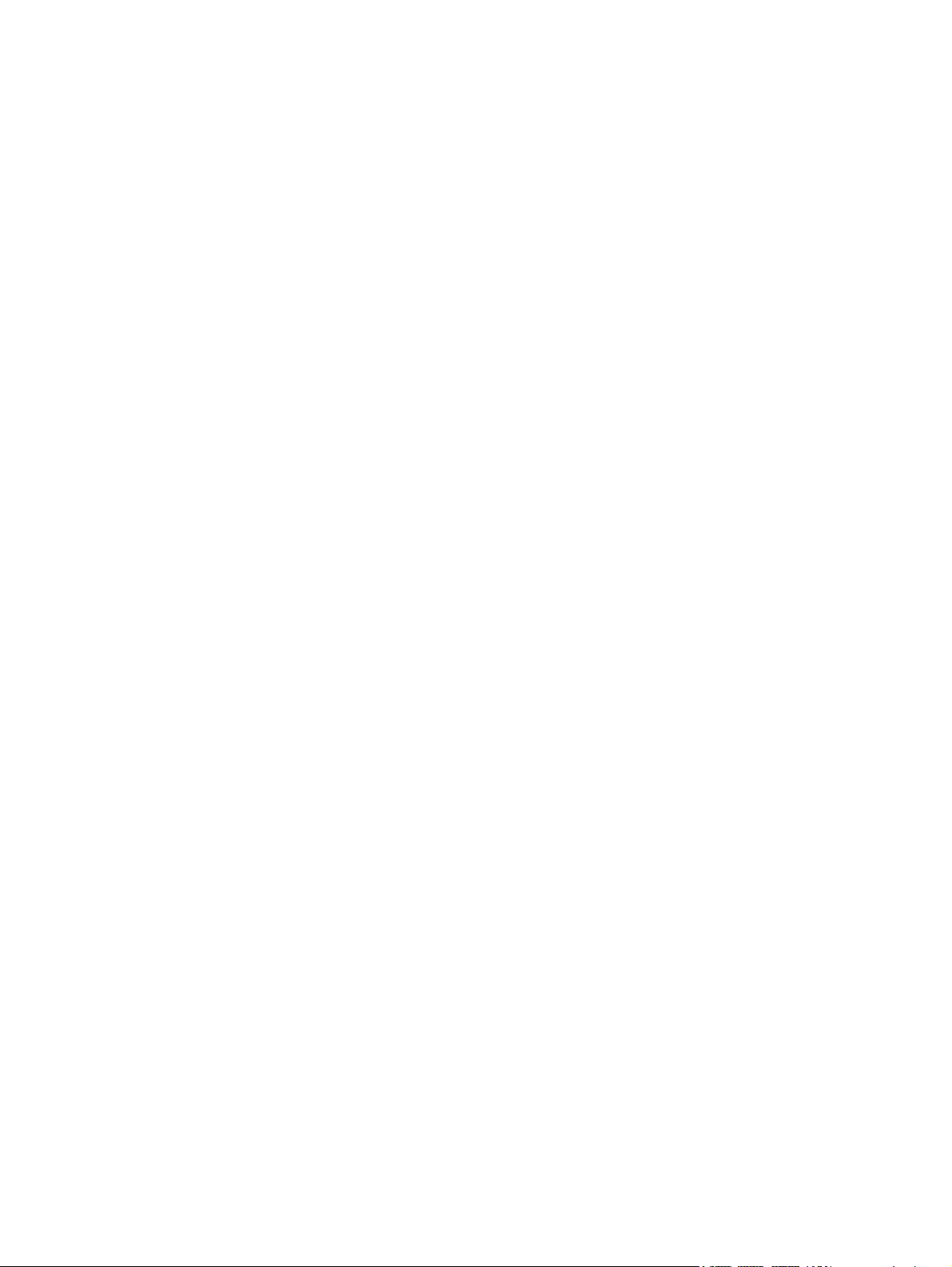
Avertissements sur le rack ................................................................................................................. 29
Identification des composants du carton d'expédition du serveur ...................................................... 29
Installation des options matérielles .................................................................................................... 30
Configuration d'un serveur en tour ..................................................................................................... 30
Installation d'un serveur dans un rack ................................................................................................ 30
Installation du système d'exploitation ................................................................................................. 32
Enregistrement du serveur ................................................................................................................. 33
4 Installation des options matérielles ............................................................................................................ 34
Introduction ......................................................................................................................................... 34
Installation d'un processeur ................................................................................................................ 34
Options de mémoire ........................................................................................................................... 41
Architecture du sous-système de mémoire ....................................................................... 41
Modules DIMM simple, double et quadruple rangées ....................................................... 42
Configurations de mémoire ................................................................................................ 42
Configurations maximum de mémoire RDIMM ................................................. 42
Configurations maximum de mémoire UDIMM ................................................. 43
Modules DIMM basse tension ........................................................................... 43
Configuration en mode mémoire ECC avancé .................................................. 43
Configuration en mode mémoire mise en miroir ............................................... 44
Configuration de la mémoire de secours en ligne ............................................. 44
Configuration de mémoire en mode Lockstep .................................................. 44
Instructions générales de remplissage des connecteurs DIMM ........................................ 44
Instructions de remplissage en mode ECC avancé .......................................... 45
Ordre de remplissage en mode ECC avancé pour processeur
unique ............................................................................................... 45
Ordre de remplissage en mode ECC avancé pour plusieurs
processeurs ...................................................................................... 45
Instructions de remplissage de mémoire en mode Lockstep ............................ 45
Ordre de remplissage en mode Lockstep pour processeur
unique ............................................................................................... 46
Ordre de remplissage en mode Lockstep pour plusieurs
processeurs ...................................................................................... 46
Instructions relatives au remplissage en mode mémoire mise en miroir .......... 46
Ordre de remplissage en mode mémoire mise en miroir à
processeur unique ............................................................................ 47
Ordre de remplissage en mode mémoire mise en miroir à plusieurs
processeurs ...................................................................................... 47
Instructions de remplissage de la mémoire de secours en ligne ...................... 48
Ordre de remplissage de mémoire de secours en ligne à
processeur unique ............................................................................ 48
Ordre de remplissage de mémoire de secours en ligne à plusieurs
processeurs ...................................................................................... 48
Installation de modules DIMM ........................................................................................... 49
iv FRWW
Page 5
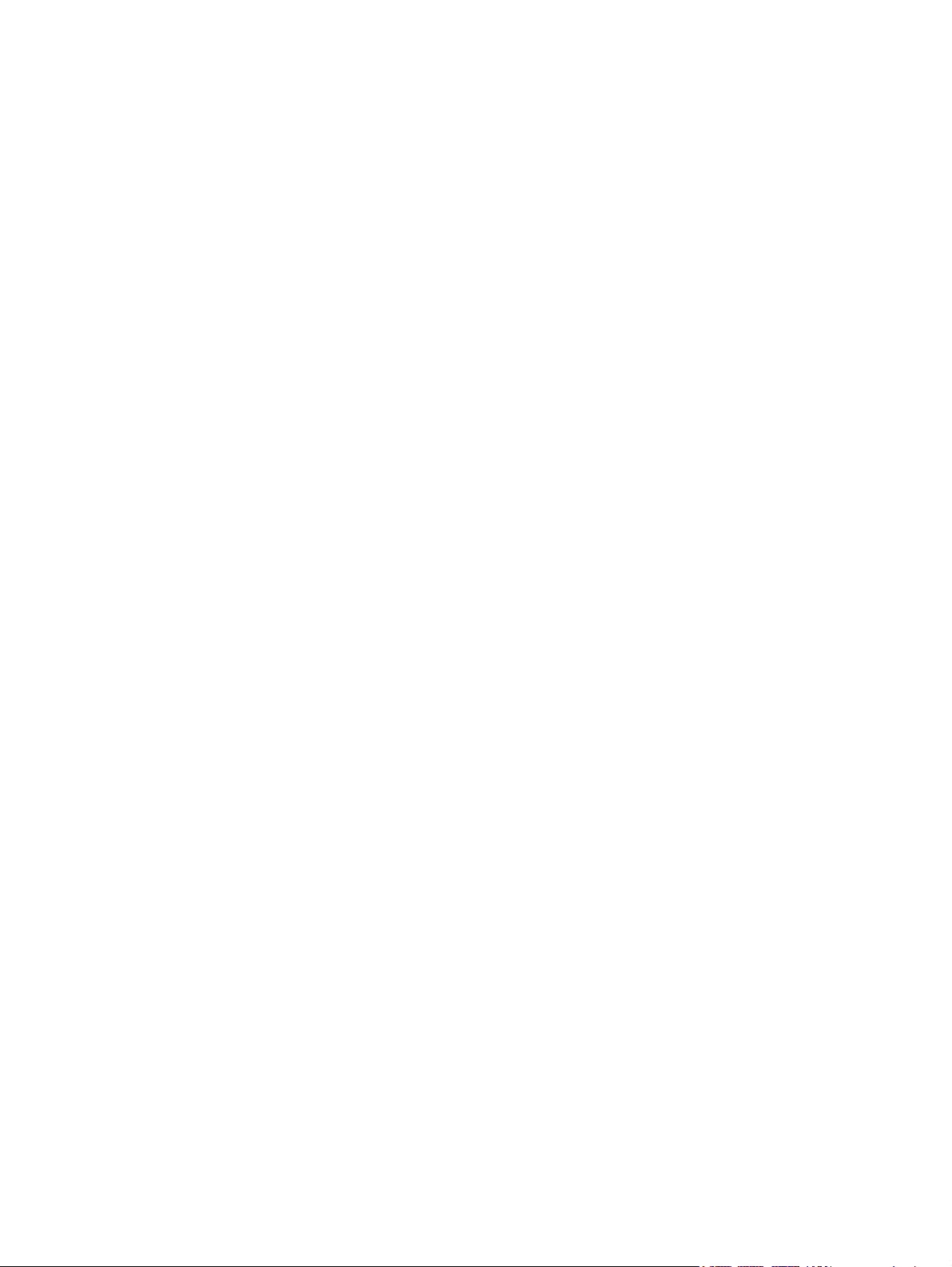
Option d'alimentation hot-plug redondante ........................................................................................ 49
Configuration de blocs d'alimentation ................................................................................ 50
Installation de l'option de bloc d'alimentation hot-plug redondant ..................................... 50
Option d'assemblage de ventilateurs redondants .............................................................................. 52
Option de disque dur SAS ou SATA .................................................................................................. 53
Option de cage de disque dur d'extension (hot-plug) ......................................................................... 55
Option de cage de disque dur d'extension (non hot-plug) .................................................................. 58
Unités amovibles ................................................................................................................................ 60
Identification des vis de guidage ........................................................................................ 60
Option d'unité optique SATA ............................................................................................. 60
Option d'unité de bande USB ............................................................................................ 62
Option d'unité de bande pleine hauteur ............................................................................. 64
Options de cartes d'extension ............................................................................................................ 66
Retrait de l'obturateur de connecteur d'extension ............................................................. 67
Installation de cartes d'extension ....................................................................................... 68
Option de carte d'extension PCI-X ..................................................................................................... 69
Option de contrôleur de stockage ...................................................................................................... 71
Option de module batterie de cache d'écriture alimenté par batterie ................................................. 72
Option de module FBWC et de module condensateur ....................................................................... 74
Option de contrôleur SAS ................................................................................................................... 76
Option de module de port iLO 2 dédié ............................................................................................... 77
Option de carte HP Trusted Platform Module .................................................................................... 79
Installation de la carte Trusted Platform Module ............................................................... 79
Conservation de la clé ou du mot de passe de récupération ............................................. 81
Activation du module Trusted Platform Module ................................................................. 81
5 Câblage .......................................................................................................................................................... 83
Câblage de disque dur SATA non hot-plug ........................................................................................ 83
Câblage de disque dur SATA/SAS non hot-plug ................................................................................ 84
Câblage de disque dur SATA/SAS hot-plug ....................................................................................... 84
Câblage d'alimentation unique de disque dur non hot-plug ............................................................... 85
Câblage d'alimentation unique de disque dur hot-plug ...................................................................... 86
Câblage d'alimentation redondante de disque dur non hot-plug ........................................................ 87
Câblage d'alimentation redondante de disque dur hot-plug ............................................................... 88
6 Configuration et utilitaires ........................................................................................................................... 89
Outils de configuration ........................................................................................................................ 89
Logiciel SmartStart ............................................................................................................ 89
Boîte à outils SmartStart Scripting .................................................................... 90
Configuration Replication Utility (Utilitaire de réplication de configuration) ....... 90
Utilitaire HP ROM-Based Setup Utility ............................................................................... 90
Emploi de l'utilitaire RBSU ................................................................................ 90
Processus de configuration automatique .......................................................... 91
FRWW v
Page 6
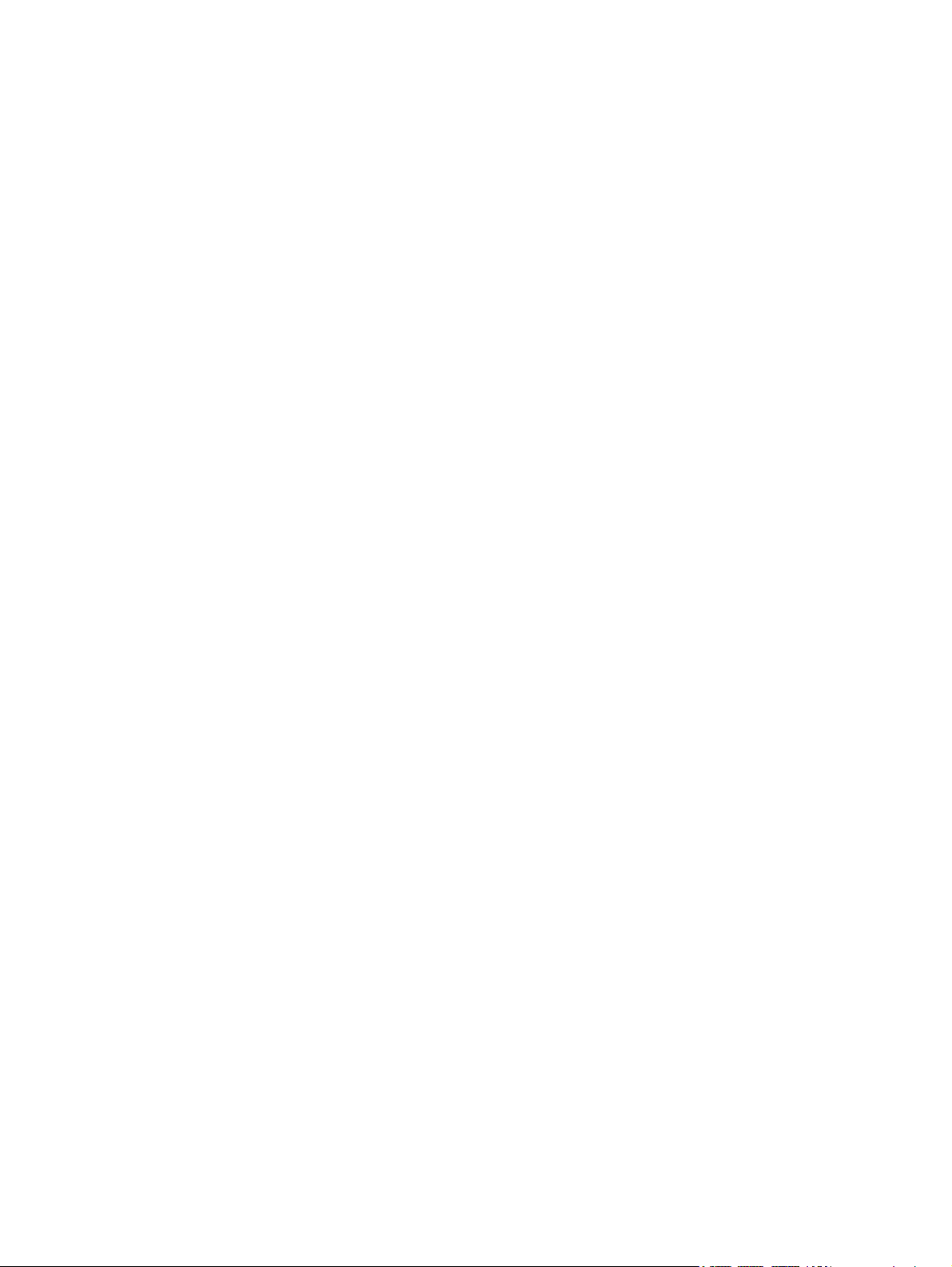
Options d'amorçage .......................................................................................... 92
Console série BIOS ........................................................................................... 92
Configuration du mode mémoire mise en miroir ............................................... 92
Configuration de mémoire en mode Lockstep .................................................. 92
Configuration de la mémoire de secours en ligne ............................................. 93
Option ROM Configuration for Arrays (Configuration de la mémoire morte pour les
modules RAID) .................................................................................................................. 93
Nouvelle saisie du numéro de série du serveur et de l'ID produit ..................................... 94
Outils de supervision .......................................................................................................................... 95
Automatic Server Recovery (récupération automatique du serveur) ................................. 95
Utilitaire ROMPaq .............................................................................................................. 95
Technologie iLO 2 .............................................................................................................. 95
Utilitaire Erase ................................................................................................................... 96
Prise en charge de la ROM redondante ............................................................................ 96
Avantages de la sécurité ................................................................................... 96
Prise en charge USB ......................................................................................................... 96
Fonctionnalité USB interne ............................................................................... 97
Outils de diagnostic ............................................................................................................................ 97
HP Insight Diagnostics ....................................................................................................... 97
Fonctionnalité de surveillance HP Insight Diagnostics ...................................................... 97
Integrated Management Log (journal de maintenance intégré) ......................................... 98
Assistance à distance et outils d'analyse ........................................................................................... 98
Logiciel HP Insight Remote Support .................................................................................. 98
Mise à jour constante du système ...................................................................................................... 99
Drivers ............................................................................................................................... 99
PSP (ProLiant Support Packs) ........................................................................................ 100
Prise en charge de versions de système d'exploitation ................................................... 100
Contrôle des modifications et notification proactive ......................................................... 100
Care Pack ........................................................................................................................ 100
7 Résolution des problèmes ......................................................................................................................... 101
Résolution des problèmes de ressources ........................................................................................ 101
Procédures de pré-diagnostic .......................................................................................................... 101
Informations importantes relatives à la sécurité .............................................................. 102
Symboles sur l'équipement ............................................................................. 102
Avertissements et précautions ........................................................................ 103
Informations sur les symptômes ...................................................................................... 104
Préparation du serveur pour le diagnostic ....................................................................... 104
Exécution de procédures de processeur dans le processus de
dépannage ...................................................................................................... 105
Réduction du serveur à sa configuration matérielle minimum ........................ 105
Connexions en mauvais état ............................................................................................................ 106
Notifications de service .................................................................................................................... 107
Voyants d'intégrité de serveur .......................................................................................................... 107
vi FRWW
Page 7
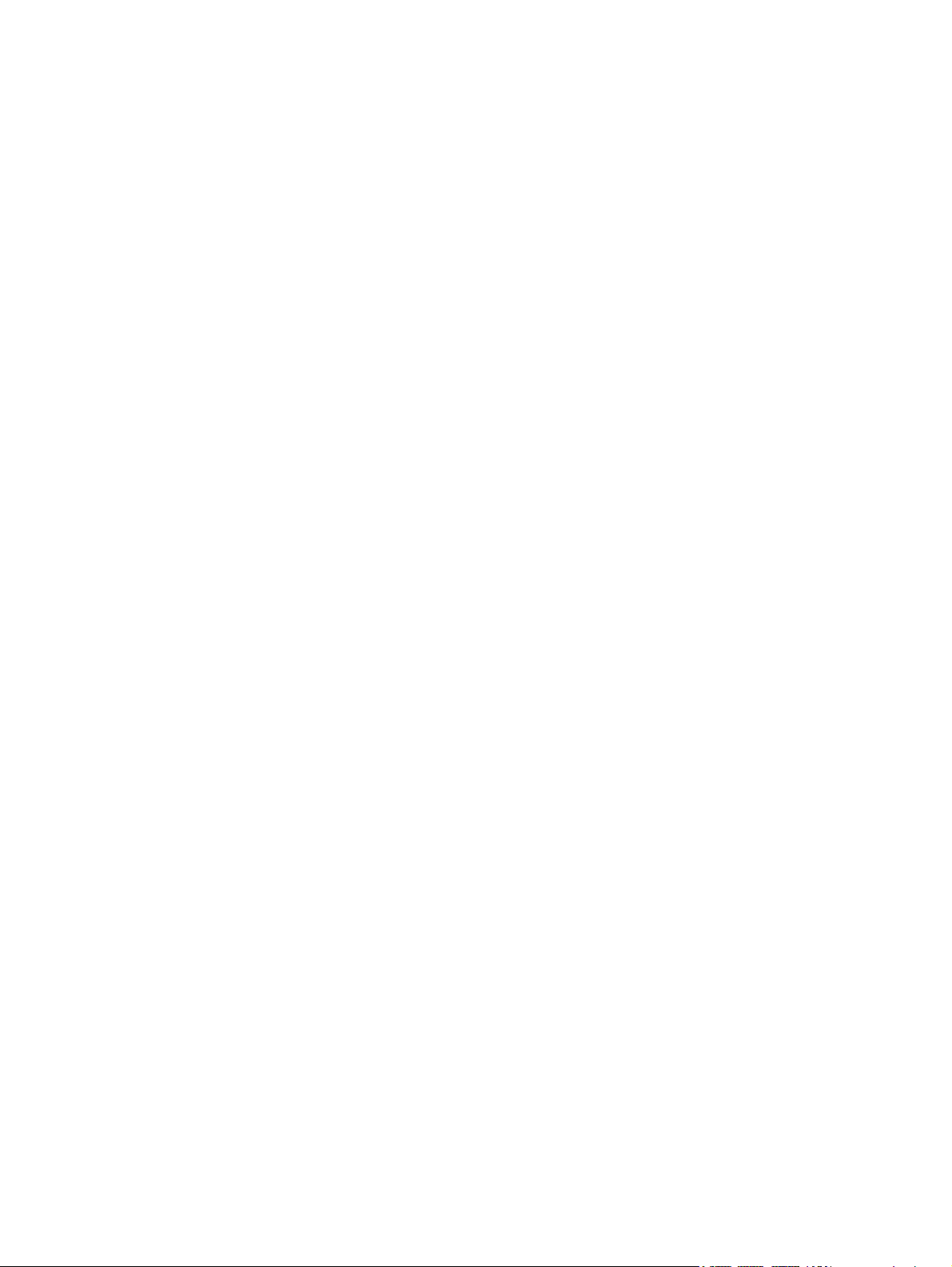
Diagrammes de résolution des problèmes ....................................................................................... 107
Diagramme de début de diagnostic ................................................................................. 107
Diagramme de diagnostic général ................................................................................... 109
Diagramme des problèmes de mise sous tension du serveur ......................................... 111
Diagramme des problèmes POST ................................................................................... 113
Diagramme des problèmes d'amorçage du système d'exploitation ................................. 116
Diagramme des indications de panne de serveur ........................................................... 119
Messages d'erreur POST et codes de bip ....................................................................................... 122
8 Remplacement de la pile ............................................................................................................................ 123
9 Avis de conformité ...................................................................................................................................... 125
Numéros d'identification des avis de conformité .............................................................................. 125
Avis de la Federal Communications Commission ............................................................................ 125
Étiquette d'identification FCC ........................................................................................... 126
Matériel de classe A ........................................................................................................ 126
Matériel de classe B ........................................................................................................ 126
Déclaration de conformité pour les produits portant le logo FCC, États-Unis uniquement .............. 126
Modifications .................................................................................................................................... 127
Câbles .............................................................................................................................................. 127
Canadian Notice (Avis canadien) ..................................................................................................... 127
Avis de conformité de l'Union Européenne ...................................................................................... 127
Élimination des appareils mis au rebut par les ménages dans l’Union européenne ........................ 128
Avis de conformité japonais ............................................................................................................. 128
Avis taïwanais .................................................................................................................................. 129
Avis coréen ....................................................................................................................................... 129
Avis chinois ...................................................................................................................................... 129
Conformité du laser .......................................................................................................................... 129
Avis sur le remplacement de la pile .................................................................................................. 130
Avis de recyclage de la batterie pour Taïwan .................................................................................. 130
Déclaration relative au cordon d'alimentation pour le Japon ............................................................ 131
10 Électricité statique .................................................................................................................................... 132
Prévention de l'électricité statique .................................................................................................... 132
Méthodes de mise à la terre pour empêcher l'électricité statique .................................................... 132
11 Caractéristiques techniques .................................................................................................................... 134
Caractéristiques techniques d'environnement ................................................................................. 134
Caractéristiques mécaniques ........................................................................................................... 135
Caractéristiques de bloc d'alimentation ............................................................................................ 135
FRWW vii
Page 8
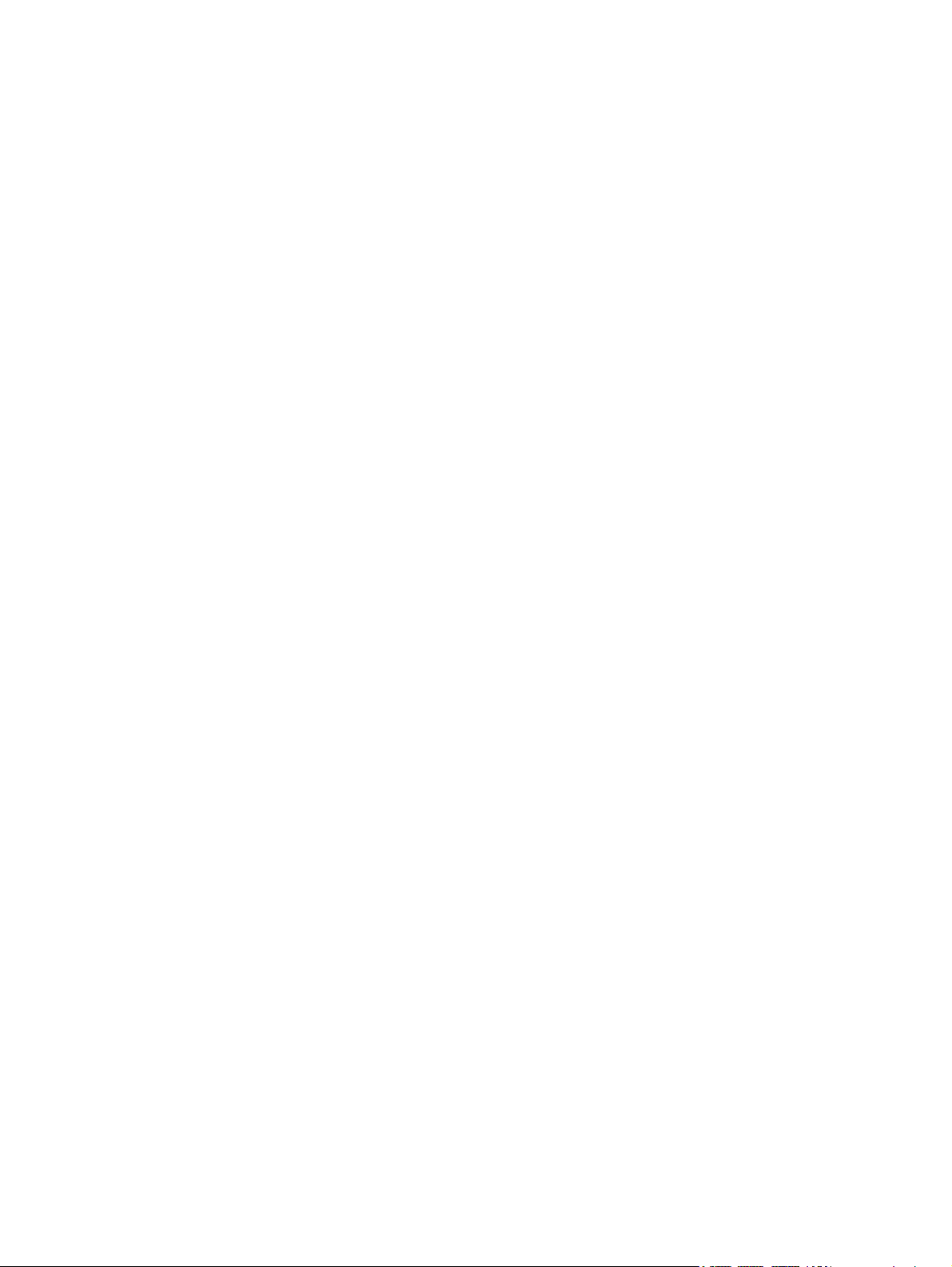
12 Assistance technique ............................................................................................................................... 137
Avant de contacter HP ..................................................................................................................... 137
Informations de contact HP .............................................................................................................. 137
Réparation par le client (CSR) ......................................................................................................... 138
Acronymes et abréviations ............................................................................................................................ 139
Index ................................................................................................................................................................. 141
viii FRWW
Page 9
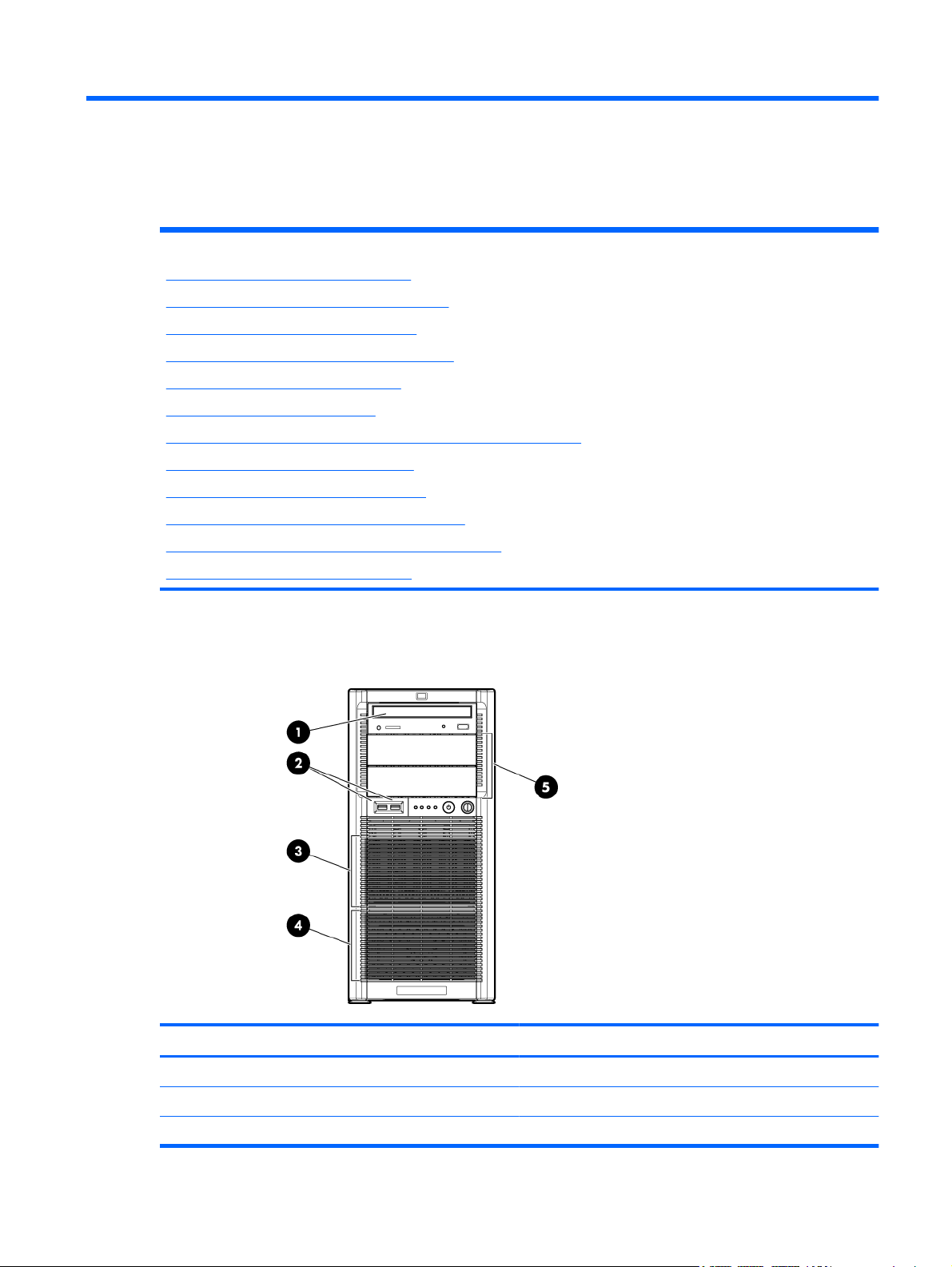
1 Identification des composants
Dans cette section
Composants du panneau avant à la page 1
Voyants et boutons du panneau avant à la page 2
Composants du panneau arrière à la page 3
Boutons et voyants du panneau arrière à la page 5
Composants de la carte mère à la page 5
Voyants de la carte mère à la page 8
Combinaisons de voyants système et de voyant d'état interne à la page 9
Connecteurs de module DIMM à la page 11
Identification des modules DIMM à la page 11
Numéros de périphérique SAS et SATA à la page 12
Voyants de disque dur SATA ou SAS hot-plug à la page 13
Emplacements de ventilateurs à la page 14
Composants du panneau avant
Élément Description
1 Unité optique
2 Connecteurs USB (2)
3 Baies de disque dur standard (4)
FRWW Composants du panneau avant 1
Page 10
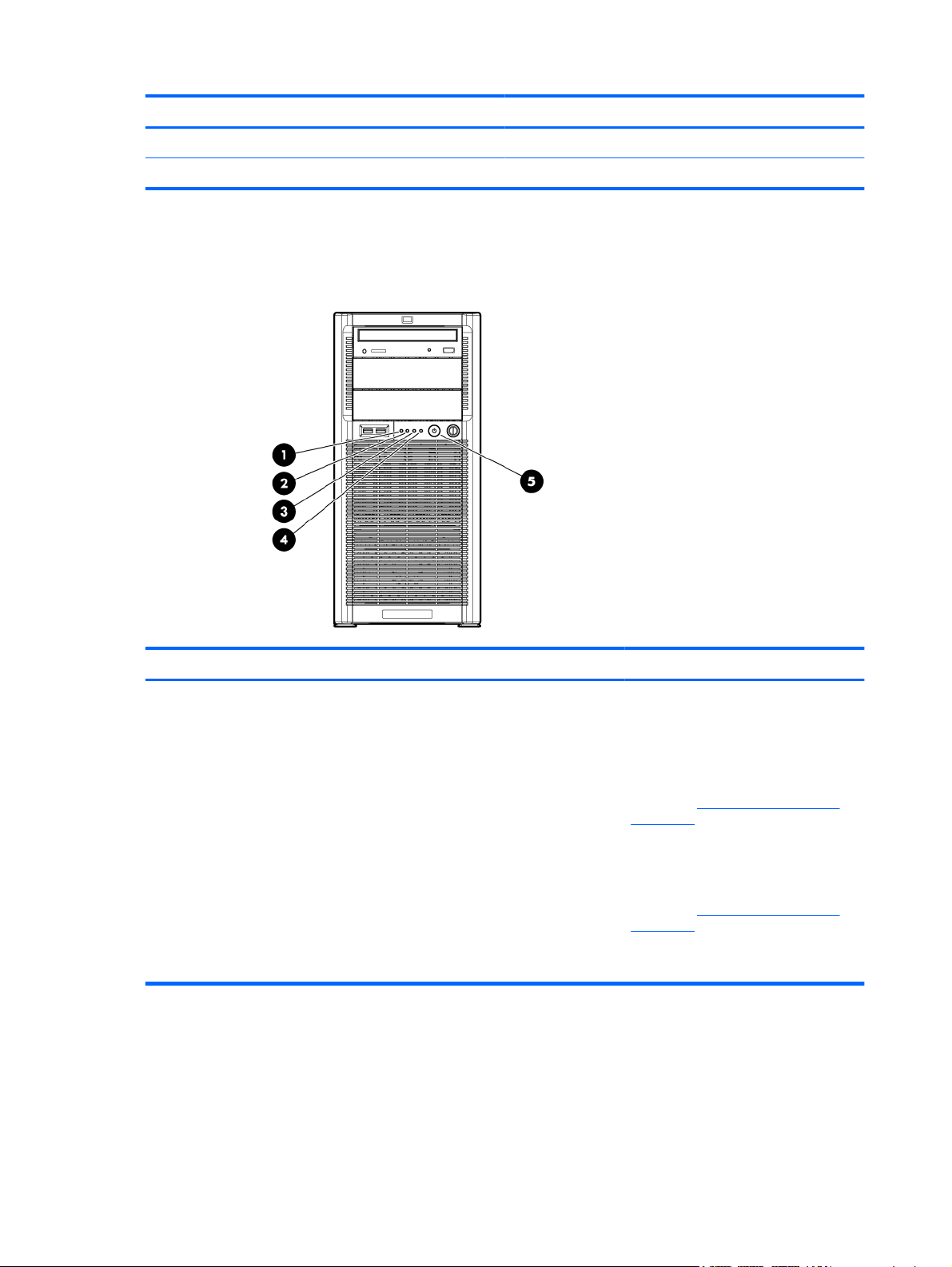
Élément Description
4 Baies de disque dur d'extension (4)
5 Baies de support (2)
Voyants et boutons du panneau avant
Élément Description État
1 Voyant d'intégrité du système Vert = L'intégrité du système est
normale.
Orange = L'intégrité du système est
dégradée. Pour identifier le composant
dans un état dégradé, reportez-vous à la
section « Voyants de la carte
système » (
à la page 8).
Rouge = L'intégrité du système est
critique. Pour identifier le composant
dans un état critique, reportez-vous à la
section « Voyants de la carte
système » (
à la page 8).
Éteint = L'intégrité du système est
normale (lorsqu'en mode Standby).
Voyants de la carte mère
Voyants de la carte mère
2 Chapitre 1 Identification des composants FRWW
Page 11
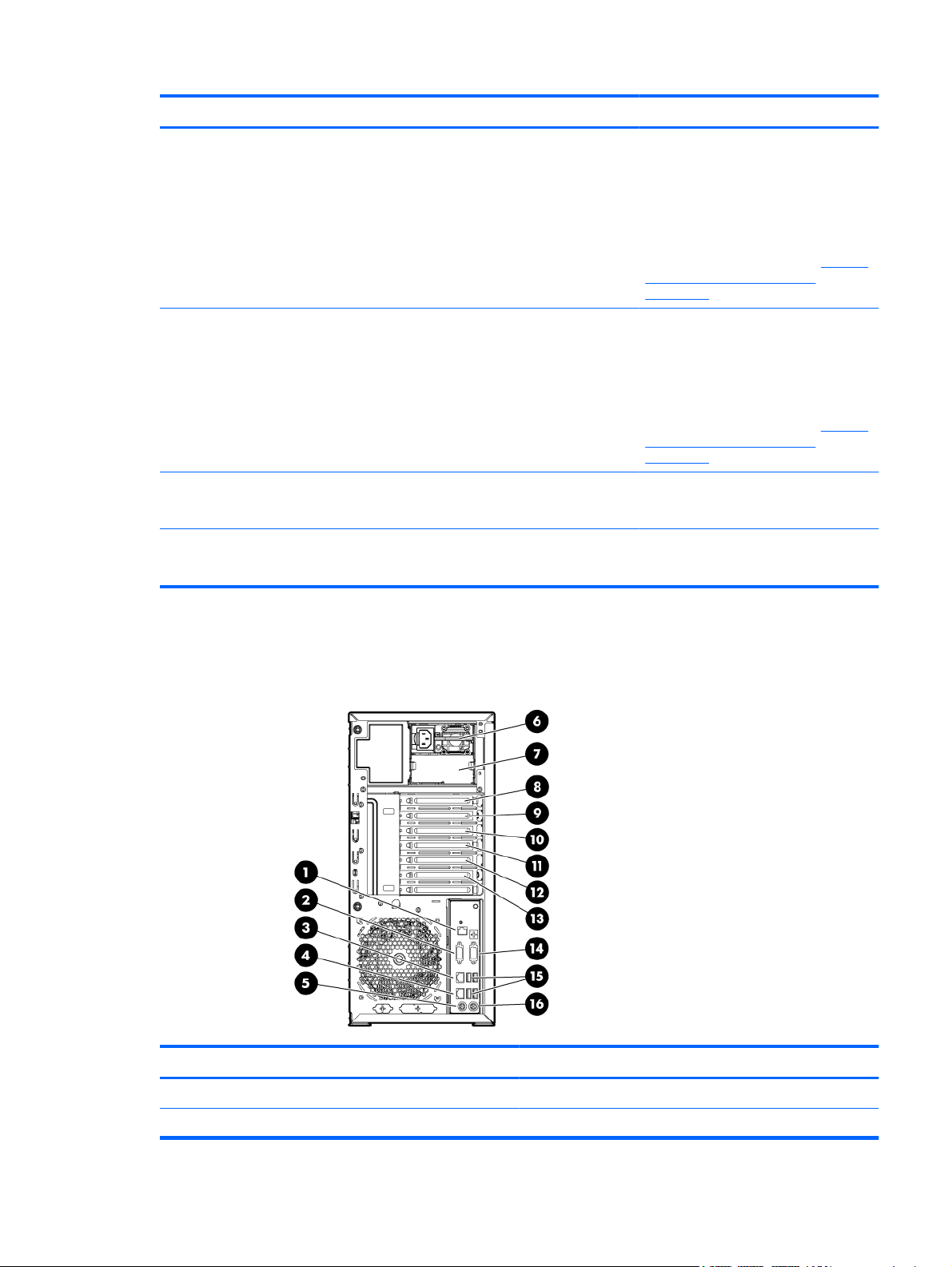
Élément Description État
2 Voyant de liaison/activité de carte
réseau 1
3 Voyant de liaison/activité de carte
réseau 2
4 Voyant d'activité d'unité Vert = L'activité de l'unité est normale.
5 Bouton Marche/Standby et voyant
d'alimentation du système
Vert ou vert clignotant = Activité
présente.
Éteint = Absence d'activité.
En cas d'absence de tension, visualisez
les voyants sur le connecteur RJ-45.
Reportez-vous à la section « Voyants et
boutons du panneau arrière » (
et voyants du panneau arrière
à la page 5).
Vert = Présence de liaison.
Éteint = Absence de liaison.
En cas d'absence de tension, visualisez
les voyants sur le connecteur RJ-45.
Reportez-vous à la section « Voyants et
boutons du panneau arrière » (
et voyants du panneau arrière
à la page 5).
Éteint = Absence d'activité d'unité.
Vert = Système sous tension.
Orange = Système en mode Standby.
Boutons
Boutons
Composants du panneau arrière
Élément Description
1 Port de supervision iLO 2 dédié (facultatif)
2 Connecteur série
FRWW Composants du panneau arrière 3
Page 12
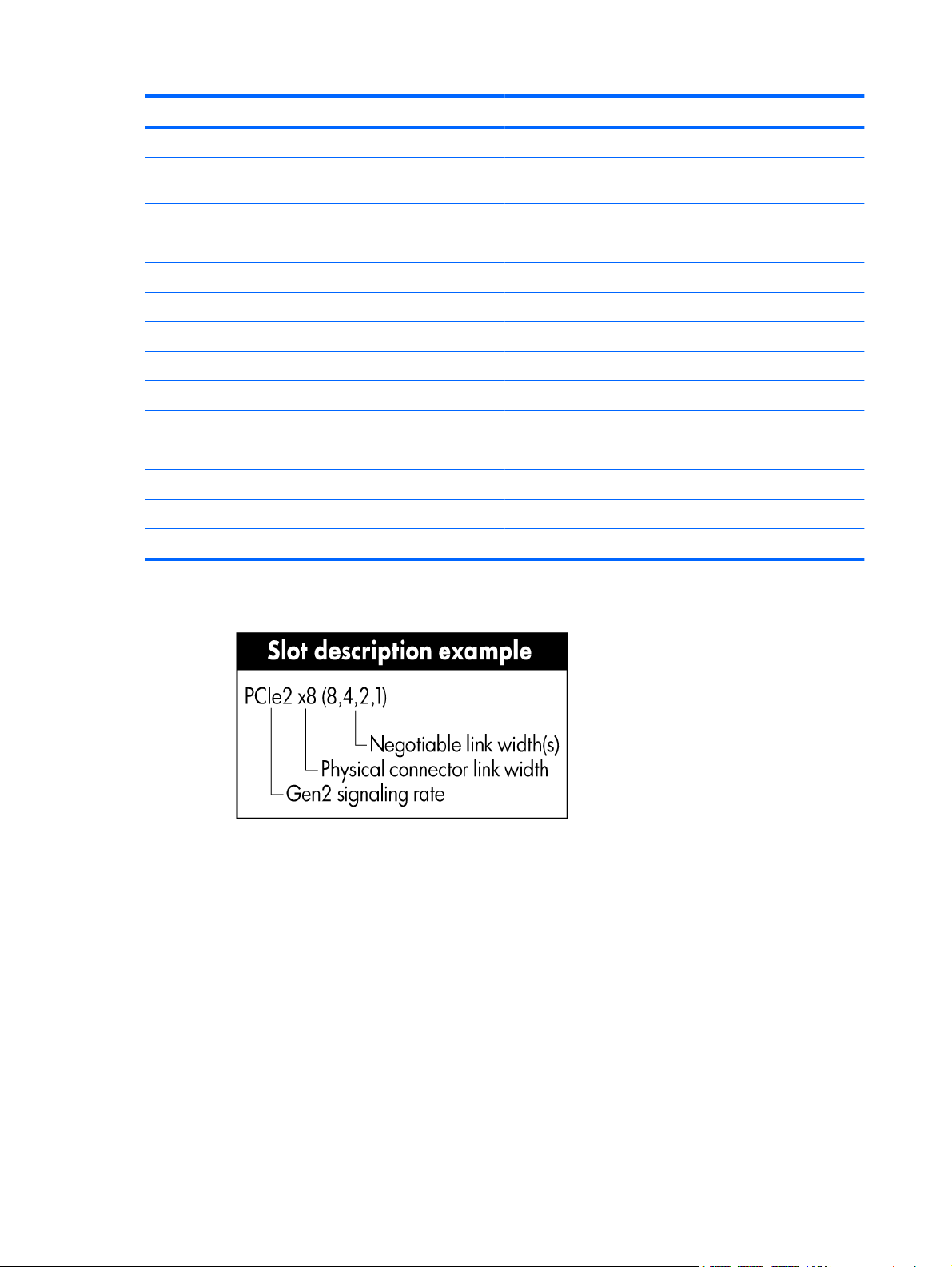
Élément Description
3 Connecteur 10/100/1000 de carte réseau 2
4 Port de supervision iLO 2 10/100/1000 de carte réseau
1/partagé
5 Connecteur de souris
6 Bloc d'alimentation 1
7 Découpe de bloc d'alimentation
8 Connecteur 1 PCI-X*
9 Connecteur 2 PCI-X*
10 Connecteur 3 PCIe1 x8 (1)
11 Connecteur 4 PCIe2 x16 (16, 8, 4, 2, 1)
12 Connecteur 5 PCIe2 x8 (4, 2, 1)
13 Connecteur 6 PCIe2 x8 (4, 2, 1)
14 Connecteur vidéo
15 Connecteurs USB (2)
16 Connecteur de clavier
*Les connecteurs 1 et 2 sont disponibles uniquement lorsqu'une carte d'extension PCI-X facultative est installée.
4 Chapitre 1 Identification des composants FRWW
Page 13
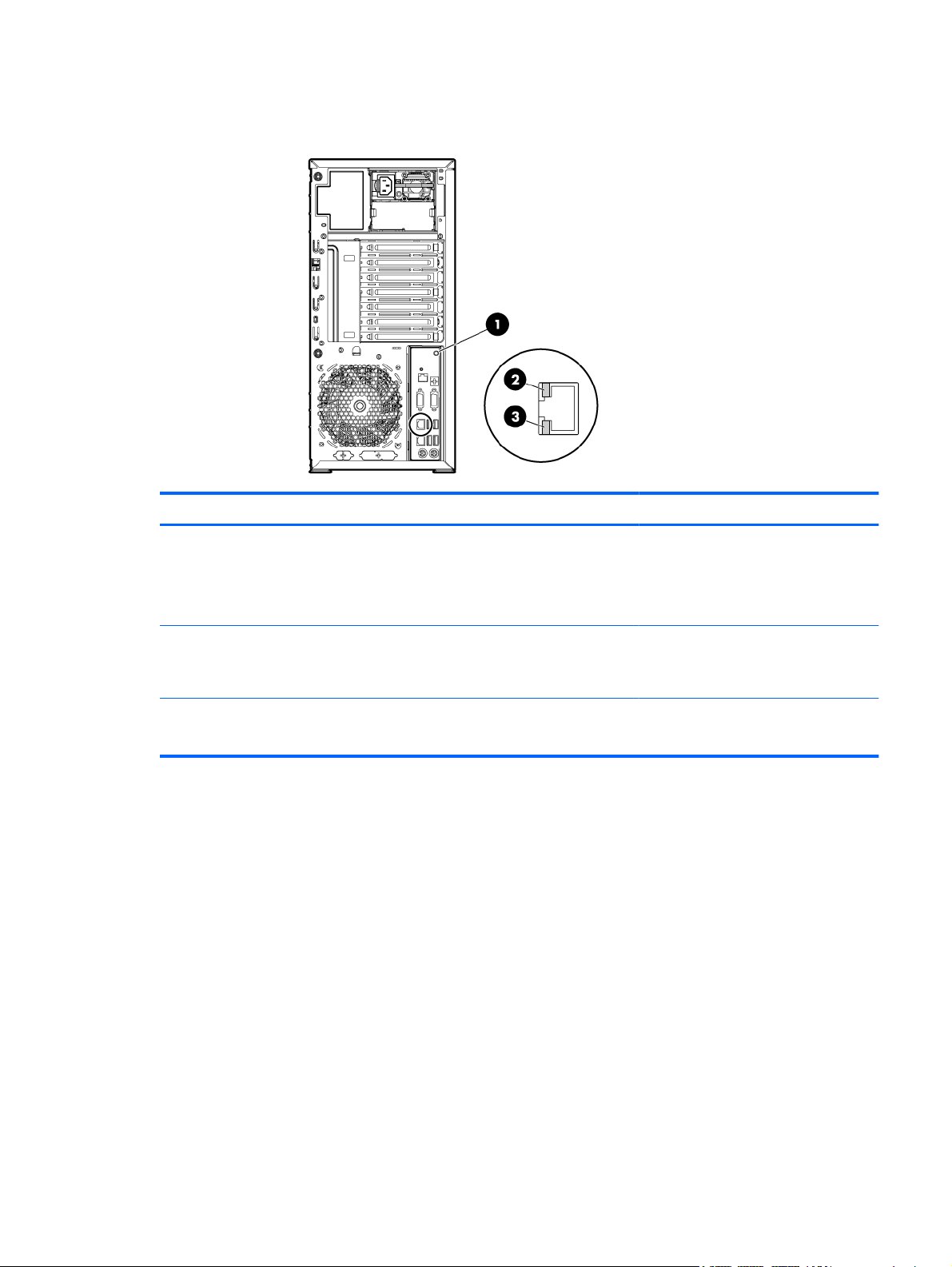
Boutons et voyants du panneau arrière
Élément Description État
1 Voyant et bouton d'UID (ID d'unité) Bleu = Activé
Clignotant = Système supervisé
à distance.
Éteint = Désactivé
2 Activité de carte réseau/iLO 2 Vert ou vert clignotant = Activité
3 Liaison de carte réseau/iLO 2 Vert = Présence de liaison.
Composants de la carte mère
Pour ce serveur, certains connecteurs de carte mère sont réservés.
présente.
Éteint = Absence d'activité.
Éteint = Absence de liaison.
FRWW Boutons et voyants du panneau arrière 5
Page 14
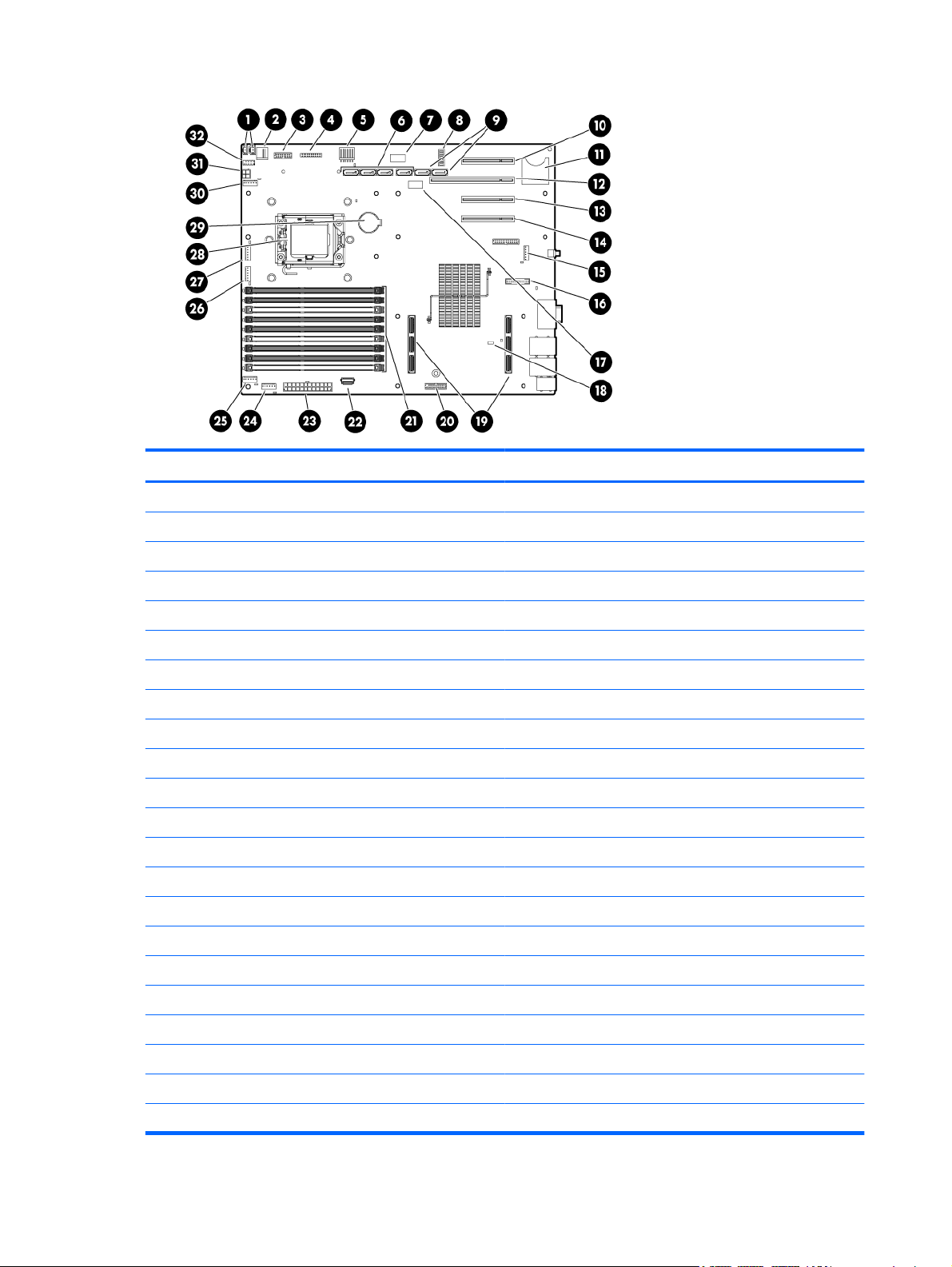
Élément Description
1 Connecteurs de fond de panier de disque dur (2)
2 Connecteur USB interne
3 Connecteur de bloc d'alimentation redondante
4 Connecteur du panneau avant
5 Réservé
6 Connecteurs SATA 1-4 (disques durs)
7 Connecteur de voyants de disque dur
8 Commutateur de maintenance du système
9 Connecteurs SATA 5-6 (unités optiques)
10 Connecteur 3 PCIe1 x8 (1)
11 Connecteur de carte SD
12 Connecteur 4 PCIe2 x16 (16, 8, 4, 2, 1)
13 Connecteur 5 PCIe2 x8 (4, 2, 1)
14 Connecteur 6 PCIe2 x8 (4, 2, 1)
15 Connecteur du ventilateur 6
16 Connecteur de module iLO 2 dédié (facultatif)
17 Connecteur de fond de panier de disque dur
18 Cavalier NMI
19 Connecteurs de carte de processeur
20 Connecteur TPM
21 Modules DIMM de processeur 1 (1-9)
22 Connecteur USB
6 Chapitre 1 Identification des composants FRWW
Page 15
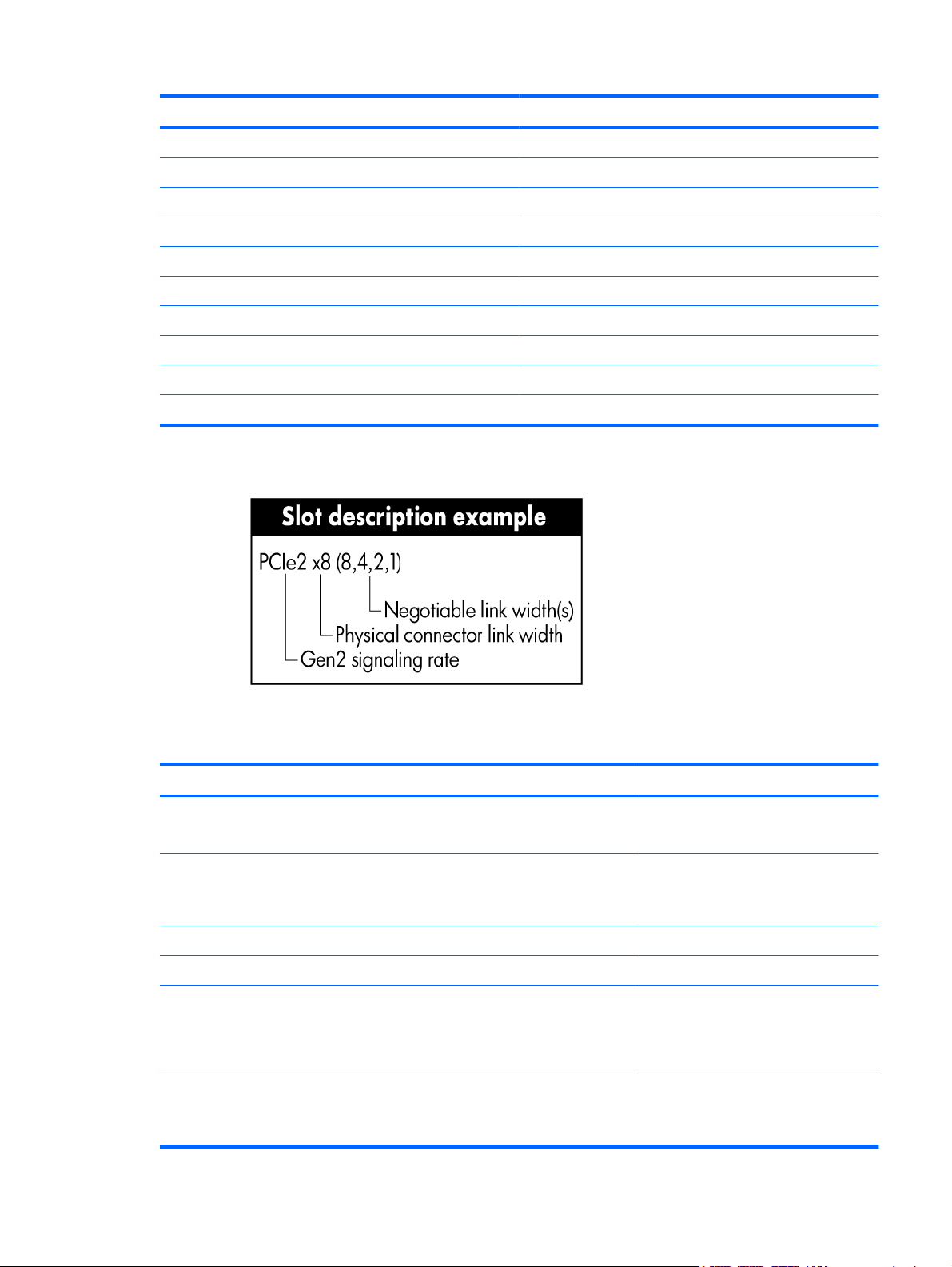
Élément Description
23 Connecteur d'alimentation du système
24 Connecteur du ventilateur 1
25 Connecteur de ventilateur 1.5 ou 2
26 Connecteur du ventilateur 3
27 Réservé
28 Connecteur de processeur 1 (utilisé)
29 Batterie
30 Réservé
31 Connecteur d'alimentation
32 Connecteur USB avant
* Le serveur prend en charge une unité optique qui peut être connectée au connecteur SATA 5 ou au connecteur SATA 6.
Commutateur de maintenance du système
Emplacement Par défaut Fonction
S1 Éteint Désactivé = La sécurité iLO 2 est activée.
Activé = La sécurité iLO 2 est désactivée.
S2 Éteint Éteint = Fonctionnement normal
Allumé = RBSU ne valide aucune
modification de configuration.*
S3 Éteint Réservé
S4 Éteint Réservé
S5 Éteint Éteint = Mot de passe de mise sous
tension activé
Allumé = Mot de passe de mise sous
tension désactivé*
S6 Éteint Éteint = Fonctionnement normal
Allumé = Le BIOS efface les mémoires
CMOS et NVRAM.*
FRWW Composants de la carte mère 7
Page 16
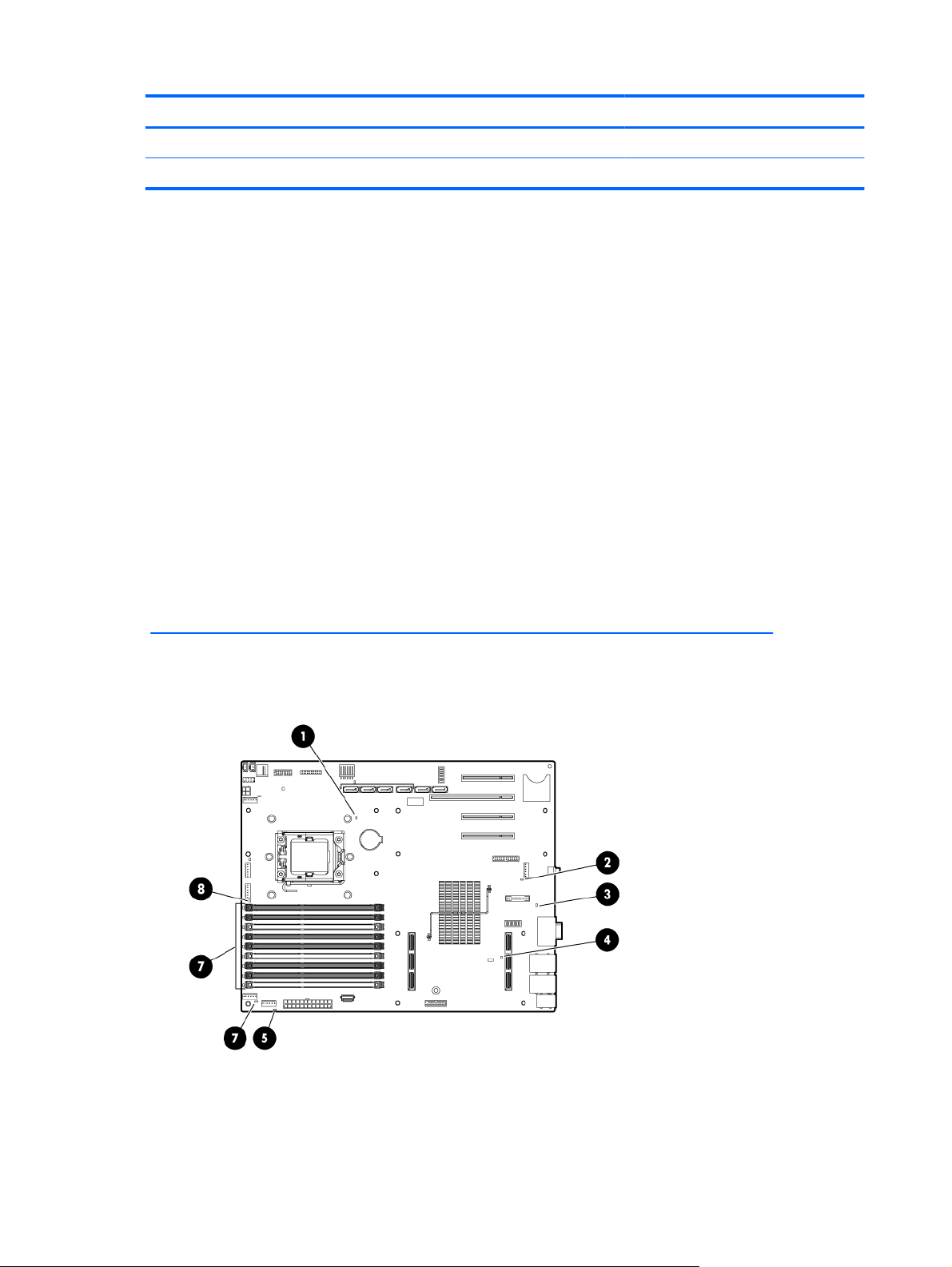
Emplacement Par défaut Fonction
S7 Éteint Réservé
S8 Éteint Réservé
* « Allumé » active la fonction.
Fonctionnalité NMI
Un vidage de mémoire NMI permet aux administrateurs de créer des fichiers de vidage de mémoire sur
incident lorsqu'un système se plante et ne répond pas aux mécanismes de débogage traditionnels.
L'analyse du journal de vidage de mémoire sur incident est un élément essentiel du diagnostic de
problèmes de fiabilité, tels que les blocages de systèmes d'exploitation, de drivers de périphérique et
d'applications. Un nombre important de plantages gèle un système, et la seule action disponible pour
les administrateurs consiste à mettre le système hors, puis sous tension. La réinitialisation du système
efface toutes les informations pouvant prendre en charge l'analyse des problèmes, mais la fonctionnalité
NMI conserve ces informations en réalisant un vidage de mémoire avant une réinitialisation du système.
Pour forcer le système d'exploitation à appeler le gestionnaire NMI et à générer un journal de vidange
de mémoire sur incident, l'administrateur peut effectuer les actions suivantes :
Court-circuiter les broches du cavalier NMI
●
Appuyer sur le commutateur NMI
●
Utiliser la fonctionnalité NMI virtuelle iLO
●
Pour plus d'informations, consultez le livre blanc disponible sur le site Web HP
http://h20000.www2.hp.com/bc/docs/support/SupportManual/c00797875/c00797875.pdf).
(
Voyants de la carte mère
8 Chapitre 1 Identification des composants FRWW
Page 17
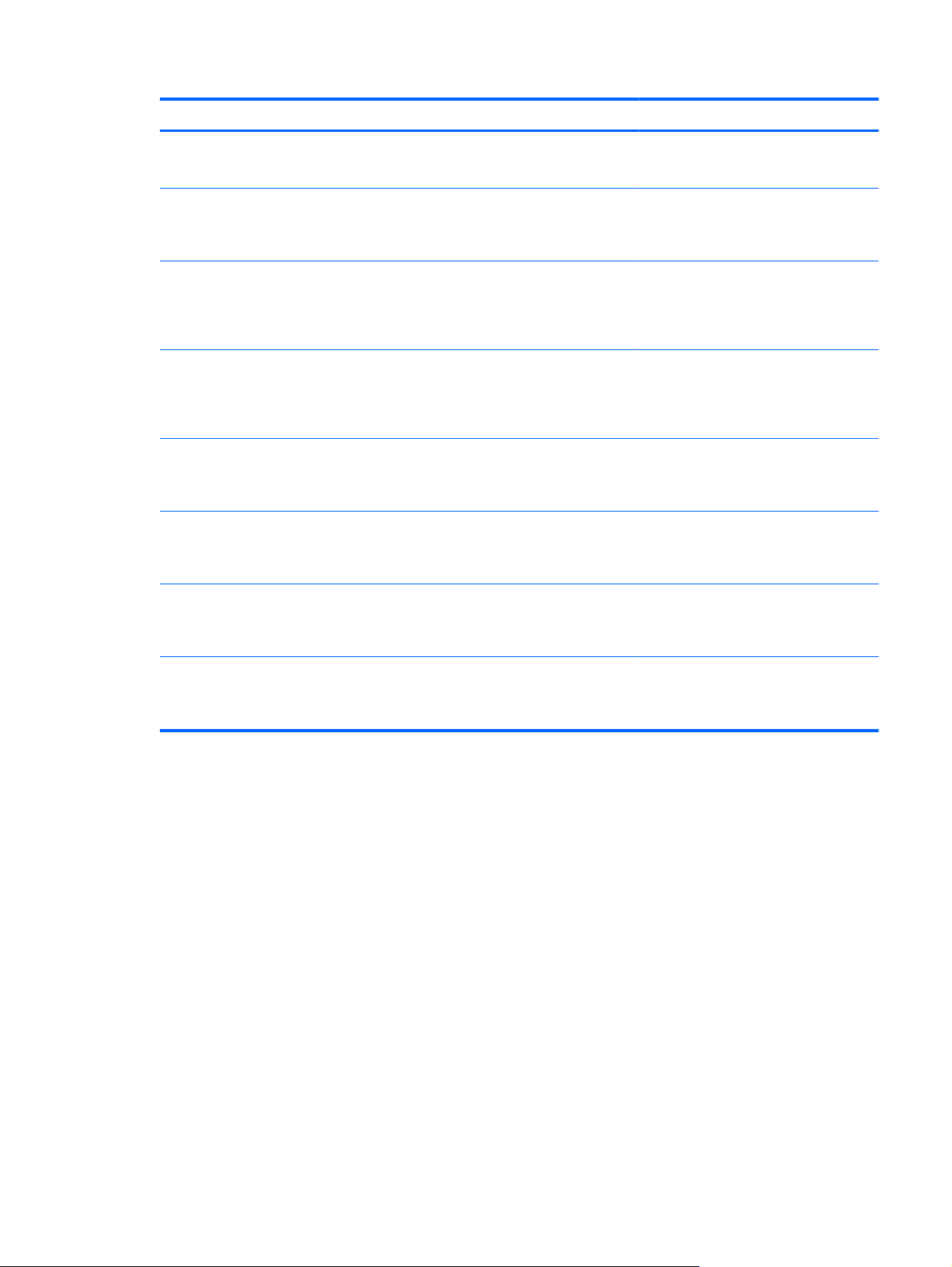
Élément Description du voyant État
1 Panne de processeur Orange = Processeur en panne.
Éteint = Normal
2 Panne de ventilateur 6 Orange = Ventilateur en panne ou
manquant.
Éteint = Normal
3 Bloc d'alimentation Éteint = Pas d'alimentation secteur ou
bloc d'alimentation défectueux
Vert = Alimentation présente et
fonctionnelle.
4 Surtempérature Orange = Le système a atteint un
niveau de température de précaution
ou critique.
Éteint = Normal
5 Panne de ventilateur 1 Orange = Ventilateur en panne ou
manquant.
Éteint = Normal
6 Panne de ventilateur 1.5 ou 2 Orange = Ventilateur en panne ou
7 Panne de module DIMM (1-9) Orange = Module DIMM en panne ou
8 Panne de ventilateur 3 Orange = Ventilateur en panne ou
manquant.
Éteint = Normal
manquant
Éteint = Normal
manquant.
Éteint = Normal
Combinaisons de voyants système et de voyant d'état interne
Lorsque le voyant d'état interne sur le panneau avant s'allume en orange ou en rouge, le serveur
rencontre un événement d'état. Les combinaisons de voyants système allumés et du voyant d'état
interne indiquent l'état du système.
Les voyants d'intégrité du panneau avant indiquent uniquement l'état actuel du matériel. Dans certaines
situations, le logiciel HP SIM peut signaler un état du serveur différemment des voyants d'état car le
logiciel effectue un suivi plus en profondeur des attributs système.
FRWW Combinaisons de voyants système et de voyant d'état interne 9
Page 18
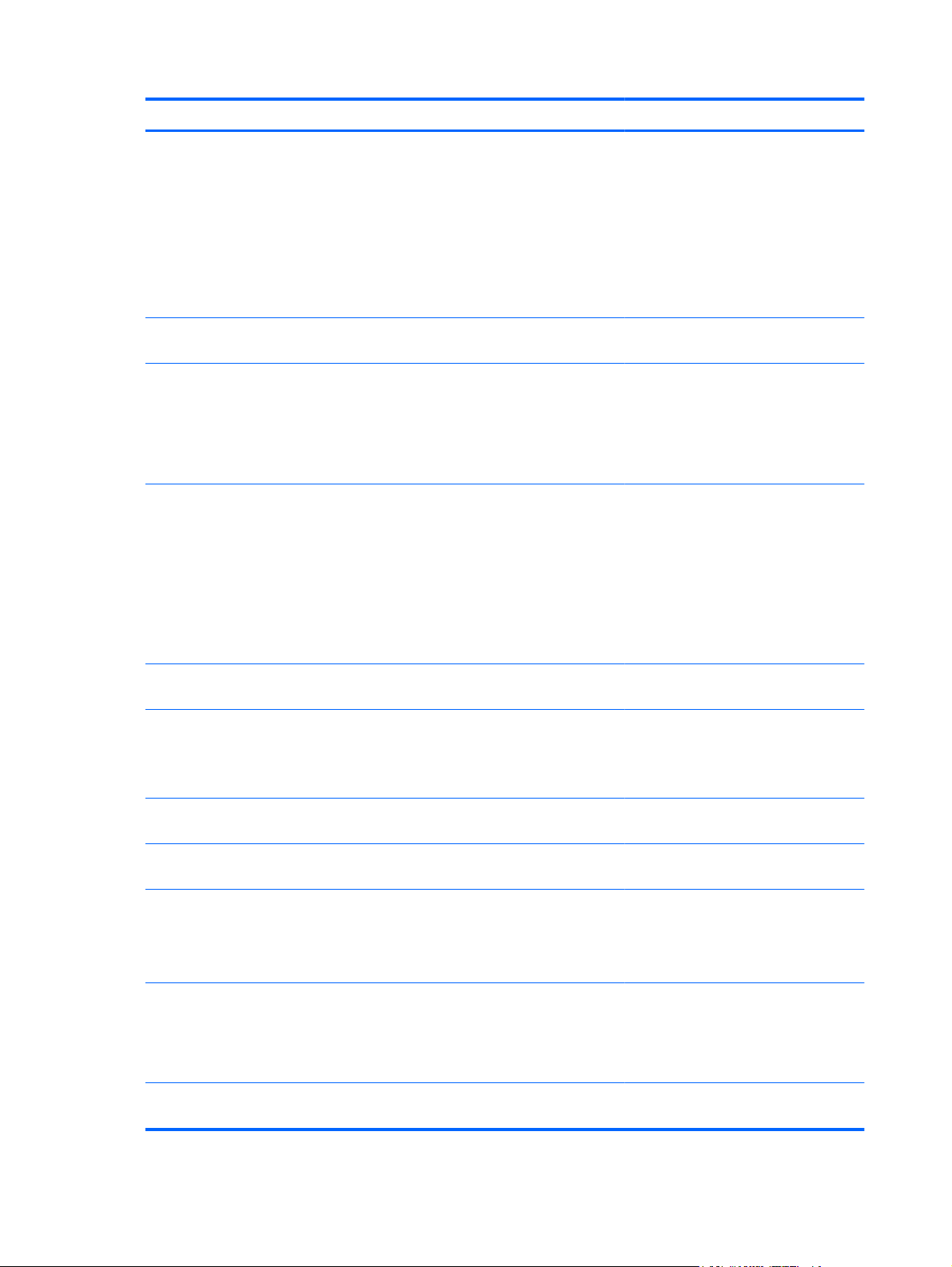
Voyant système et couleur Couleur du voyant d'état interne État
Panne de processeur (orange) Rouge Une ou plusieurs des conditions
suivantes existent :
Processeur en panne.
●
Processeur non installé dans
●
le connecteur.
Processeur non pris en charge.
●
La ROM détecte un processeur
●
défectueux durant le test POST.
Orange Processeur dans une condition
de pré-panne.
Panne de module DIMM, connecteur
X (orange)
Panne de module DIMM, tous les
connecteurs dans un canal (orange)
Surtempérature (orange) Orange Le driver d'état a détecté un niveau de
Rouge
Orange
Rouge Mémoire non valide ou utilisable installée
Orange
Panne du module DIMM dans
●
connecteur X.
Module DIMM dans connecteur X
●
d'un type non pris en charge, et pas
de mémoire valide dans un autre
canal.
Le module DIMM dans le
●
connecteur X a atteint un seuil
d'erreur corrigible monobit.
Module DIMM dans connecteur X
●
dans une condition de pré-panne.
Module DIMM dans connecteur X
●
d'un type non pris en charge, mais
mémoire valide dans un autre
canal.
dans le système.
Le canal entier n'est pas rempli.
●
Discordance de modules DIMM
●
dans le canal, mais autre mémoire
valide disponible.
température d'avertissement.
Rouge Le serveur a détecté un niveau de
température critique du matériel.
Module de ventilateur (orange) Rouge Les exigences minimum de ventilateur
Bloc d'alimentation (orange) Rouge Une ou plusieurs des conditions
Orange Discordance de blocs d'alimentation
ne sont pas satisfaites dans un ou
plusieurs modules de ventilateur. Un ou
plusieurs ventilateurs sont en panne ou
manquants.
suivantes existent :
Absence d'alimentation secteur.
●
Le bloc d'alimentation est en panne.
●
durant le test POST.
10 Chapitre 1 Identification des composants FRWW
Page 19
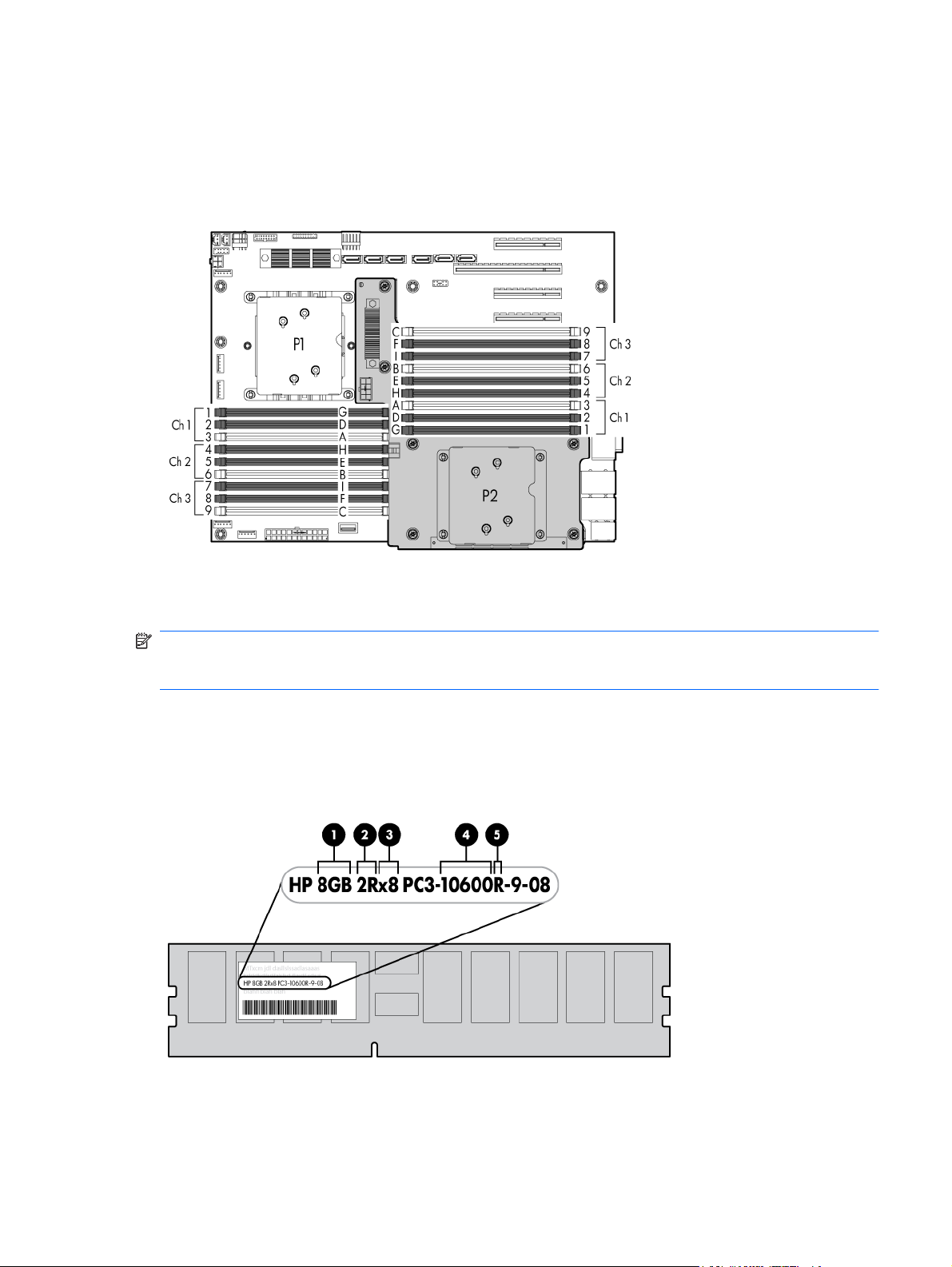
Connecteurs de module DIMM
Les connecteurs de module DIMM sont numérotés séquentiellement (1 à 9) pour chaque processeur.
Les modes AMP pris en charge utilisent les affectations de lettre pour les instructions de remplissage.
Identification des modules DIMM
REMARQUE : Ce serveur ne prend pas en charge les combinaisons de modules RDIMM et UDIMM.
Toute tentative de combinaison de ces deux types entraîne un arrêt du serveur au cours de l'initialisation
du BIOS.
Le sous-système de mémoire peut être rempli avec des modules RDIMM ou UDIMM, mais la
combinaison des deux types n'est pas pris en charge. Pour déterminer les caractéristiques d'un module
DIMM, utilisez l'étiquette fixée sur le module, ainsi que l'illustration et le tableau ci-dessous.
FRWW Connecteurs de module DIMM 11
Page 20
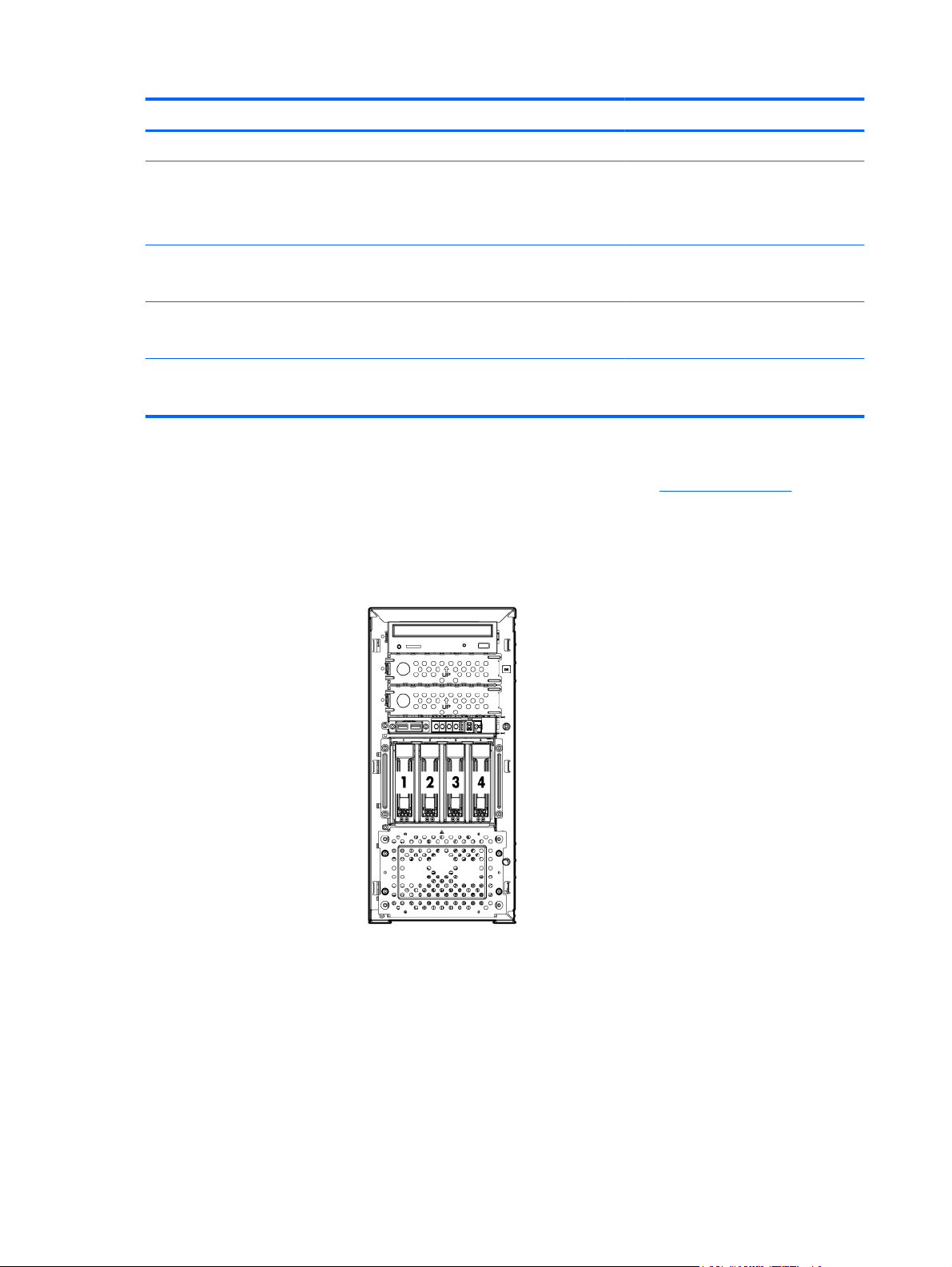
Élément Description Définition
1 Taille —
2 Rangée 1R = Simple range
3 Largeur des données x4 = 4 bits
4 Vitesse de mémoire 10600 = 1333 MHz
5 Type de module DIMM R = RDIMM (enregistré)
Pour obtenir les informations les plus récentes concernant la mémoire prise en charge, reportez-vous
aux spécifications rapides (QuickSpecs) disponibles sur le site Web HP (
Numéros de périphérique SAS et SATA
Configuration standard
●
2R = Double range
4R = Quadruple rangée
x8 = 8 bits
8500 = 1066 MHz
E = UDIMM (non tamponné avec ECC)
http://www.hp.com).
12 Chapitre 1 Identification des composants FRWW
Page 21
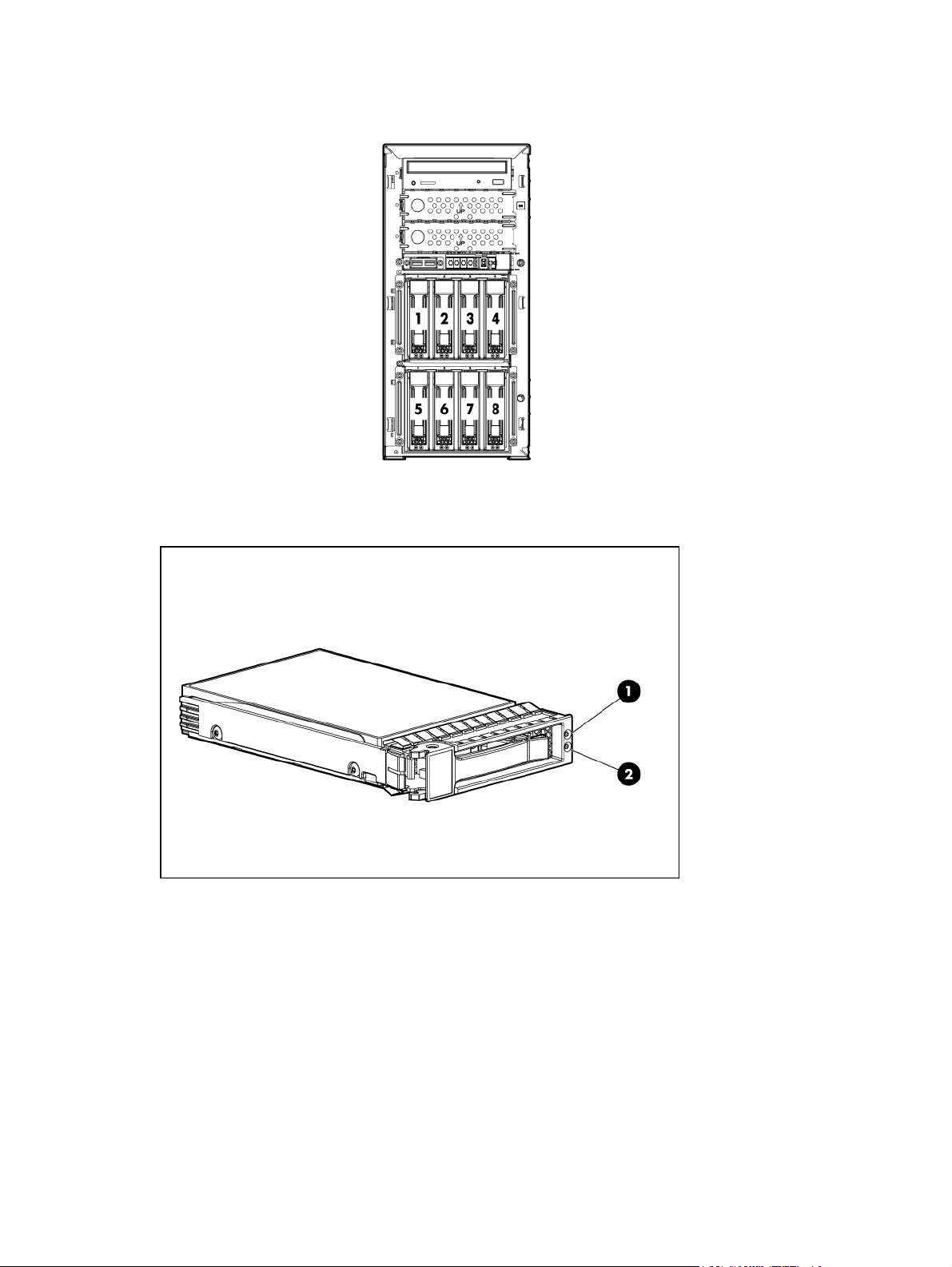
Configuration facultative avec cage d'extension de disque dur
●
Voyants de disque dur SATA ou SAS hot-plug
FRWW Voyants de disque dur SATA ou SAS hot-plug 13
Page 22
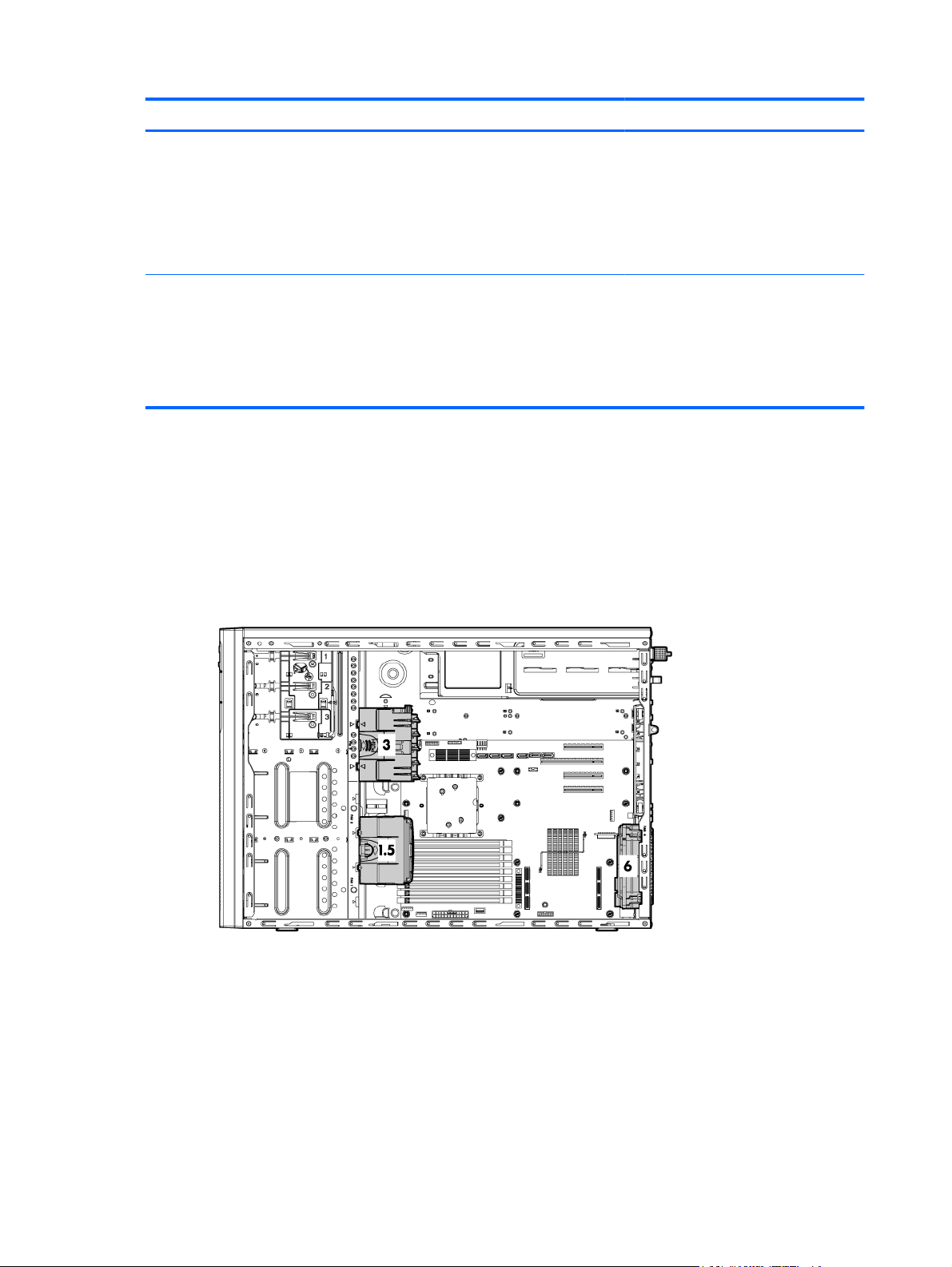
Élément Description du voyant État
1 État UID/Panne Orange = Panne d'unité
2 État en ligne/d'activité Vert = Activité d'unité
Le voyant d'état en ligne/activité ne s'allume pas en cas d'utilisation d'unités SATA connectées au
périphérique de stockage intégré. Dans cette situation, l'activité du disque dur SATA peut être contrôlée
à l'aide du voyant d'activité du disque dur, situé sur le panneau avant du système.
Emplacements de ventilateurs
Orange clignotant = Activité de
traitement de panne
Bleu = L'identification d'unité est active
Éteint = Absence d'activité de traitement
de panne
Vert clignotant = Activité élevée sur
l'unité ou l'unité est en cours de
configuration en tant qu'élément d'un
module RAID
Éteint = Absence d'activité d'unité
Configuration de ventilateurs standard
●
14 Chapitre 1 Identification des composants FRWW
Page 23
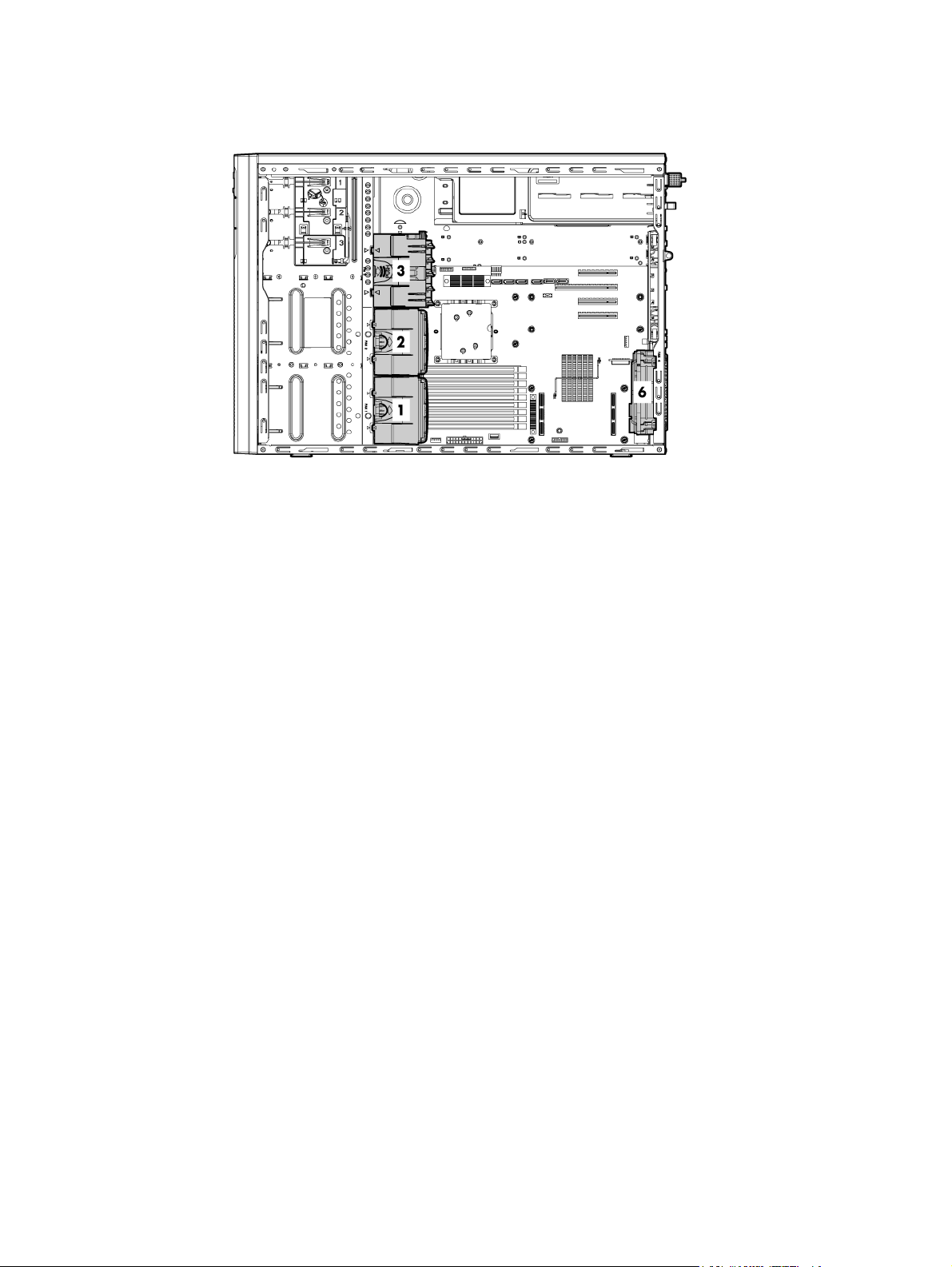
Configuration de ventilateurs redondante
●
FRWW Emplacements de ventilateurs 15
Page 24
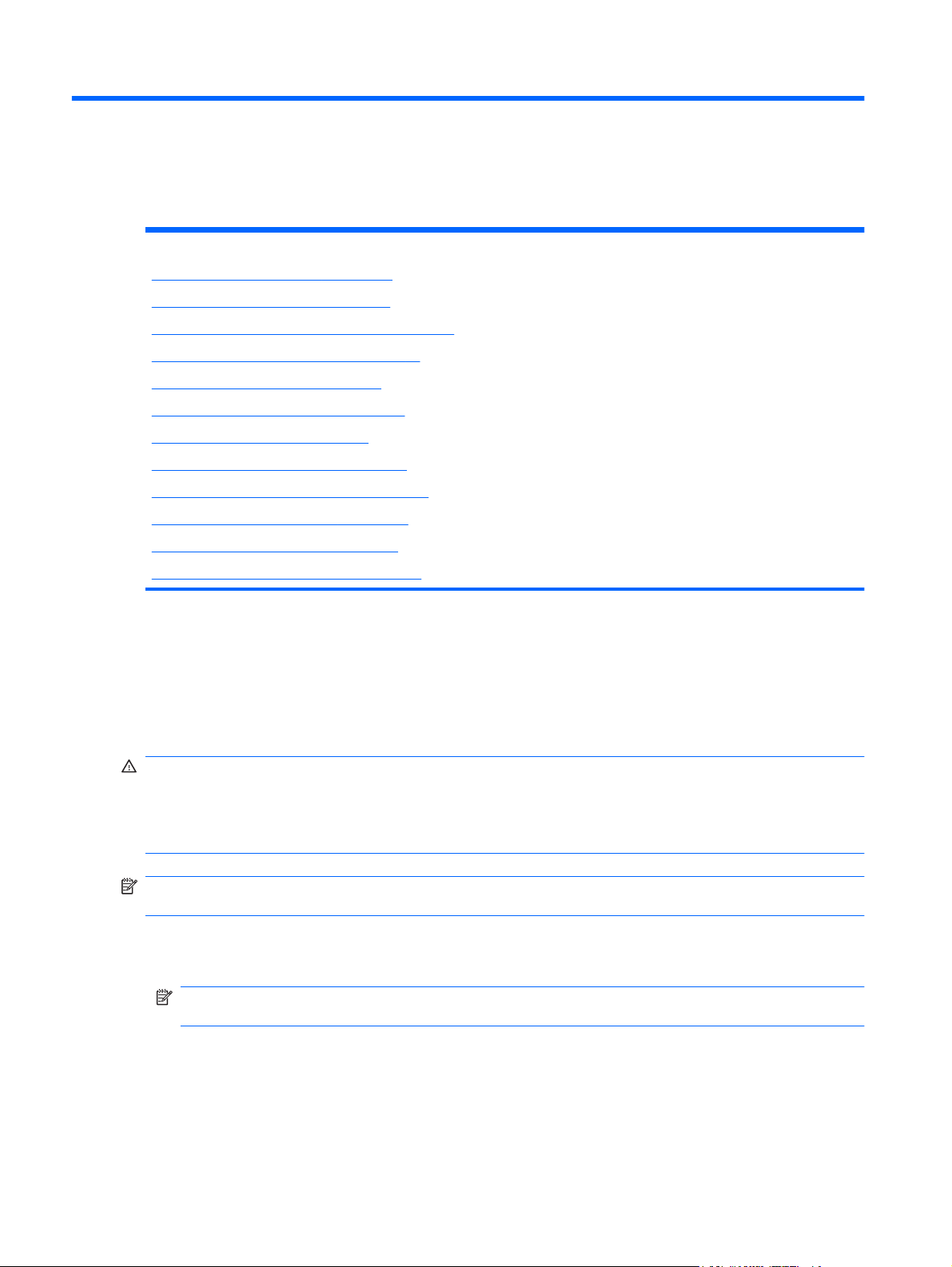
2 Fonctionnement
Dans cette section
Mise sous tension du serveur à la page 16
Mise hors tension du serveur à la page 16
Ouverture et fermeture du cache de tour à la page 17
Extension du serveur hors du rack à la page 17
Retrait du panneau d'accès à la page 18
Installation du panneau d'accès à la page 18
Retrait du déflecteur d'air à la page 18
Configuration du déflecteur d'air à la page 19
Retrait de cache de baie de support à la page 20
Retrait d'un obturateur de cache à la page 21
Retrait de carte de processeur à la page 21
Installation de carte de processeur à la page 23
Mise sous tension du serveur
Pour mettre le serveur sous tension, appuyez sur le bouton Marche/Standby.
Mise hors tension du serveur
AVERTISSEMENT ! Pour limiter les risques de blessure, d'électrocution ou de détérioration du
matériel, déconnectez le cordon d'alimentation afin de mettre le serveur complètement hors tension.
Le bouton Marche/Standby du panneau avant ne coupe pas entièrement l'alimentation du système.
Certaines parties de l'alimentation et certains circuits internes peuvent rester actifs jusqu'à ce que
l'alimentation secteur soit coupée.
REMARQUE : Lors de l'installation d'un périphérique hot-plug, il n'est pas nécessaire de mettre le
serveur hors tension.
1. Sauvegardez les données du serveur.
2. Arrêtez le système d'exploitation selon la procédure préconisée dans la documentation associée.
REMARQUE : Si le système d'exploitation place automatiquement le serveur en mode Standby,
omettez l'étape suivante.
3. Appuyez sur l'interrupteur Marche/Standby pour mettre le serveur en mode Standby. Lorsque le
serveur passe en mode Standby, le voyant d'alimentation du système devient orange.
16 Chapitre 2 Fonctionnement FRWW
Page 25
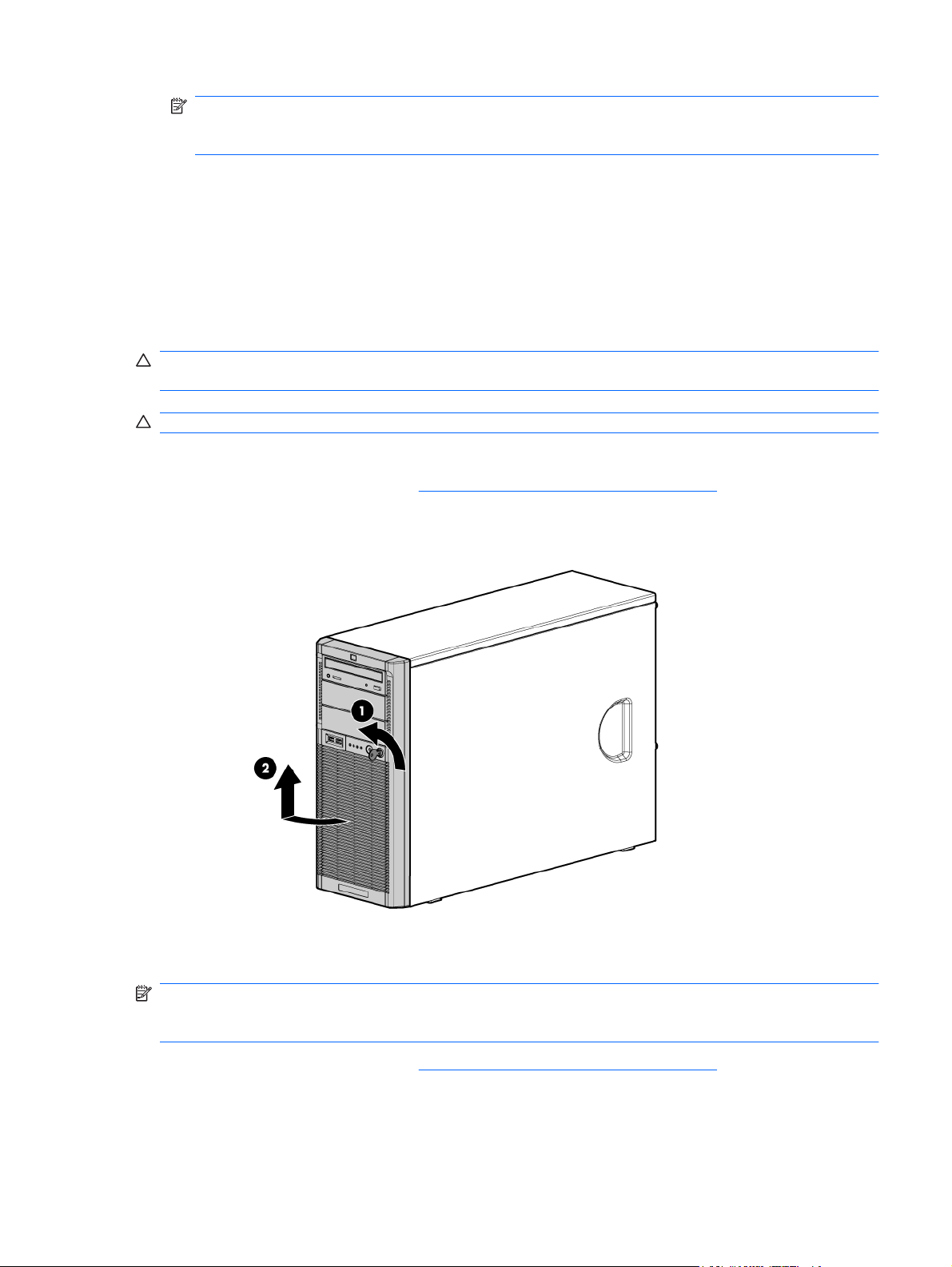
REMARQUE : Une pression sur le bouton d'UID allume les voyants d'UID en bleu sur les
panneaux avant et arrière. Dans un environnement en rack, cette fonction simplifie le repérage
d'un serveur lors du déplacement entre l'avant et l'arrière du rack.
4. Débranchez les cordons d'alimentation.
Le système est maintenant hors tension.
Ouverture et fermeture du cache de tour
Ce serveur est équipé d'un cache amovible qui doit être déverrouillé et ouvert avant de pouvoir accéder
aux composants du panneau avant. Le cache doit être conservé fermé durant un fonctionnement normal
du serveur.
ATTENTION : Pour éviter toute blessure, HP recommande que seuls des techniciens autorisés
disposent de la clé du cache.
ATTENTION : Pour éviter de casser le cache, retirez-le avant de placer le serveur sur son côté.
Pour retirer le composant :
1. Mettez le serveur hors tension (
2. À l'aide de la clé fournie avec le serveur, déverrouillez le cache.
3. Retirez le cache, suivant les besoins.
Mise hors tension du serveur à la page 16).
Extension du serveur hors du rack
REMARQUE : Si l'option de bras de gestion de câbles en option est installée, vous pouvez sortir le
serveur sans le mettre hors tension ou sans déconnecter les câbles et cordons d'alimentation de
périphérique. Ces étapes sont uniquement nécessaires avec la solution standard de gestion des câbles.
1. Mettez le serveur hors tension (Mise hors tension du serveur à la page 16).
2. Déconnectez tous les câbles de périphérique et les cordons d'alimentation du panneau arrière
du serveur.
FRWW Ouverture et fermeture du cache de tour 17
Page 26
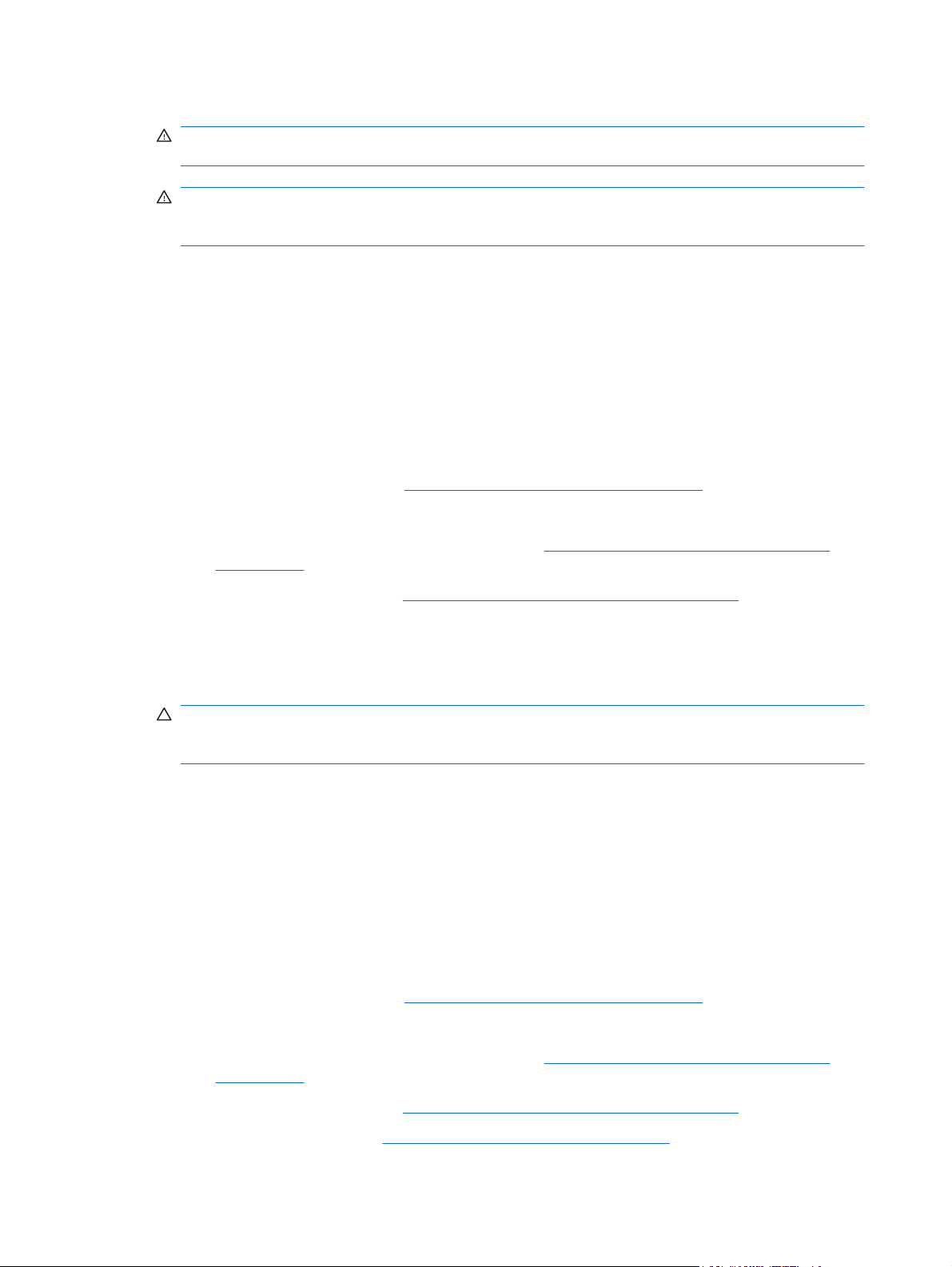
3. Sortez le tiroir.
AVERTISSEMENT ! Afin de réduire tout risque de blessure ou de détérioration de l'équipement,
assurez-vous que le rack est correctement stabilisé avant d'étendre un de ses composants.
AVERTISSEMENT ! Afin de réduire tout risque de blessure, soyez prudent lors de la pression
sur les loquets de déblocage de rails et du coulissement du serveur dans le rack. Les glissières
risqueraient de vous coincer les doigts.
4. Après avoir exécuté l'opération d'installation ou de maintenance, faites coulisser le serveur à
nouveau dans le rack :
a. Appuyez sur les loquets de dégagement des rails de serveur et faites glisser entièrement
le serveur dans le rack.
b. Fixez le serveur en serrant les vis à molette.
5. Reconnectez tous les câbles et cordons d'alimentation de périphérique.
Retrait du panneau d'accès
1. Mettez le serveur hors tension (Mise hors tension du serveur à la page 16).
2. Effectuez l'une des opérations suivantes :
Ouvrez ou retirez le cache de tour, au besoin (
◦
à la page 17).
Sortez le serveur du rack (
◦
3. Desserrez les vis du panneau d'accès.
4. Faites glisser le panneau d'accès vers l'arrière d'environ 1,5 cm.
5. Soulevez et retirez le panneau d'accès.
ATTENTION : Pour assurer un refroidissement adéquat, ne faites pas fonctionner le serveur sans
avoir installé le panneau d'accès, les déflecteurs, les obturateurs de connecteur d'extension, les
disques durs ou les caches.
Extension du serveur hors du rack à la page 17).
Installation du panneau d'accès
1. Placez le panneau d'accès au-dessus du serveur, en le laissant dépasser à l'arrière du serveur
d'environ 1,5 cm.
2. Faites coulisser le panneau d'accès vers l'avant jusqu'à ce qu'il s'enclenche, puis fermez son
loquet.
Retrait du déflecteur d'air
1. Mettez le serveur hors tension (Mise hors tension du serveur à la page 16).
Ouverture et fermeture du cache de tour
2. Effectuez l'une des opérations suivantes :
Ouvrez ou retirez le cache de tour, au besoin (
◦
à la page 17).
Sortez le serveur du rack (
◦
3. Retirez le panneau d'accès (
18 Chapitre 2 Fonctionnement FRWW
Extension du serveur hors du rack à la page 17).
Retrait du panneau d'accès à la page 18).
Ouverture et fermeture du cache de tour
Page 27
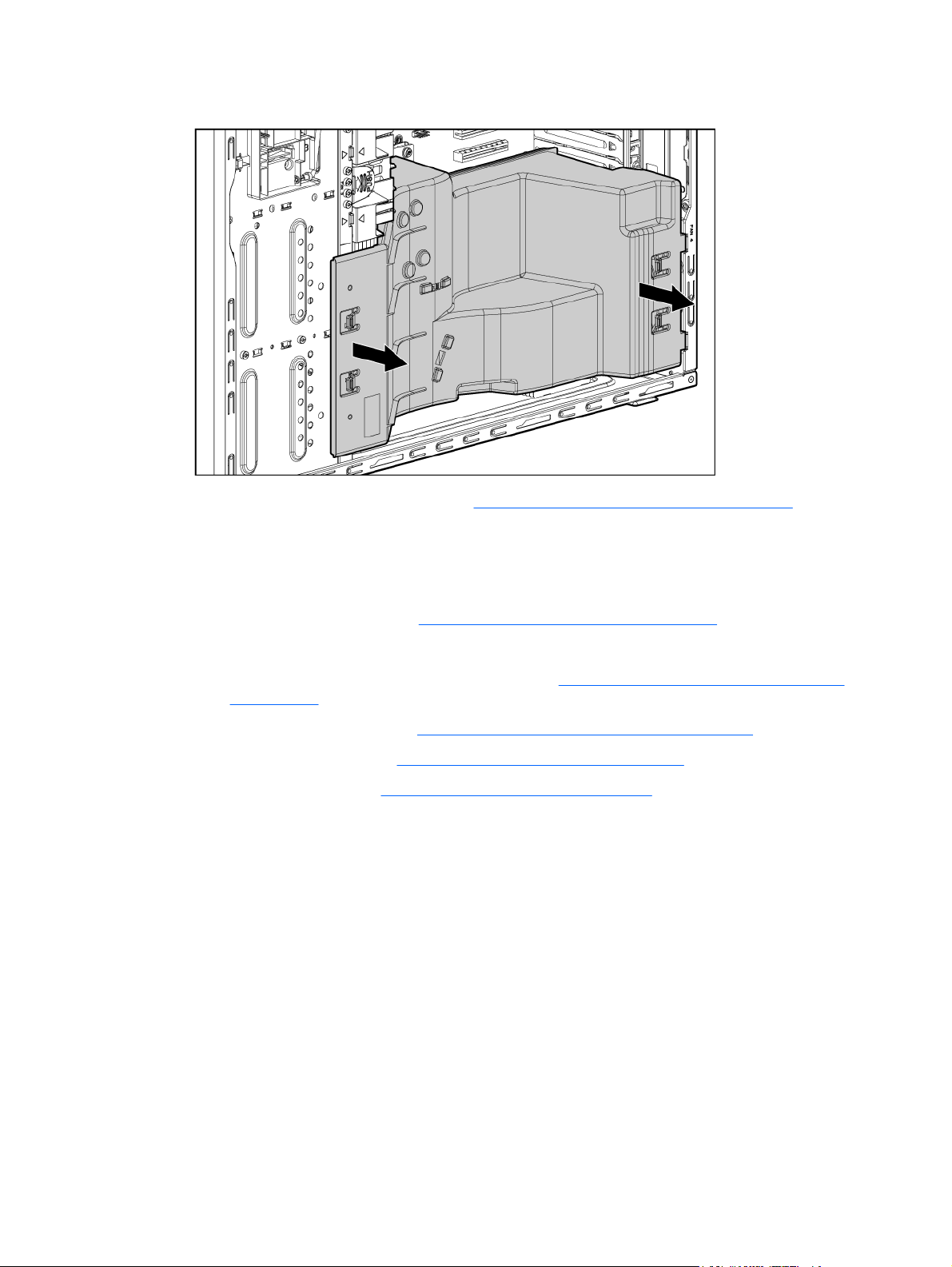
4. Retirez le déflecteur d'air.
Si nécessaire, configurez le déflecteur d'air (Configuration du déflecteur d'air à la page 19).
Configuration du déflecteur d'air
Cette procédure est uniquement requise pour les modèles 2P.
1. Mettez le serveur hors tension (
2. Effectuez l'une des opérations suivantes :
Ouvrez ou retirez le cache de tour, au besoin (
◦
à la page 17).
Sortez le serveur du rack (
◦
3. Retirez le panneau d'accès (
4. Retirez le déflecteur d'air (
Mise hors tension du serveur à la page 16).
Ouverture et fermeture du cache de tour
Extension du serveur hors du rack à la page 17).
Retrait du panneau d'accès à la page 18).
Retrait du déflecteur d'air à la page 18).
FRWW Configuration du déflecteur d'air 19
Page 28
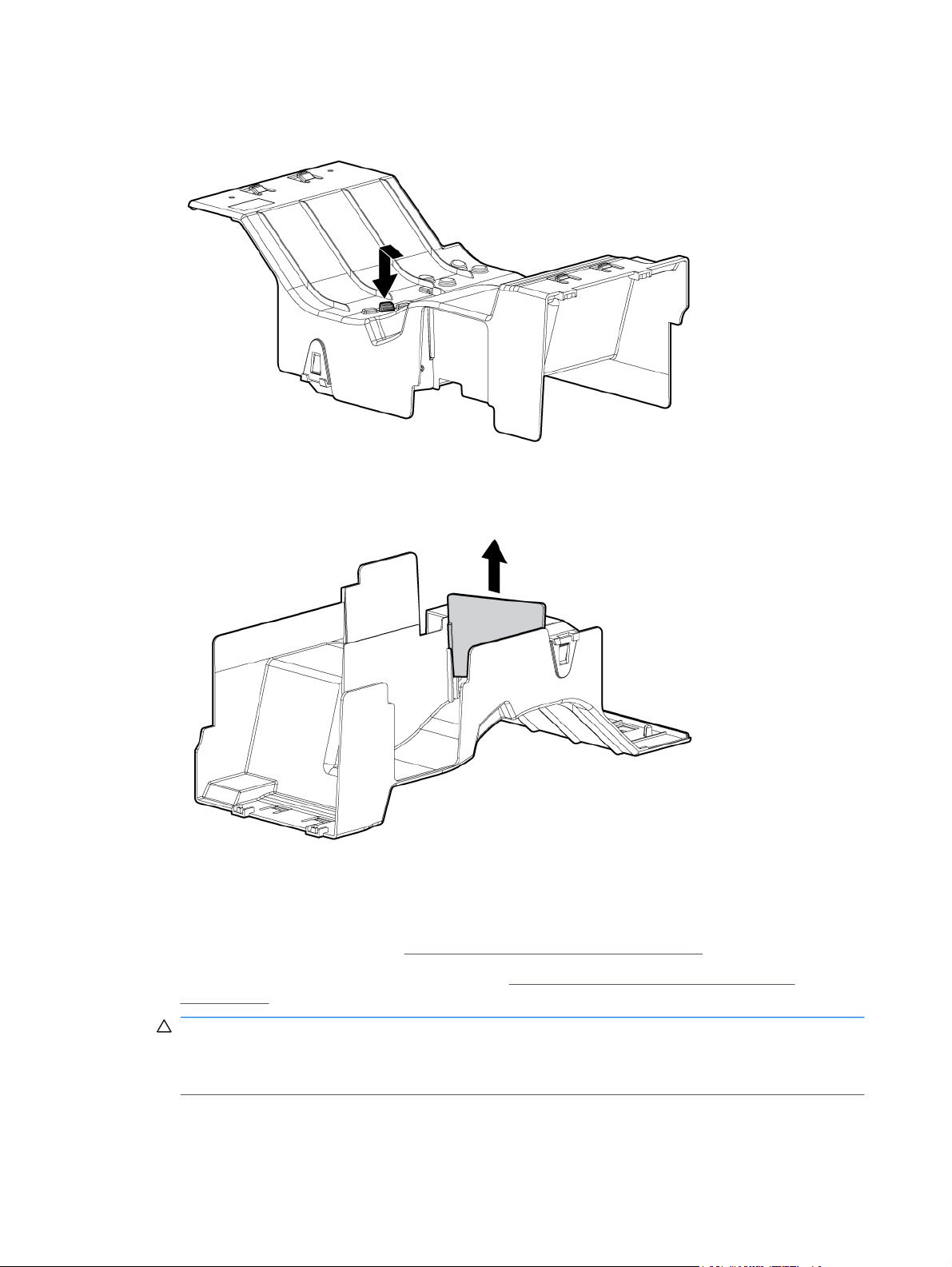
5. Appuyez sur le bouton de déverrouillage et maintenez-le enfoncé.
6. Retirez la partition.
Retrait de cache de baie de support
1. Mettez le serveur hors tension (Mise hors tension du serveur à la page 16).
2. Ouvrez ou retirez le cache de tour, au besoin (
à la page 17).
ATTENTION : Remplissez toujours chaque baie de support avec un périphérique ou un
obturateur. Un flux d'air approprié peut uniquement être maintenu lorsque les baies sont remplies.
Les baies d'unité vides peuvent engendrer un refroidissement incorrect et des dommages
thermiques.
20 Chapitre 2 Fonctionnement FRWW
Ouverture et fermeture du cache de tour
Page 29
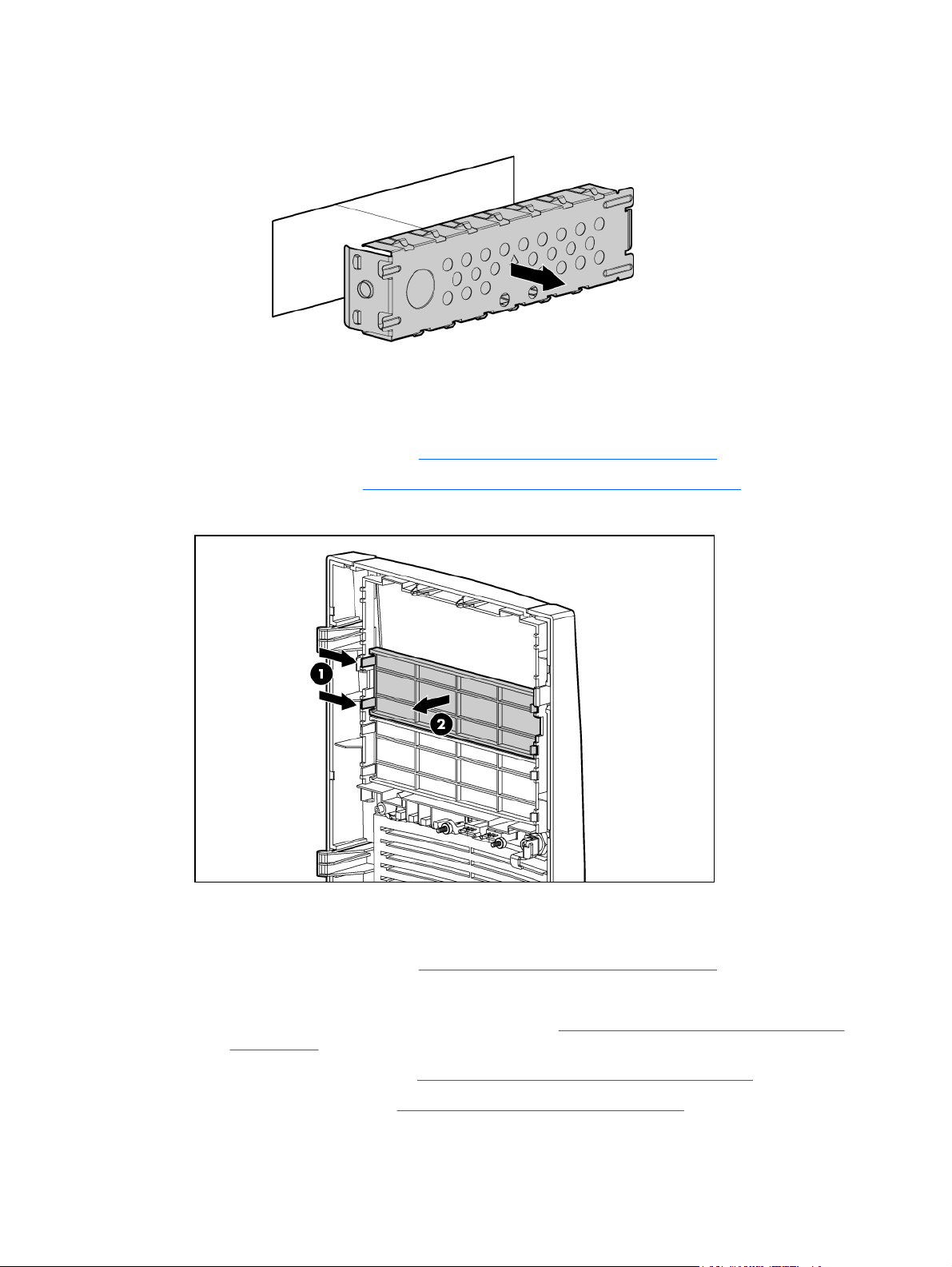
3. Retirez l'obturateur de baie d'unité.
Retrait d'un obturateur de cache
1. Mettez le serveur hors tension (Mise hors tension du serveur à la page 16).
2. Retirez le cache avant (
3. Retirez l'obturateur du cache.
Ouverture et fermeture du cache de tour à la page 17).
Retrait de carte de processeur
1. Mettez le serveur hors tension (Mise hors tension du serveur à la page 16).
2. Effectuez l'une des opérations suivantes :
Ouvrez ou retirez le cache de tour, au besoin (
◦
à la page 17).
Sortez le serveur du rack (
◦
3. Retirez le panneau d'accès (
4. Placez le serveur en tour sur le côté.
FRWW Retrait d'un obturateur de cache 21
Extension du serveur hors du rack à la page 17).
Retrait du panneau d'accès à la page 18).
Ouverture et fermeture du cache de tour
Page 30
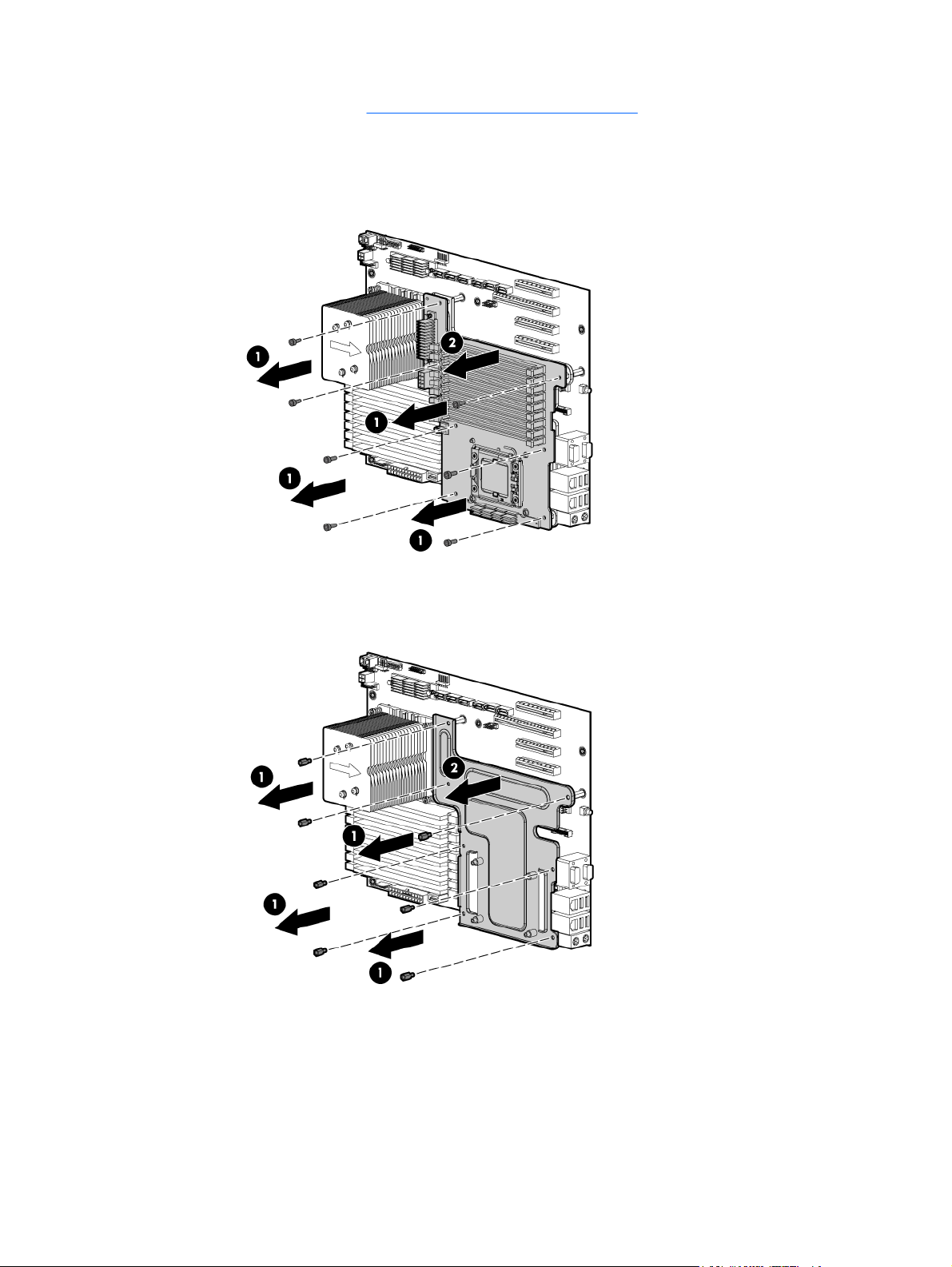
5. Retirez le déflecteur d'air (Retrait du déflecteur d'air à la page 18).
6. Déconnectez le câble d'alimentation de la carte de processeur.
7. À l'aide d'un tournevis Torx T-15, retirez les vis fixant la carte de processeur.
8. Retirez la carte de processeur.
9. À l'aide de la clé fournie dans le kit, retirez les plots de support de mezzanine.
10. Retirez la plaque métallique.
22 Chapitre 2 Fonctionnement FRWW
Page 31

Installation de carte de processeur
1. Mettez le serveur hors tension (Mise hors tension du serveur à la page 16).
2. Effectuez l'une des opérations suivantes :
Ouvrez ou retirez le cache de tour, au besoin (
◦
à la page 17).
Sortez le serveur du rack (
◦
3. Retirez le panneau d'accès (
4. Placez le serveur en tour sur le côté.
5. Retirez le déflecteur d'air (
6. À l'aide d'un tournevis Torx T-15, retirez les sept vis sur la carte mère.
Conservez les vis.
Extension du serveur hors du rack à la page 17).
Retrait du panneau d'accès à la page 18).
Retrait du déflecteur d'air à la page 18).
Ouverture et fermeture du cache de tour
FRWW Installation de carte de processeur 23
Page 32

7. À l'aide de la clé fournie dans le kit, installez les sept plots de base de mezzanine.
8. Installez la plaque métallique sur les plots de base de mezzanine.
9. À l'aide de la clé du kit, installez les plots de support de mezzanine.
10. Installez la carte de processeur.
24 Chapitre 2 Fonctionnement FRWW
Page 33

11. À l'aide des clés retirées de la carte mère, fixez la carte de processeur.
FRWW Installation de carte de processeur 25
Page 34

3 Configuration
Dans cette section
Services d'installation facultatifs à la page 26
Ressources de planification du rack à la page 27
Environnement optimal à la page 27
Avertissements sur le rack à la page 29
Identification des composants du carton d'expédition du serveur à la page 29
Installation des options matérielles à la page 30
Configuration d'un serveur en tour à la page 30
Installation d'un serveur dans un rack à la page 30
Installation du système d'exploitation à la page 32
Enregistrement du serveur à la page 33
Services d'installation facultatifs
Assurés par des ingénieurs expérimentés et agréés, les services HP Care Pack vous permettent
d'optimiser le fonctionnement de vos serveurs à l'aide de packages de prise en charge spécialement
conçus pour les systèmes HP ProLiant. Les services HP Care Pack vous permettent d'intégrer à la fois
la prise en charge matérielle et logicielle dans un package unique. Un certain nombre d'options de
niveau de service sont à votre disposition pour répondre à vos besoins spécifiques.
Les services HP Care Pack proposent des niveaux de service mis à jour afin d'étendre votre garantie
standard à l'aide de packages de prise en charge faciles à acheter et à utiliser, vous permettant ainsi
d'optimiser vos investissements. Les services Care Pack incluent notamment :
Prise en charge matérielle
●
Intervention dans les 6 heures
◦
Intervention dans les 4 heures 24x7, le même jour
◦
Intervention dans les 4 heures, le même jour ouvrable
◦
Prise en charge logicielle
●
Microsoft®
◦
Linux
◦
Services de démarrage et de mise en œuvre au niveau matériel et logiciel
●
Pour plus d'informations sur les Care Packs, consultez le site Web HP (
http://www.hp.com/hps/
carepack).
26 Chapitre 3 Configuration FRWW
Page 35

Ressources de planification du rack
Le kit de ressources de rack est livré avec tous les racks HP ou Compaq séries 9000, 10000 et H9.
Pour plus d'informations sur le contenu de chaque ressource, reportez-vous à la documentation du kit.
Si vous avez l'intention de déployer et de configurer plusieurs serveurs dans un seul rack, reportezvous au libre blanc sur le déploiement haute densité sur le site Web HP (
servers/platforms).
http://www.hp.com/products/
Environnement optimal
Lors de l'installation du serveur dans un rack, sélectionnez un emplacement répondant aux normes
d'environnement décrites dans cette section.
Conditions d'utilisation concernant l'espace et la circulation de l'air
Pour faciliter la maintenance et assurer une ventilation adéquate, respectez les spécifications d'espace
et de ventilation suivantes lors du choix du site d'installation d'un rack :
Conservez un espace minimal de 63,5 cm à l'avant du rack.
●
Laissez un dégagement minimum de 76,2 cm à l'arrière du rack.
●
Laissez un dégagement minimum de 121,9 cm entre l'arrière d'un rack et celui d'un autre rack ou
●
d'une rangée de racks.
Les serveurs HP aspirent de l'air frais par la porte avant et rejettent de l'air chaud par la porte arrière.
Les portes avant et arrière du rack doivent par conséquent être suffisamment dégagées pour permettre
à l'air ambiant de la pièce de pénétrer dans le rack, et il en va de même avec la porte arrière pour
permettre à l'air chaud de sortir du rack.
ATTENTION : Pour éviter un refroidissement inapproprié susceptible de détériorer le matériel,
n'obstruez pas les ouvertures de ventilation.
Si le rack contient des espaces verticaux vides entre les serveurs ou les composants, ceux-ci peuvent
provoquer une modification de la ventilation dans le rack et entre les serveurs. Comblez tous les vides
à l'aide d'obturateurs afin de maintenir une ventilation adéquate.
ATTENTION : Posez toujours des panneaux d'obturation pour remplir les espaces verticaux vides
dans les racks et garantir ainsi une circulation de l'air appropriée. L'utilisation d'un rack sans panneau
d'obturation peut entraîner un refroidissement inapproprié pouvant conduire à une détérioration
thermique.
Les racks des gammes 9000 et 10000 assurent un refroidissement adéquat des serveurs par
l'intermédiaire de trous d'aération dans les portes avant et arrière, qui offrent une zone d'ouverture
de 64 pour cent pour la ventilation.
ATTENTION : Lors de l'utilisation d'un rack de la gamme Compaq 7000, vous devez installer dans la
porte l'insert de ventilation [référence 327281-B21 (42U) ou 157847-B21 (22U)] afin d'assurer une
ventilation et un refroidissement adéquats de l'avant vers l'arrière.
FRWW Ressources de planification du rack 27
Page 36

ATTENTION : Si vous utilisez le rack d'un autre constructeur, respectez les règles suivantes afin de
garantir une aération correcte et éviter toute détérioration de l'équipement :
Portes avant et arrière - Si le rack 42U comporte des portes avant et arrière qui se ferment, vous devez
prévoir des orifices également répartis de bas en haut, d'une superficie totale de 5 350 cm², afin de
permettre une ventilation adéquate (l'équivalent de la zone d'ouverture de 64 % requise pour une bonne
ventilation).
Côté - Le dégagement entre les panneaux latéraux et le composant de rack installé doit être d'au
moins 7 cm.
Conditions d'utilisation concernant la température
Afin de garantir un fonctionnement correct et fiable du matériel, placez-le dans un environnement bien
ventilé et correctement climatisé.
La température ambiante maximale de fonctionnement recommandée (TMRA) pour la plupart des
produits de type serveur est de 35 °C. La température ambiante de la pièce où est installé le rack ne
doit pas dépasser cette température.
ATTENTION : Afin de réduire tout risque de détérioration du matériel lors de l'installation d'options de
partie tierce :
Veillez à ce que d'éventuelles options ne gênent pas la circulation de l'air autour des serveurs ou
n'augmentent pas la température interne du rack au-delà des limites maximales autorisées.
Ne dépassez pas la TMRA recommandée par le constructeur.
Conditions d'utilisation concernant l'alimentation
L'installation de ce matériel doit être faite en conformité avec les réglementations en vigueur en matière
d'installation informatique et réalisée par des électriciens agréés. Cet appareil est conçu pour
fonctionner dans des installations couvertes par les normes NFPA 70, 1999 Edition (code électrique
national) et NFPA-75, 1992 (code sur la protection of du matériel de traitement des données/ordinateur
électronique). Pour plus d'informations sur la puissance nominale de chaque option, reportez-vous à
l'étiquette d'identification du produit ou à la documentation de l'utilisateur livrée avec cette option.
AVERTISSEMENT ! Pour réduire les risques de blessure, d'incendie ou de détérioration du matériel,
ne surchargez pas le circuit d'alimentation secteur alimentant le rack. Consultez l'électricien en charge
du câblage et des conditions d'installation de votre installation.
ATTENTION : Protégez le serveur contre les variations et coupures momentanées de courant à l'aide
d'un onduleur. Ce dispositif protège le matériel des dommages résultant des surtensions et des pointes
de tension et assure le fonctionnement du système pendant une panne de courant.
Lors de l'installation de plusieurs serveurs, il peut s'avérer nécessaire d'utiliser des unités de distribution
de courant supplémentaires afin d'alimenter l'ensemble des périphériques en toute sécurité. Respectez
les consignes suivantes :
Répartissez la charge électrique du serveur entre les différents circuits d'alimentation secteur
●
disponibles.
La charge électrique globale du système ne doit pas dépasser 80 % de la charge nominale du
●
circuit secteur utilisé.
N'utilisez pas de prises multiples communes avec ce matériel.
●
Prévoyez un circuit électrique distinct pour le serveur.
●
28 Chapitre 3 Configuration FRWW
Page 37

Spécifications de mise à la terre
Le serveur doit être relié à la terre pour un fonctionnement correct en toute sécurité. Aux États-Unis,
installez ce matériel conformément à la norme NFPA 70, 1999 Edition (code électrique national), article
250, ainsi qu'aux codes du bâtiment régionaux et locaux en vigueur. Au Canada, installez ce matériel
conformément au code électrique canadien, CSA C22.1, régi par la Canadian Standards Association.
Dans tous les autres pays, installez le matériel conformément aux codes de câblage électrique locaux,
comme le code 364, articles 1 à 7 de la Commission électrotechnique internationale (CEI). Par
conséquent, vérifiez que tous les dispositifs d'alimentation électrique utilisés dans l'installation, comme
le câblage et les prises, sont des dispositifs avec mise à la terre certifiés ou répertoriés.
Du fait des courants de fuite élevés liés à la connexion de plusieurs serveurs sur la même source
d'alimentation, HP recommande l'utilisation d'une PDU branchée en permanence sur le circuit secteur
du bâtiment, ou bien fournie avec un cordon non amovible branché sur une prise de type industriel. Les
prises de blocage NEMA ou conformes à la norme IEC 60309 sont adaptées à cet usage. L'utilisation
de prises multiples communes n'est pas recommandée avec ce matériel.
Avertissements sur le rack
AVERTISSEMENT ! Pour éviter tout risque de blessure ou d'endommagement de l'équipement :
Les vérins de réglage doivent être abaissés jusqu'au sol.
Les vérins de réglage doivent supporter tout le poids du rack.
Les pieds stabilisateurs sont fixés au rack en cas d'utilisation d'un rack simple.
Les racks sont couplés dans les installations en racks multiples.
Un seul composant est sorti à la fois. Le rack peut perdre de sa stabilité si plusieurs éléments sont sortis
simultanément.
AVERTISSEMENT ! Afin de réduire tout risque de blessure ou de détérioration du matériel lors du
déchargement d'un rack :
Le rack doit être déchargé de la palette par au moins deux personnes pour réaliser cette opération en
toute sécurité. Un rack 42U vide peut peser 115 kg (253 livres), mesurer jusqu'à 2,1 m (7 pieds) de haut
et devenir instable lorsqu'il est déplacé sur ses roulettes.
Ne vous placez jamais devant le rack lorsque vous le descendez de la palette en le faisant rouler le
long de la rampe. Tenez toujours le rack des deux côtés.
Identification des composants du carton d'expédition du serveur
Ouvrez le carton d'emballage du serveur et identifiez les éléments et la documentation nécessaires à
l'installation. Tout le matériel de montage en rack nécessaire à l'installation du serveur sur un rack est
fourni avec le rack ou le serveur.
Le carton d'emballage du serveur comprend les éléments suivants :
Serveur
●
Documentation d'installation imprimée, CD Documentation et produits logiciels
●
Cordon d’alimentation
●
Kit matériel de montage en rack et documentation
●
FRWW Avertissements sur le rack 29
Page 38

Outre les éléments fournis, vous pourrez avoir besoin des éléments suivants :
CD ou disquettes de logiciels d'application
●
Options à installer
●
Tournevis Torx T-10/T-15
●
Installation des options matérielles
Installez toutes les options matérielles avant d'initialiser le serveur. Pour plus d'informations, reportezvous à la documentation sur les options. Pour obtenir des informations relatives au serveur, reportezvous à la section « Installation des options matérielles » (
à la page 34).
Configuration d'un serveur en tour
Pour configurer un serveur en tour, suivez la procédure de cette section. Si vous installez le serveur
dans un rack, reportez-vous à la section relative à une installation en rack (
un rack à la page 30).
1. Connectez les périphériques au serveur.
AVERTISSEMENT ! Pour limiter les risques d'électrocution, d'incendie ou de détérioration du
matériel, évitez de brancher des connecteurs de téléphone ou de télécommunications sur les
connecteurs RJ-45.
Installation des options matérielles
Installation d'un serveur dans
2. Branchez le cordon d'alimentation à l'arrière du serveur.
3. Connectez le cordon d'alimentation à la source d'alimentation secteur.
AVERTISSEMENT ! Pour éviter tout risque d'électrocution ou d'endommagement de
l'équipement :
Ne neutralisez pas la prise de terre du cordon d'alimentation. Il s'agit d'un élément important de
sécurité.
Branchez le cordon d'alimentation sur une prise électrique mise à la terre et facilement accessible
à tout moment.
Enlevez le cordon d'alimentation de la prise pour débrancher le matériel.
Placez le cordon d'alimentation en dehors des lieux de passage et loin de tout objet pouvant le
comprimer ou le pincer. Vous devez faire particulièrement attention à la prise, à la fiche murale
et au point où le cordon sort du serveur.
Installation d'un serveur dans un rack
La procédure pour installer le tiroir dans le rack est similaire aux procédures pour installer un serveur
dans un rack. Pour plus d'informations, reportez-vous au document Système de rails à déploiement
rapide 2U - Instructions d'installation livré dans le kit de rails.
ATTENTION : Pour éviter d'endommager l'équipement, assurez-vous que les rails du rack sont
installés dans un emplacement prédéterminé sur le rack afin de résoudre les problèmes de circulation
de l'air. Pour plus d'informations sur la circulation de l'air, reportez-vous à la documentation livrée avec
le serveur.
30 Chapitre 3 Configuration FRWW
Page 39

Pour installer le composant :
1. Consultez la section « Installation du produit dans un rack » du document Système de rails à
déploiement rapide 2U - Instructions d'installation pour réaliser ce qui suit :
a. Installer les rails de composant sur le tiroir.
b. Installer les rails de rack dans le rack.
2. Installez le tiroir sur les rails de rack, puis faites partiellement coulisser l'ensemble dans le rack.
3. Fixez les bandes au tiroir.
FRWW Installation d'un serveur dans un rack 31
Page 40

4. Placez le serveur sur le tiroir, puis fixez le serveur au tiroir.
ATTENTION : Pour éviter d'endommager l'équipement, ne placez pas le moniteur sur un serveur
monté en rack. Le kit pour rack supporte uniquement le serveur.
5. Faites coulisser le tiroir entièrement dans le rack, puis serrez les vis à molette.
6. Faites coulisser le support de verrouillage vers l'avant, puis serrez les vis à molette.
Installation du système d'exploitation
Pour fonctionner correctement, le système d'exploitation de votre serveur doit être pris en charge.
Pour obtenir des informations récentes sur les systèmes d'exploitation pris en charge, consultez le site
Web HP (
http://www.hp.com/go/supportos)
32 Chapitre 3 Configuration FRWW
Page 41

Deux méthodes sont disponibles pour l'installation d'un système d'exploitation sur le serveur :
Installation assistée par SmartStart : insérez le CD SmartStart dans le lecteur de CD-ROM et
●
redémarrez le serveur.
Installation manuelle : insérez le CD du système d'exploitation dans le lecteur de CD-ROM et
●
redémarrez le serveur. Cette procédure peut nécessiter l'utilisation de drivers supplémentaires
disponibles sur le site Web HP (
Suivez les instructions qui apparaissent à l'écran pour commencer l'installation.
Pour plus d'informations sur l'utilisation de ces chemins d'installation, reportez-vous au poster
d'installation SmartStart inclus dans le pack HP ProLiant Essentials Foundation fourni avec le serveur.
http://www.hp.com/support).
Enregistrement du serveur
Pour enregistrer le serveur, visitez le site Web d'enregistrement HP (http://register.hp.com).
FRWW Enregistrement du serveur 33
Page 42

4 Installation des options matérielles
Dans cette section
Introduction à la page 34
Installation d'un processeur à la page 34
Options de mémoire à la page 41
Option d'alimentation hot-plug redondante à la page 49
Option d'assemblage de ventilateurs redondants à la page 52
Option de disque dur SAS ou SATA à la page 53
Option de cage de disque dur d'extension (hot-plug) à la page 55
Option de cage de disque dur d'extension (non hot-plug) à la page 58
Unités amovibles à la page 60
Options de cartes d'extension à la page 66
Option de carte d'extension PCI-X à la page 69
Option de contrôleur de stockage à la page 71
Option de module batterie de cache d'écriture alimenté par batterie à la page 72
Option de module FBWC et de module condensateur à la page 74
Option de contrôleur SAS à la page 76
Option de module de port iLO 2 dédié à la page 77
Option de carte HP Trusted Platform Module à la page 79
Introduction
Si vous installez plusieurs options, consultez les instructions d'installation de toutes les options
matérielles et identifiez les étapes similaires afin de simplifier le processus.
AVERTISSEMENT ! Pour limiter les risques de brûlure au contact de surfaces chaudes,
laissez refroidir les disques et les composants internes du système avant de les toucher.
ATTENTION : Pour éviter d'endommager des composants électriques, assurez-vous que le serveur
est correctement relié à la terre avant de procéder à toute installation. Une mise à la terre incorrecte
peut en effet provoquer une décharge électrostatique.
Installation d'un processeur
Le serveur prend en charge un fonctionnement à un ou deux processeurs. Avec deux processeurs, le
serveur prend en charge les fonctions d'amorçage via le processeur installé dans le connecteur 1.
Toutefois, si le processeur 1 tombe en panne, le système s'amorce automatiquement à partir du
processeur 2 et génère un message de panne.
34 Chapitre 4 Installation des options matérielles FRWW
Page 43

AVERTISSEMENT ! Pour limiter les risques de brûlure au contact de surfaces chaudes,
laissez refroidir les disques et les composants internes du système avant de les toucher.
ATTENTION : Pour éviter tout dysfonctionnement du serveur et toute détérioration du matériel, les
configurations multiprocesseur doivent contenir des processeurs de même numéro de référence.
ATTENTION : Pour éviter toute surchauffe du serveur, équipez toujours le deuxième connecteur de
processeur avec un processeur et un dissipateur thermique ou un capot de processeur et un cache de
dissipateur thermique.
ATTENTION : Le support d'interface du dissipateur thermique n'est pas réutilisable ; il doit être
remplacé si le dissipateur est retiré du processeur après l'installation de ce dernier.
ATTENTION : Pour éviter tout dysfonctionnement du serveur et toute détérioration du matériel, les
configurations multiprocesseur doivent contenir des processeurs de même type.
REMARQUE : Lors de l'installation du dissipateur, alignez les broches de guidage situées sur la
plaque de fixation du processeur par rapport aux orifices présents sur le dissipateur.
REMARQUE : Le connecteur de processeur 1 doit toujours être occupé. Si le connecteur de
processeur 1 est vide, le serveur ne pourra pas être mis sous tension.
Pour installer le composant :
1. Mettez à jour la ROM système.
Pour télécharger la version ROM la plus récente, consultez le site Web HP (
support). Suivez les instructions sur le site Web pour mettre à jour la ROM système.
2. Mettez le serveur hors tension (
3. Déconnectez tous les cordons d'alimentation de la source d'alimentation.
4. Déconnectez les cordons d'alimentation du serveur.
5. Effectuez l'une des opérations suivantes :
Ouvrez ou retirez le cache de tour, au besoin (
◦
à la page 17).
Sortez le serveur du rack (
◦
6. Retirez le panneau d'accès (
7. Placez le serveur en tour sur le côté.
8. Retirez le déflecteur d'air (
9. Configurez le déflecteur d'air (
10. Installez la carte de processeur (
Mise hors tension du serveur à la page 16).
Ouverture et fermeture du cache de tour
Extension du serveur hors du rack à la page 17).
Retrait du panneau d'accès à la page 18).
Retrait du déflecteur d'air à la page 18).
Configuration du déflecteur d'air à la page 19).
Installation de carte de processeur à la page 23).
http://www.hp.com/
FRWW Installation d'un processeur 35
Page 44

11. Connectez un câble d'alimentation système disponible à la carte de processeur.
ATTENTION : Si vous n'ouvrez pas complètement le levier de verrouillage du processeur, celui-
ci ne se mettra pas bien en place pendant l'installation, ce qui pourrait provoquer une détérioration
du matériel.
12. Ouvrez le loquet de verrouillage du processeur et le support de retenue du connecteur de
processeur. Ne retirez pas le cache du connecteur de processeur.
REMARQUE : Assurez-vous que le processeur reste dans son outil d'installation.
36 Chapitre 4 Installation des options matérielles FRWW
Page 45

13. Si le processeur est séparé de l'outil d'installation, réinsérez-le avec précaution dans l'outil.
Manipulez le processeur par les bords uniquement, et ne touchez pas le bas du processeur,
particulièrement la zone de contact.
FRWW Installation d'un processeur 37
Page 46
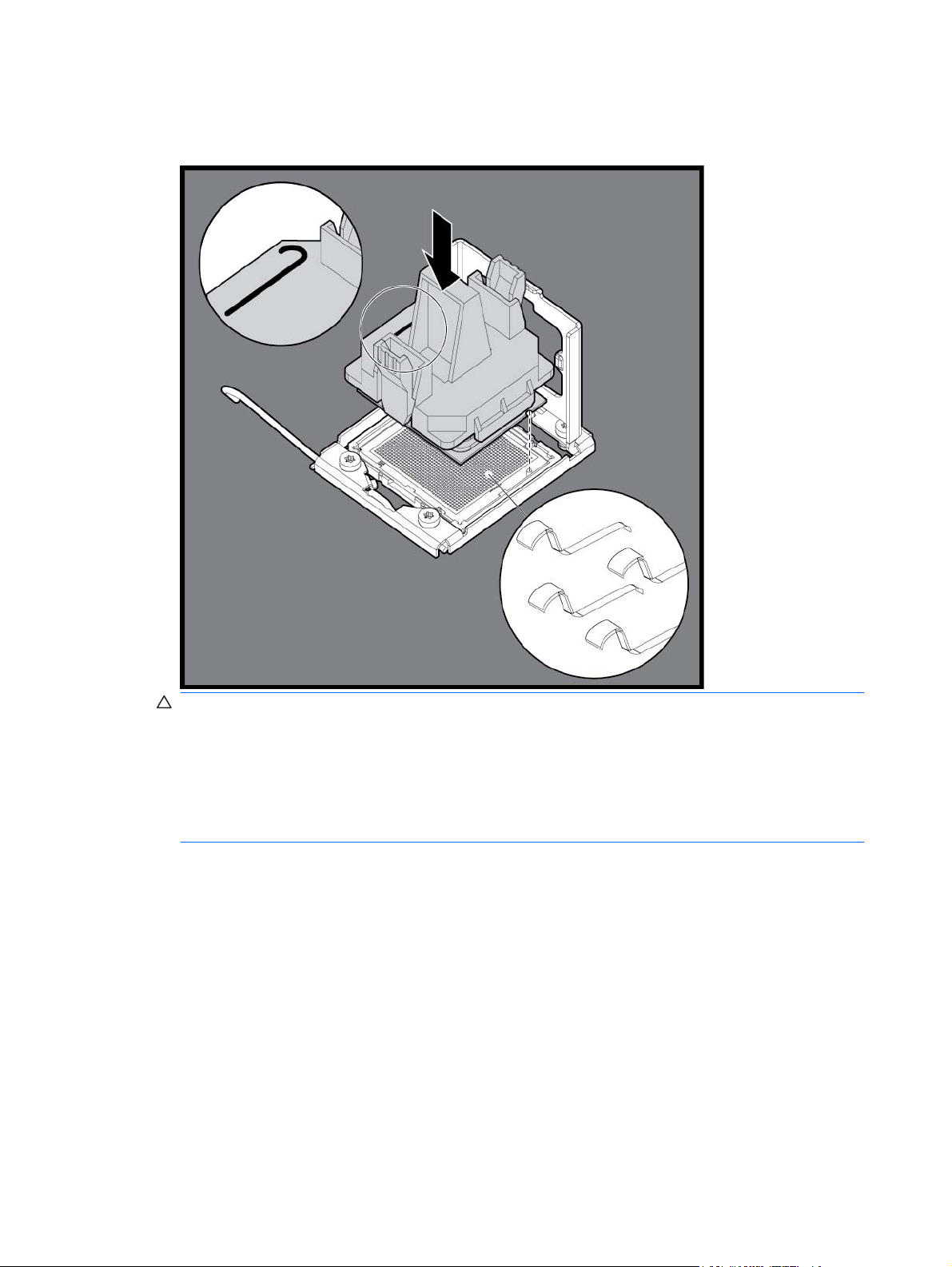
14. Alignez l'outil d'installation du processeur sur le connecteur, puis installez le processeur. LES
BROCHES SUR LA CARTE MÈRE SONT TRÈS FRAGILES ET FACILEMENT
ENDOMMAGEABLES.
ATTENTION : LES BROCHES SUR LA CARTE MÈRE SONT TRÈS FRAGILES ET
FACILEMENT ENDOMMAGEABLES. Pour ne pas endommager la carte mère :
N'installez ou ne retirez jamais un processeur sans utiliser l'outil d'installation de processeur.
Ne touchez pas aux contacts du connecteur de processeur.
Ne penchez pas ou ne faites pas glisser le processeur lorsque vous l'introduisez dans le
connecteur.
38 Chapitre 4 Installation des options matérielles FRWW
Page 47

15. Appuyez sur les onglets sur l'outil d'installation de processeur pour le séparer du processeur, puis
retirez l'outil.
16. Fermez le support de retenue du connecteur de processeur et le levier de verrouillage du
processeur. Le cache du connecteur de processeur est automatiquement éjecté. Retirez
le cache.
ATTENTION : Veillez à fermer le support de retenue du connecteur de processeur avant de
fermer le levier de verrouillage du processeur. Le levier doit se fermer sans résistance. Forcer le
levier peut endommager le processeur et le connecteur, nécessitant un remplacement de la carte
mère.
FRWW Installation d'un processeur 39
Page 48

17. Retirez le capot de protection du dissipateur thermique.
18. Installez le dissipateur thermique.
Assurez-vous que la flèche de flux d'air sur le dissipateur thermique pointe vers l'arrière du serveur.
19. (Facultatif) Pour optimiser les performances, installez des modules DIMM dans les connecteurs
DIMM du processeur 2 (
Installation de modules DIMM à la page 49).
Pour connaître l'emplacement des connecteurs DIMM du processeur 2, reportez-vous à la section
« Composants de la carte mère » (
Composants de la carte mère à la page 5).
20. Installez le déflecteur d'air.
21. Installez le panneau d'accès (
Installation du panneau d'accès à la page 18).
40 Chapitre 4 Installation des options matérielles FRWW
Page 49

22. Effectuez l'une des opérations suivantes :
Fermez ou installez le cache de la tour, le cas échéant.
◦
Faites coulisser le serveur dans le rack.
◦
23. Connectez tous les cordons d'alimentation au serveur.
24. Connectez les cordons d'alimentation à la source d'alimentation.
25. Mettez le serveur sous tension (
Options de mémoire
REMARQUE : Ce serveur ne prend pas en charge les combinaisons de modules RDIMM et UDIMM.
Toute tentative de combinaison de ces deux types entraîne un arrêt du serveur au cours de l'initialisation
du BIOS.
Le sous-système de mémoire dans ce serveur peut prendre en charge des modules RDIMM ou UDIMM.
Les deux types sont appelés DIMM lorsque les informations s'appliquent aux deux types. Lors d'une
spécification en tant que RDIMM ou UDIMM, les informations s'appliquent uniquement à ce type. Toute
la mémoire installée dans le serveur doit être du même type.
Le serveur prend en charge les vitesses suivantes de module DIMM :
Modules DIMM PC3-10600 (DDR-1333) simple et double rangées, fonctionnant
●
à 1 333 et 1 066 MHz
Modules DIMM PC3-8500 (DDR-1067) quatre rangées, fonctionnant à 1 066 MHz
●
En fonction du modèle de processeur, du nombre de modules DIMM installés et du fait que des modules
UDIMM ou RDIMM sont installés, la vitesse de l'horloge de mémoire peut être réduite à 1 066 ou
800 MHz. Pour plus d'informations sur l'effet du remplissage des connecteurs DIMM, reportez-vous à
la section « Instructions générales relatives au remplissage des connecteurs DIMM » (
générales de remplissage des connecteurs DIMM à la page 44).
Mise sous tension du serveur à la page 16).
Instructions
Architecture du sous-système de mémoire
Le sous-système de mémoire dans ce serveur est divisé en canaux. Chaque processeur prend en
charge trois canaux et chaque canal prend en charge trois connecteurs de modules DIMM, comme
indiqué dans le tableau suivant.
Canal Connecteur Numéro du connecteur
1 G
D
A
2 H
E
B
3I
F
C
1
2
3
4
5
6
7
8
9
FRWW Options de mémoire 41
Page 50

Cette architecture multicanal fournit des performances améliorées en mode ECC avancé. Cette
architecture active également les modes de mémoire en miroir et Lockstep. Ce serveur prend en charge
les modules DIMM PC3 enregistrés (Registered DIMM - RDIMM) et les modules DIMM non tamponnés
(Unbuffered DIMM - UDIMM).
Les connecteurs DIMM dans ce serveur sont identifiés par numéro et par lettre. Les lettres identifient
les connecteurs afin d'effectuer un remplissage pour des modes AMP spécifiques. Les numéros de
connecteur sont indiqués par des messages ROM au cours du démarrage et pour des besoins de
rapport.
Modules DIMM simple, double et quadruple rangées
Pour comprendre et configurer correctement les modes de protection de mémoire, il est utile de
comprendre la différence entre les modules DIMM simple, double et quadruple rangées. Certaines
exigences de configuration de modules DIMM sont basées sur ces classifications.
Un module DIMM simple rangée dispose d'un ensemble de puces de mémoire qui est accessible lors de
l'écriture ou de la lecture de la mémoire. Un module DIMM double rangées est similaire mais comporte
deux modules DIMM simple rangée sur le même module, avec une seule rangée accessible à tout
moment. Un module DIMM quadruple comporte, effectivement, deux modules double rangées sur le
même module. Une seule rangée est accessible à la fois. Le sous-système de contrôle de mémoire du
système sélectionne la rangée appropriée dans le module DIMM lors de l'écriture ou de la lecture de
ce dernier.
Les modules DIMM double et quadruple rangées offrent la capacité la plus élevée avec la technologie
de mémoire existante. Par exemple, si la technologie de mémoire DRAM actuelle prend en charge les
modules DIMM simple rangée 2 Go, un module DIMM double rangées propose 4 Go et un module DIMM
quadruple rangées 8 Go.
Configurations de mémoire
Pour optimiser la disponibilité du serveur, ce dernier prend en charge les modes AMP suivants :
ECC avancé : fournit la capacité de mémoire la plus élevée pour une taille donnée de module
●
DIMM, en fournissant une correction des erreurs sur 4 bits. Ce mode est l'option par défaut pour
ce serveur.
Mode mémoire mise en miroir : procure la protection maximale en cas de défaillance des modules
●
DIMM. Les erreurs impossibles à corriger dans un canal sont corrigées par le canal de mise
en miroir.
Lockstep : procure une protection renforcée tout en rendant la totalité de la mémoire installée
●
disponible pour le système d'exploitation. Le serveur peut continuer à fonctionner si un défaut de
mémoire monobit ou multibit se produit dans un périphérique DRAM unique.
Les options AMP (Advanced Memory Protection – Protection avancée de mémoire) sont configurées
dans l'utilitaire RBSU. Si le mode AMP demandé n'est pas pris en charge par la configuration DIMM
installée, le système démarre en mode ECC avancé. Pour plus d'informations, reportez-vous à la section
« Utilitaire HP ROM-Based Setup Utility » (
Pour obtenir les informations les plus récentes concernant les configurations de mémoire, reportez-vous
aux spécifications rapides (QuickSpecs) disponibles sur le site Web HP (
Configurations maximum de mémoire RDIMM
Le tableau suivant répertorie la configuration maximum de mémoire avec des modules RDIMM 8 Go.
Utilitaire HP ROM-Based Setup Utility à la page 90).
http://www.hp.com).
42 Chapitre 4 Installation des options matérielles FRWW
Page 51
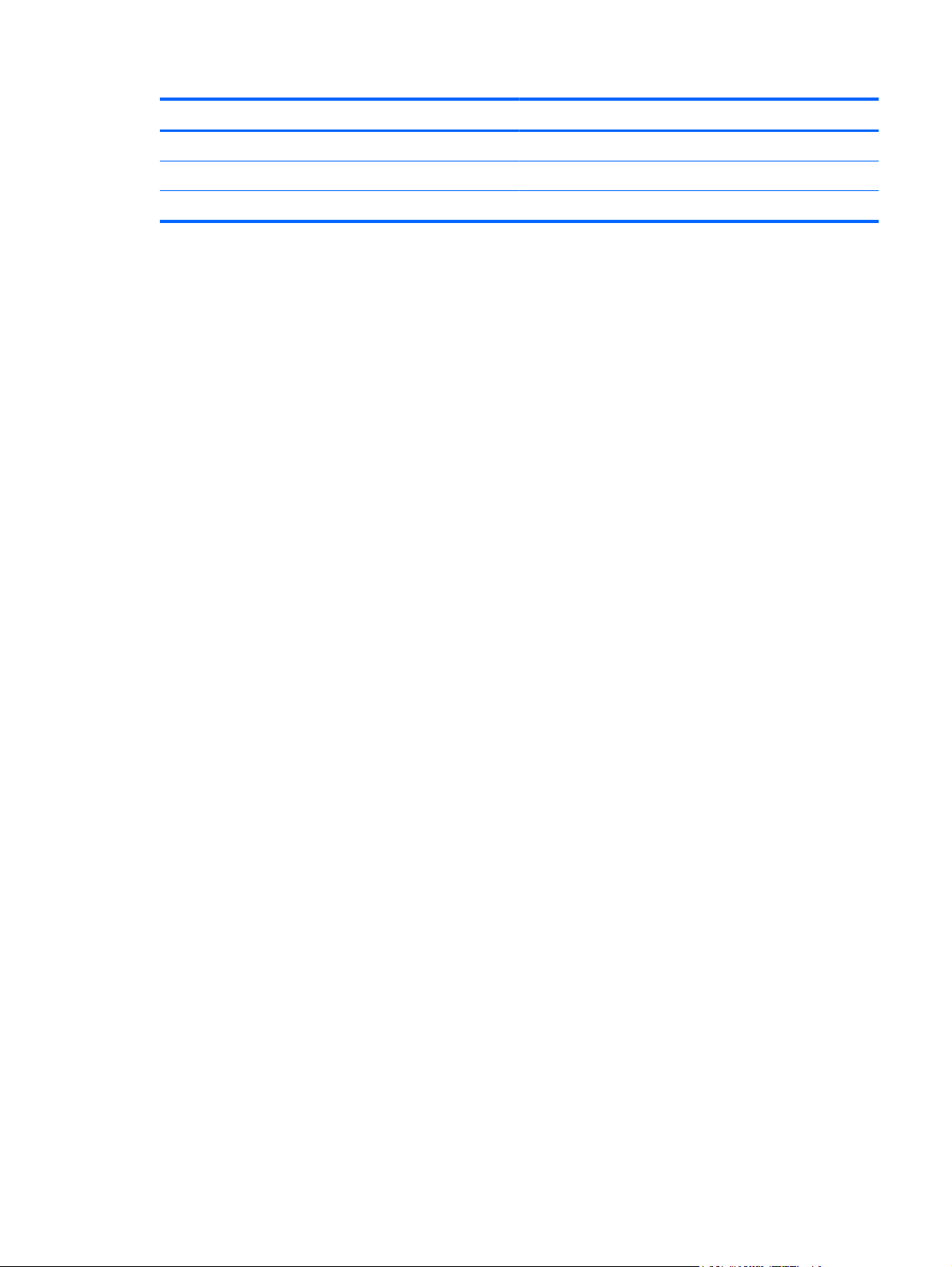
Rangée Processeur
Simple rangée 72 Go
Double rangées 72 Go
Quadruple rangées 48 Go
Configurations maximum de mémoire UDIMM
Le serveur prend en charge une mémoire maximum de 24 Go à l'aide de modules UDIMM 4 Go simple
ou double rangées.
Modules DIMM basse tension
Les modules DIMM DDR3 basse tension fonctionnent à une tension inférieure (1,35 V) à celle des
modules DIMM DDR3 de tension standard (1,5 V), et consomment donc moins d'énergie. Toutefois, les
modules LVDIMM sont configurés pour fonctionner à des niveaux de tension standard (1,5 V) dans les
conditions suivantes :
Si les modules LVDIMM sont mélangés avec des modules DIMM DDR3 standard sur le même
●
serveur, les modules LVDIMM fonctionnent à 1,5 V.
S'il y a deux modules LVDIMM double rangée par canal sur tout canal de mémoire rempli dans le
●
système fonctionnant à 1333 MHz, les modules LVDIMM fonctionnent à 1,5 V.
Ce paramètre préserve au maximum les performances du sous-système de mémoire. Pour que
les modules DIMM fonctionnent à 1,35 V, dans l'utilitaire RBSU (ROM-Based Setup), configurez
l'option de fréquence maximum de bus mémoire sur 1 066 MHz.
S'il y a un module LVDIMM quadruple rangée par canal sur tout canal de mémoire rempli dans le
●
système fonctionnant à 1066 MHz, les modules LVDIMM fonctionnent à 1,5 V.
Ce paramètre préserve au maximum les performances du sous-système de mémoire. Pour que
les modules DIMM fonctionnent à 1,35 V, dans l'utilitaire RBSU (ROM-Based Setup), configurez
l'option de fréquence maximum de bus mémoire sur 800 MHz.
Les modules LVDIMM sont uniquement pris en charge avec la gamme de processeurs
Intel® Xeon® 5600.
Configuration en mode mémoire ECC avancé
Le mode mémoire ECC avancé est le mode de protection de mémoire par défaut de ce serveur. Le
mode ECC standard peut corriger les erreurs de mémoire monobit et détecter les erreurs de mémoire
multibit. Lorsque des erreurs multibit sont détectées à l'aide du mode ECC standard, l'erreur est indiquée
au serveur et entraîne un arrêt de ce dernier.
Le mode ECC avancé protège le serveur contre certaines erreurs de mémoire multibit. Le mode ECC
avancé peut corriger les erreurs de mémoire monobit et les erreurs de mémoire 4 bits si tous les bits
défectueux sont sur le même périphérique DRAM sur le module DIMM.
Le mode ECC avancé fournit une protection supplémentaire par rapport au mode ECC standard car
il permet de corriger certaines erreurs mémoire qui sinon provoqueraient une panne du serveur. Le
serveur fournit une notification si des événements d'erreur corrigible ont dépassé un taux de seuil
prédéfini.
FRWW Options de mémoire 43
Page 52

Configuration en mode mémoire mise en miroir
La mise en miroir offre une protection contre les erreurs mémoire non corrigées qui risqueraient
d'entraîner l'arrêt du serveur. La mise en miroir est assurée au niveau des canaux. Les canaux 1 et 2
sont utilisés, le canal 3 n'est pas rempli.
Les données sont écrites dans les deux canaux de mémoire. Les données sont lues dans l'un des deux
canaux de mémoire. Si une erreur non corrigible est détectée dans le canal de mémoire actif, les
données sont récupérées dans le canal de mise en miroir. Ce canal devient alors le nouveau canal actif
et le système désactive le canal dont le module DIMM est défaillant.
Configuration de la mémoire de secours en ligne
La mémoire de secours en ligne fournit une protection contre les risques de dégradation des modules
DIMM en réduisant la probabilité d'erreurs mémoire non corrigées. Cette protection est disponible sans
prise en charge de la part du système d'exploitation.
La protection par la mémoire de secours en ligne consacre une rangée de chaque canal de mémoire à
une utilisation en tant que mémoire de secours. Les rangées restantes sont disponibles pour une
utilisation par le système d'exploitation et les applications. Si les erreurs de mémoire corrigibles se
produisent à une fréquence supérieure à un seuil défini sur l'une des rangées de mémoire autre que de
secours, le serveur copie automatiquement le contenu de la mémoire de la rangée défaillante vers la
rangée de secours en ligne. Le serveur désactive alors la rangée défectueuse et bascule
automatiquement sur la rangée de secours en ligne.
Configuration de mémoire en mode Lockstep
Le mode Lockstep fournit une protection contre les erreurs de mémoire multibit qui se produisent sur
le même périphérique DRAM. Le mode Lockstep peut corriger tous les défauts d'un périphérique DRAM
unique sur des types de modules DIMM x4 et x8. Les modules DIMM dans chaque canal doivent avoir
des références HP identiques.
Le mode Lockstep utilise les canaux 1 et 2. Le canal 3 n'est pas rempli. Dans la mesure où le canal 3
ne peut pas être rempli lors de l'utilisation du mode Lockstep, la capacité maximum de mémoire est
inférieure à celle en mode ECC avancé. Les performances de mémoire en mode ECC avancé sont
également légèrement supérieures.
Instructions générales de remplissage des connecteurs DIMM
Respectez les instructions suivantes pour tous les modes AMP :
Remplissez les connecteurs DIMM pour un processeur uniquement si le processeur est installé.
●
Pour maximiser les performances dans des configurations multiprocesseur, distribuez la capacité
●
totale de mémoire entre tous les processeurs aussi équitablement que possible.
Ne combinez pas des modules DIMM PC3 non tamponnés et enregistrés.
●
Chaque canal prend en charge jusqu'à deux modules DIMM non tamponnés.
●
Si des modules DIMM quadruple rangées sont installés pour un processeur, deux modules DIMM
●
au maximum peuvent être installés sur chaque canal pour ce processeur.
Si un canal contient des modules DIMM quadruple rangées, ces modules doivent être installés en
●
premier sur ce canal.
Les vitesses de module DIMM sont prises en charge tel qu'indiqué dans le tableau suivant.
44 Chapitre 4 Installation des options matérielles FRWW
Page 53

Connecteurs remplis (par canal) Rangée Vitesses prises en charge (MHz)
1 Simple ou double rangées 1333, 1066
1 Quadruple rangées 1066
2 Simple ou double rangées 1066
3 Simple ou double rangées 800
Instructions de remplissage en mode ECC avancé
Pour les configurations en mode ECC avancé, respectez les instructions suivantes :
Respectez les instructions générales de remplissage de connecteurs DIMM (
●
générales de remplissage des connecteurs DIMM à la page 44).
Les modules DIMM peuvent être installés individuellement.
●
Ordre de remplissage en mode ECC avancé pour processeur unique
Pour les configurations en mode ECC avancé avec un processeur unique, remplissez les connecteurs
DIMM dans l'ordre suivant :
RDIMM : Les uns après les autres en suivant l'ordre alphabétique (de A à I).
●
UDIMM : De A à F, les uns après les autres en suivant l'ordre alphabétique. Ne remplissez pas les
●
connecteurs de modules DIMM de G à I.
Ordre de remplissage en mode ECC avancé pour plusieurs processeurs
Pour les configurations en mode ECC avancé avec plusieurs processeurs, remplissez les connecteurs
DIMM pour chaque processeur dans l'ordre suivant :
RDIMM : Les uns après les autres en suivant l'ordre alphabétique (de A à I).
●
UDIMM : De A à F, les uns après les autres en suivant l'ordre alphabétique. Ne remplissez pas les
●
connecteurs de modules DIMM de G à I.
Instructions de remplissage de mémoire en mode Lockstep
Pour les configurations en mode de mémoire Lockstep, respectez les instructions suivantes :
Instructions
Respectez les instructions générales de remplissage de connecteurs DIMM (
●
Instructions
générales de remplissage des connecteurs DIMM à la page 44).
Installez toujours les modules DIMM dans les canaux 1 et 2 pour chaque processeur installé.
●
N'installez pas de modules DIMM dans le canal 3 pour un processeur quelconque.
●
Les configurations des modules DIMM installés sur les canaux 1 et 2 d'un processeur installé
●
doivent être identiques.
Dans des configurations multiprocesseur, chaque processeur doit avoir une configuration de
●
mémoire en mode Lockstep valide.
Dans des configurations multiprocesseur, chaque processeur peut avoir une configuration de
●
mémoire en mode Lockstep valide différente.
FRWW Options de mémoire 45
Page 54

Ordre de remplissage en mode Lockstep pour processeur unique
Pour les configurations de mémoire en mode Lockstep avec un processeur unique, remplissez les
connecteurs DIMM dans l'ordre suivant :
RDIMM
●
En premier : A et B
◦
Ensuite : D et E
◦
En dernier : G et H
◦
Ne remplissez pas les connecteurs C, F ou I.
◦
UDIMM
●
En premier : A et B
◦
En dernier : D et E
◦
Ne remplissez pas les connecteurs C, F, G, H ou I.
◦
Une fois les modules DIMM installés, employez l'utilitaire RBSU pour configurer le système pour la prise
en charge de la mémoire en mode rigide (
à la page 92).
Ordre de remplissage en mode Lockstep pour plusieurs processeurs
Pour les configurations de mémoire en mode Lockstep avec plusieurs processeurs, remplissez les
connecteurs DIMM pour chaque processeur dans l'ordre suivant :
Configuration de mémoire en mode Lockstep
RDIMM
●
En premier : A et B
◦
Ensuite : D et E
◦
En dernier : G et H
◦
Ne remplissez pas les connecteurs C, F ou I.
◦
UDIMM
●
En premier : A et B
◦
En dernier : D et E
◦
Ne remplissez pas les connecteurs C, F, G, H ou I.
◦
Une fois les modules DIMM installés, employez l'utilitaire RBSU pour configurer le système pour la prise
en charge de la mémoire en mode rigide (
à la page 92).
Configuration de mémoire en mode Lockstep
Instructions relatives au remplissage en mode mémoire mise en miroir
Pour les configurations en mode mémoire mise en miroir, respectez les instructions suivantes :
Respectez les instructions générales de remplissage de connecteurs DIMM (
●
générales de remplissage des connecteurs DIMM à la page 44).
Installez toujours les modules DIMM dans les canaux 1 et 2 pour chaque processeur installé.
●
Instructions
N'installez pas de modules DIMM dans le canal 3 pour un processeur quelconque.
●
Les modules DIMM installés sur les canaux 1 et 2 d'un processeur installé doivent être identiques.
●
46 Chapitre 4 Installation des options matérielles FRWW
Page 55

En cas de configurations à plusieurs processeurs, chaque processeur doit disposer d'une
●
configuration de mémoire mise en miroir valide.
En cas de configurations à plusieurs processeurs, chaque processeur peut disposer d'une
●
configuration différente de mémoire mise en miroir valide.
Ordre de remplissage en mode mémoire mise en miroir à processeur unique
Pour les configurations en mode mémoire mise en miroir à processeur unique, remplissez les
connecteurs de modules DIMM dans l'ordre suivant :
RDIMM
●
En premier : A et B
◦
Ensuite : D et E
◦
En dernier : G et H
◦
Ne remplissez pas les connecteurs C, F ou I.
◦
UDIMM
●
En premier : A et B
◦
En dernier : D et E
◦
Ne remplissez pas les connecteurs C, F, G, H ou I.
◦
Une fois les modules DIMM installés, employez l'utilitaire RBSU pour configurer le système pour la prise
en charge de la mémoire mise en miroir (
à la page 92).
Configuration du mode mémoire mise en miroir
Ordre de remplissage en mode mémoire mise en miroir à plusieurs processeurs
Pour les configurations en mode mémoire mise en miroir à plusieurs processeurs, remplissez les
connecteurs de modules DIMM de chaque processeur dans l'ordre suivant :
RDIMM
●
En premier : A et B
◦
Ensuite : D et E
◦
En dernier : G et H
◦
Ne remplissez pas les connecteurs C, F ou I.
◦
UDIMM
●
En premier : A et B
◦
En dernier : D et E
◦
Ne remplissez pas les connecteurs C, F, G, H ou I.
◦
Une fois les modules DIMM installés, employez l'utilitaire RBSU pour configurer le système pour la prise
en charge de la mémoire mise en miroir (
à la page 92).
Configuration du mode mémoire mise en miroir
FRWW Options de mémoire 47
Page 56

Instructions de remplissage de la mémoire de secours en ligne
Pour les configurations en mode mémoire de secours en ligne, respectez les instructions suivantes :
Respectez les instructions générales de remplissage de connecteurs DIMM (
●
générales de remplissage des connecteurs DIMM à la page 44).
La configuration de modules DIMM sur chaque canal d'un processeur doit être identique.
●
Chaque processeur doit avoir une configuration valide de mémoire de secours en ligne.
●
Dans des configurations multiprocesseur, chaque processeur peut avoir une configuration valide
●
différente de mémoire de secours en ligne.
Ordre de remplissage de mémoire de secours en ligne à processeur unique
Pour les configurations en mode mémoire de secours en ligne à processeur unique, remplissez les
connecteurs de modules DIMM dans l'ordre suivant :
RDIMM
●
En premier : A, B et C
◦
Ensuite : D, E et F
◦
En dernier : G, H et I
◦
UDIMM
●
En premier : A, B et C
◦
En dernier : D, E et F
◦
Ne remplissez pas les connecteurs G, H et I.
◦
Instructions
Une fois les modules DIMM installés, employez l'utilitaire RBSU pour configurer le système pour la prise
en charge de la mémoire de secours en ligne (
à la page 93).
Ordre de remplissage de mémoire de secours en ligne à plusieurs processeurs
Pour les configurations en mode mémoire de secours en ligne à plusieurs processeurs, remplissez les
connecteurs de modules DIMM de chaque processeur dans l'ordre suivant :
RDIMM
●
En premier : A, B et C
◦
Ensuite : D, E et F
◦
En dernier : G, H et I
◦
UDIMM
●
En premier : A, B et C
◦
En dernier : D, E et F
◦
Ne remplissez pas les connecteurs G, H et I.
◦
Une fois les modules DIMM installés, employez l'utilitaire RBSU pour configurer le système pour la prise
en charge de la mémoire de secours en ligne (
à la page 93).
Configuration de la mémoire de secours en ligne
Configuration de la mémoire de secours en ligne
48 Chapitre 4 Installation des options matérielles FRWW
Page 57

Installation de modules DIMM
ATTENTION : Pour éviter d'endommager les disques durs, la mémoire et les autres composants
système, le déflecteur, les obturateurs d'unités et le panneau d'accès doivent être installés lorsque le
serveur est sous tension.
1. Mettez le serveur hors tension (Mise hors tension du serveur à la page 16).
2. Effectuez l'une des opérations suivantes :
Ouvrez ou retirez le cache de tour, au besoin (
◦
à la page 17).
Sortez le serveur du rack (
◦
3. Retirez le panneau d'accès (
4. Retirez le déflecteur d'air (
5. Ouvrez les loquets du connecteur de module DIMM.
6. Installez le module DIMM.
Extension du serveur hors du rack à la page 17).
Retrait du panneau d'accès à la page 18).
Retrait du déflecteur d'air à la page 18).
Ouverture et fermeture du cache de tour
7. Installez le déflecteur d'air.
8. Installez le panneau d'accès (
9. Effectuez l'une des opérations suivantes :
Fermez ou installez le cache de la tour, le cas échéant.
◦
Faites coulisser le serveur dans le rack.
◦
10. Mettez le serveur sous tension (
Après l'installation des modules DIMM, configurez le mode AMP dans l'utilitaire RBSU (
HP ROM-Based Setup Utility à la page 90).
Installation du panneau d'accès à la page 18).
Mise sous tension du serveur à la page 16).
Utilitaire
Option d'alimentation hot-plug redondante
Le serveur prend en charge un deuxième bloc d'alimentation hot-plug afin de fournir une alimentation
redondante en cas de panne du bloc d'alimentation principal.
FRWW Option d'alimentation hot-plug redondante 49
Page 58

AVERTISSEMENT ! Pour éviter tout risque d'électrocution ou d'endommagement de l'équipement :
Ne neutralisez pas la prise de terre du cordon d'alimentation. Il s'agit d'un élément important de sécurité.
Branchez le cordon d'alimentation sur une prise électrique mise à la terre et facilement accessible à tout
moment.
Enlevez le cordon d'alimentation de la prise pour débrancher le matériel.
Placez le cordon d'alimentation en dehors des lieux de passage et loin de tout objet pouvant le
comprimer ou le pincer. Vous devez faire particulièrement attention à la prise, à la fiche murale
et au point où le cordon sort de l'équipement.
AVERTISSEMENT ! Pour limiter les risques de brûlure au contact de surfaces chaudes, laissez
refroidir le bloc d'alimentation ou l'obturateur correspondant avant de les toucher.
AVERTISSEMENT ! Pour limiter les risques d'électrocution ou de détérioration du matériel, ne
connectez pas le cordon d'alimentation au bloc d'alimentation avant que celui-ci soit installé.
ATTENTION : Installez toujours un bloc d'alimentation hot-plug ou un cache de bloc d'alimentation
dans chaque baie pour assurer un flux d'air et un refroidissement appropriés du serveur. Un flux d'air
inadéquat peut entraîner des dommages thermiques.
Configuration de blocs d'alimentation
ATTENTION : Tous les blocs d'alimentation installés dans le serveur doivent disposer de la même
capacité de tension de sortie pour fonctionner en mode redondant. Vérifiez que tous les blocs
d'alimentation portent les mêmes références et couleurs d'étiquette. Si le système détecte une
discordance de blocs d'alimentation, il affiche des messages POST, n'alimente pas le nouveau bloc
d'alimentation et reste en mode non-redondant.
Couleur d'étiquette Sortie
Orange 750 W
Installation de l'option de bloc d'alimentation hot-plug redondant
AVERTISSEMENT ! Pour limiter les risques de blessure ou de détérioration du matériel, l'installation
des blocs d'alimentation ne doit être exécutée que par du personnel qualifié dans la maintenance des
serveurs et formé à la manipulation des équipements capables de produire des niveaux d'énergie
dangereux.
AVERTISSEMENT ! Pour limiter les risques de brûlure au contact de surfaces chaudes, veuillez tenir
compte des étiquettes thermiques apposées sur chaque bloc d'alimentation ou module.
AVERTISSEMENT ! Pour limiter les risques de blessure par électrocution, n'ouvrez pas les blocs
d'alimentation. La maintenance et la mise à niveau des zones concernées doivent être confiées à des
techniciens qualifiés.
ATTENTION : L'électricité statique peut endommager les composants électroniques. Assurez-vous
d'être relié à la terre avant toute procédure d'installation.
50 Chapitre 4 Installation des options matérielles FRWW
Page 59

Pour installer le composant :
1. Identifiez la baie de bloc d'alimentation redondant.
REMARQUE : Les alimentations pour le modèle illustré peuvent être enfichées à chaud. Lors de
l'utilisation de l'option d'alimentation redondante, il n'est pas nécessaire de mettre le serveur hors
tension avant de retirer ou d'installer une alimentation.
2. Retirez l'obturateur de l'alimentation.
AVERTISSEMENT ! Afin de réduire tout risque d'électrocution ou de détérioration de
l'équipement, ne connectez pas de cordons d'alimentation secteur à des alimentations
non installées.
3. Faites glisser le bloc d'alimentation dans la baie jusqu'à ce que le levier de verrouillage se mette
en place et fixe ainsi le bloc.
4. Connectez le cordon d'alimentation à l'alimentation.
5. En utilisant le clip de maintien expédié avec le serveur, fixez le cordon d'alimentation sur la poignée
de l'alimentation. La fixation du cordon assurera une certaine souplesse.
FRWW Option d'alimentation hot-plug redondante 51
Page 60

6. Connectez le cordon d'alimentation à la source d'alimentation secteur.
7. Vérifiez que le voyant de bloc d'alimentation est allumé en vert (
arrière à la page 5).
Boutons et voyants du panneau
Option d'assemblage de ventilateurs redondants
Pour installer le composant :
1. Mettez le serveur hors tension (
2. Effectuez l'une des opérations suivantes :
Ouvrez ou retirez le cache de tour, au besoin (
◦
à la page 17).
Sortez le serveur du rack (
◦
3. Retirez le panneau d'accès (
4. Retirez le déflecteur d'air (
5. Retirez le ventilateur de la baie de ventilateur 1.5.
Mise hors tension du serveur à la page 16).
Ouverture et fermeture du cache de tour
Extension du serveur hors du rack à la page 17).
Retrait du panneau d'accès à la page 18).
Retrait du déflecteur d'air à la page 18).
6. Installez le ventilateur retiré dans la baie de ventilateur 2.
52 Chapitre 4 Installation des options matérielles FRWW
Page 61

7. Installez un ventilateur du kit d'option dans la baie de ventilateur 1.
8. Repérez le connecteur du ventilateur 1 (Composants de la carte mère à la page 5).
9. Retirez le cavalier du connecteur de ventilateur 1.
10. Connectez les câbles de ventilateur à la carte mère (
a. Câble de ventilateur 1 au connecteur de ventilateur 1
b. Câble de ventilateur 2 au connecteur de ventilateur 2
11. Installez le déflecteur d'air.
12. Installez le panneau d'accès (
13. Effectuez l'une des opérations suivantes :
Fermez ou installez le cache de la tour, le cas échéant.
◦
Faites coulisser le serveur dans le rack.
◦
14. Mettez le serveur sous tension (
Installation du panneau d'accès à la page 18).
Mise sous tension du serveur à la page 16).
Option de disque dur SAS ou SATA
ATTENTION : Pour assurer un refroidissement adéquat, ne faites pas fonctionner le serveur sans
avoir installé le panneau d'accès, les déflecteurs, les obturateurs de connecteur d'extension, les disques
durs ou les caches.
Composants de la carte mère à la page 5) :
FRWW Option de disque dur SAS ou SATA 53
Page 62
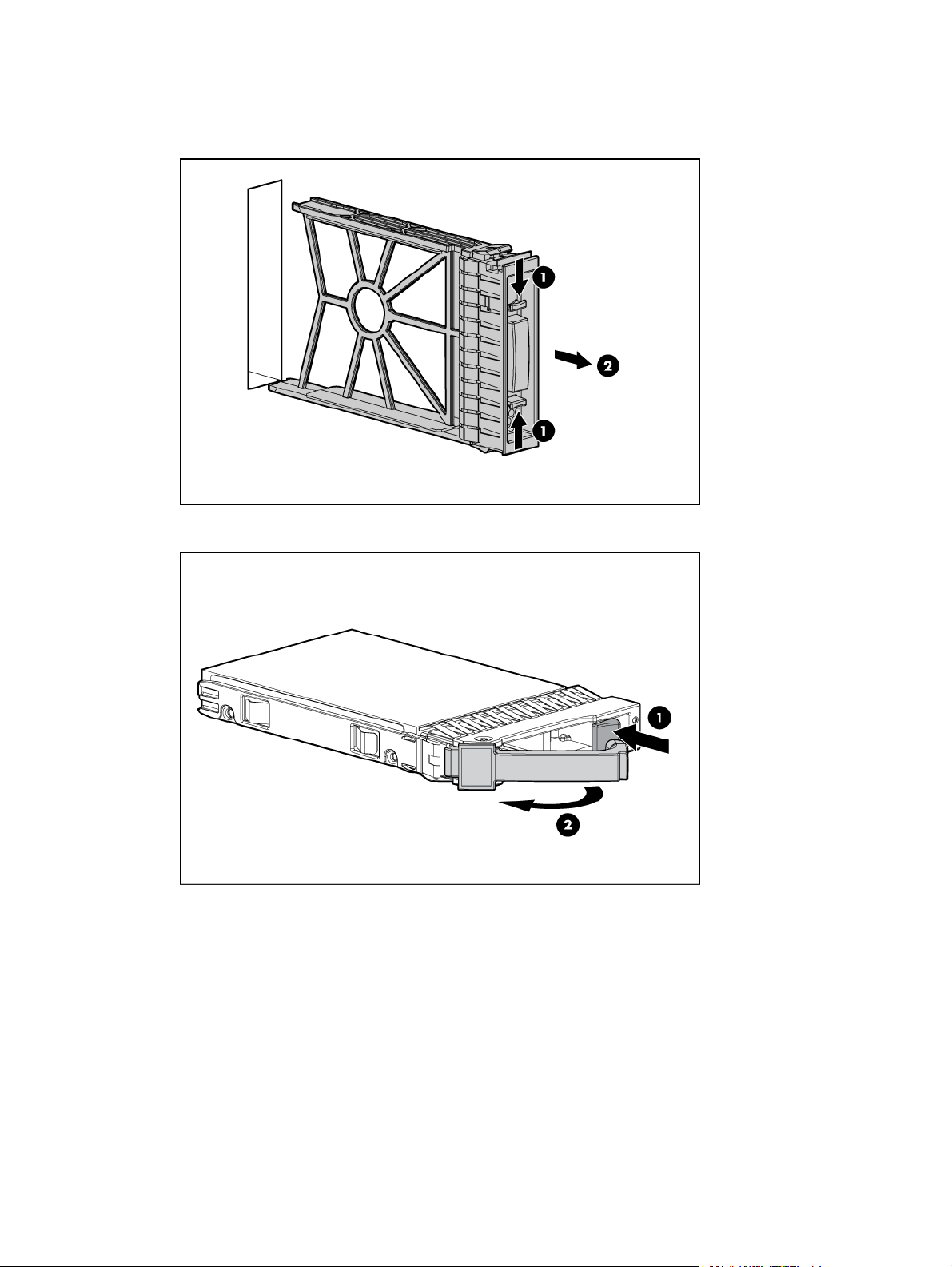
Pour installer le composant :
1. Retirez le cache du disque dur.
2. Préparez l'unité pour l'installation.
54 Chapitre 4 Installation des options matérielles FRWW
Page 63

3. Installez le disque dur.
4. Déterminez l'état de l'unité en observant les voyants d'unité (Voyants de disque dur SATA ou SAS
hot-plug à la page 13).
5. Reprenez les opérations normales.
Option de cage de disque dur d'extension (hot-plug)
Pour installer le composant :
1. Mettez le serveur hors tension (
2. Effectuez l'une des opérations suivantes :
Ouvrez ou retirez le cache de tour, au besoin (
◦
à la page 17).
Sortez le serveur du rack (
◦
3. Retirez le panneau d'accès (
4. Retirez le déflecteur d'air (
Mise hors tension du serveur à la page 16).
Ouverture et fermeture du cache de tour
Extension du serveur hors du rack à la page 17).
Retrait du panneau d'accès à la page 18).
Retrait du déflecteur d'air à la page 18).
FRWW Option de cage de disque dur d'extension (hot-plug) 55
Page 64

5. À l'aide d'un tournevis Torx T-15, retirez l'obturateur de la cage de disque dur.
6. Installez la cage de disque dur d'extension.
7. Connectez les câbles suivants à la cage de disque dur d'extension.
a. Câble du contrôleur SATA
b. Câble de données du disque dur
c. Un câble d'alimentation disponible
Le serveur n'est pas illustré pour plus de clarté.
56 Chapitre 4 Installation des options matérielles FRWW
Page 65

8. Effectuez l'une des opérations suivantes :
En cas d'utilisation d'un contrôleur RAID SATA/SAS, installez le contrôleur (
◦
Installation de
cartes d'extension à la page 68).
En cas d'utilisation de câbles SATA, connectez les câbles à la carte mère, puis passez à
◦
l'étape 10.
9. Connectez le câble de contrôleur SATA au contrôleur RAID.
10. Connectez le câble de données du disque dur au connecteur de fond de panier de disque dur sur
la carte mère (
Composants de la carte mère à la page 5).
ATTENTION : Pour éviter un refroidissement inapproprié susceptible de créer des dommages
thermiques, n'utilisez le serveur que si toutes les baies d'unité sont bien équipées d'un composant
ou d'un obturateur.
11. Installez les disques durs ou caches (Option de disque dur SAS ou SATA à la page 53).
12. Installez le déflecteur d'air.
13. Installez le panneau d'accès (
Installation du panneau d'accès à la page 18).
14. Effectuez l'une des opérations suivantes :
Fermez ou installez le cache de la tour, le cas échéant.
◦
Faites coulisser le serveur dans le rack.
◦
15. Mettez le serveur sous tension (
Mise sous tension du serveur à la page 16).
FRWW Option de cage de disque dur d'extension (hot-plug) 57
Page 66

Option de cage de disque dur d'extension (non hot-plug)
Pour installer le composant :
1. Mettez le serveur hors tension (
2. Effectuez l'une des opérations suivantes :
Ouvrez ou retirez le cache de tour, au besoin (
◦
à la page 17).
Sortez le serveur du rack (
◦
3. Retirez le panneau d'accès (
4. Retirez le déflecteur d'air (
5. À l'aide d'un tournevis Torx T-15, retirez l'obturateur de la cage de disque dur.
Mise hors tension du serveur à la page 16).
Ouverture et fermeture du cache de tour
Extension du serveur hors du rack à la page 17).
Retrait du panneau d'accès à la page 18).
Retrait du déflecteur d'air à la page 18).
ATTENTION : Pour éviter un refroidissement inapproprié susceptible de créer des dommages
thermiques, n'utilisez le serveur que si toutes les baies d'unité sont bien équipées d'un composant
ou d'un obturateur.
6. À l'aide de quatre des vis T-15 supplémentaires situées sur la cage de disque dur d'extension non
hot-plug, installez les disques durs non hot-plug.
58 Chapitre 4 Installation des options matérielles FRWW
Page 67

7. Connectez les câbles d'alimentation et de données au disque dur non hot-plug.
8. Installez la cage de disque dur d'extension non hot-plug.
Veillez à faire passer les câbles à travers la partie arrière de la cage d'extension non hot-plug dans
le serveur.
9. Connectez les câbles aux connecteurs SATA 1-4 sur la carte mère (Composants de la carte mère
à la page 5).
10. Installez le déflecteur d'air.
11. Installez le panneau d'accès (
FRWW Option de cage de disque dur d'extension (non hot-plug) 59
Installation du panneau d'accès à la page 18).
Page 68

12. Effectuez l'une des opérations suivantes :
Fermez ou installez le cache de la tour, le cas échéant.
◦
Faites coulisser le serveur dans le rack.
◦
13. Mettez le serveur sous tension (
Unités amovibles
Cette section décrit les informations et procédures suivantes :
Identification des vis de guidage (
●
Option d'unité optique SATA (
●
Option d'unité de bande USB (
●
Option d'unité de bande pleine hauteur (
●
Identification des vis de guidage
Lors de l'installation d'unités dans la baie d'unités amovibles, les vis de guidage doivent être installées
afin de s'assurer que les unités sont correctement alignées dans la cage d'unités. HP a fourni des vis
de guidage supplémentaires, situées derrière le panneau d'accès latéral. En fonction de l'option, utilisez
des vis métriques 5.25 M3 ou des vis d'expédition HD 6-32. Les vis métriques fournies par HP sont
noires.
Option d'unité optique SATA à la page 60)
Option d'unité de bande USB à la page 62)
Mise sous tension du serveur à la page 16).
Identification des vis de guidage à la page 60)
Option d'unité de bande pleine hauteur à la page 64)
Option d'unité optique SATA
Pour plus de clarté, les illustrations suivantes incluent uniquement le câblage facultatif.
ATTENTION : Pour éviter un refroidissement inapproprié susceptible de créer des dommages
thermiques, n'utilisez le serveur que si toutes les baies d'unité sont bien équipées d'un composant
ou d'un obturateur.
60 Chapitre 4 Installation des options matérielles FRWW
Page 69

Pour installer le composant :
1. Mettez le serveur hors tension (
Mise hors tension du serveur à la page 16).
2. Effectuez l'une des opérations suivantes :
Ouvrez ou retirez le cache de tour, au besoin (
◦
à la page 17).
Sortez le serveur du rack (
◦
3. Retirez le panneau d'accès (
Extension du serveur hors du rack à la page 17).
Retrait du panneau d'accès à la page 18).
4. Retirez le cache de baie de support applicable (
à la page 20).
5. Identifiez les vis de guidage (
Identification des vis de guidage à la page 60).
6. Installez les vis de guidage sur l'unité optique.
Ouverture et fermeture du cache de tour
Retrait de cache de baie de support
7. Installez l'unité optique.
8. Branchez le cordon d'alimentation à l'arrière de l'unité.
FRWW Unités amovibles 61
Page 70

9. Connectez le câble de l'unité optique à l'arrière de l'unité optique, ainsi qu'au connecteur SATA
sur la carte mère.
10. Le cas échéant, retirez les obturateurs du cache (Retrait d'un obturateur de cache à la page 21).
11. Installez le panneau d'accès (
12. Effectuez l'une des opérations suivantes :
Fermez ou installez le cache de la tour, le cas échéant.
◦
Faites coulisser le serveur dans le rack.
◦
13. Mettez le serveur sous tension (
Option d'unité de bande USB
Pour plus de clarté, les illustrations suivantes incluent uniquement le câblage facultatif.
ATTENTION : Pour éviter un refroidissement inapproprié susceptible de créer des dommages
thermiques, n'utilisez le serveur que si toutes les baies d'unité sont bien équipées d'un composant
ou d'un obturateur.
Pour installer le composant :
1. Mettez le serveur hors tension (
2. Effectuez l'une des opérations suivantes :
Ouvrez ou retirez le cache de tour, au besoin (
◦
à la page 17).
Sortez le serveur du rack (
◦
Installation du panneau d'accès à la page 18).
Mise sous tension du serveur à la page 16).
Mise hors tension du serveur à la page 16).
Ouverture et fermeture du cache de tour
Extension du serveur hors du rack à la page 17).
3. Retirez le panneau d'accès (
4. Retirez le cache de baie de support applicable (
à la page 20).
5. Identifiez les vis de guidage (
62 Chapitre 4 Installation des options matérielles FRWW
Retrait du panneau d'accès à la page 18).
Retrait de cache de baie de support
Identification des vis de guidage à la page 60).
Page 71

6. Installez les vis de guidage.
7. Installez l'unité de bande.
8. Branchez le cordon d'alimentation à l'arrière de l'unité.
FRWW Unités amovibles 63
Page 72

9. Connectez le câble de l'unité de bande USB à l'arrière de l'unité, ainsi qu'au connecteur d'unité
de bande USB situé sur la carte mère.
10. Le cas échéant, retirez les obturateurs du cache (Retrait d'un obturateur de cache à la page 21).
11. Installez le panneau d'accès (
12. Effectuez l'une des opérations suivantes :
Fermez ou installez le cache de la tour, le cas échéant.
◦
Faites coulisser le serveur dans le rack.
◦
13. Mettez le serveur sous tension (
Installation du panneau d'accès à la page 18).
Mise sous tension du serveur à la page 16).
Option d'unité de bande pleine hauteur
Pour plus de clarté, les illustrations suivantes incluent uniquement le câblage facultatif.
Pour installer le composant :
1. Mettez le serveur hors tension (
2. Effectuez l'une des opérations suivantes :
Déverrouillez et retirez le cache (
◦
Sortez le serveur du rack (
◦
3. Retirez le panneau d'accès (
4. Retirez les caches de baie de support applicables (
à la page 20).
REMARQUE : Pour un câblage correct, installez l'unité de bande pleine hauteur dans les deux
emplacements supérieurs.
Mise hors tension du serveur à la page 16).
Ouverture et fermeture du cache de tour à la page 17).
Extension du serveur hors du rack à la page 17).
Retrait du panneau d'accès à la page 18).
Retrait de cache de baie de support
5. Identifiez les vis de guidage (Identification des vis de guidage à la page 60).
64 Chapitre 4 Installation des options matérielles FRWW
Page 73

6. Installez les vis de guidage.
7. Installez l'unité de bande.
8. Installez un contrôleur SAS (Installation de cartes d'extension à la page 68).
9. Branchez le cordon d'alimentation à l'arrière de l'unité.
FRWW Unités amovibles 65
Page 74

10. Connectez le câble d'unité de bande à l'arrière de l'unité et au contrôleur SAS.
11. Le cas échéant, retirez les obturateurs du cache (Retrait d'un obturateur de cache à la page 21).
12. Installez le panneau d'accès (
Installation du panneau d'accès à la page 18).
13. Effectuez l'une des opérations suivantes :
Fermez ou installez le cache de la tour, le cas échéant.
◦
Faites coulisser le serveur dans le rack.
◦
14. Mettez le serveur sous tension (
Mise sous tension du serveur à la page 16).
Options de cartes d'extension
Le serveur prend en charge les cartes d'extension PCI Express et PCI-X. Le connecteur 1 est situé sur
la carte d'extension PCI-X facultative (
Connecteur Type de carte d'extension Connecteur Vitesse maximale
1 PCI-X (facultative) 64 bits, 3,3 V 100 MHz
2 PCI-X (facultative) 64 bits, 3,3 V 100 MHz
3 PCIe1 x8 x1
4 PCIe2 x16 x16
5 PCIe2 x8 x4
6 PCIe2 x8 x4
Option de carte d'extension PCI-X à la page 69).
66 Chapitre 4 Installation des options matérielles FRWW
Page 75

Retrait de l'obturateur de connecteur d'extension
1. Mettez le serveur hors tension (Mise hors tension du serveur à la page 16).
2. Effectuez l'une des opérations suivantes :
Ouvrez ou retirez le cache de tour, au besoin (
◦
à la page 17).
Sortez le serveur du rack (
◦
3. Retirez le panneau d'accès (
4. Ouvrez le dispositif de retenue du capot du connecteur.
Extension du serveur hors du rack à la page 17).
Retrait du panneau d'accès à la page 18).
Ouverture et fermeture du cache de tour
5. Retirez l'obturateur du connecteur.
ATTENTION : Pour éviter un refroidissement inapproprié susceptible de créer des dommages
thermiques, n'utilisez le serveur que si tous les connecteurs PCI sont bien équipés d'un obturateur
ou d'une carte d'extension.
FRWW Options de cartes d'extension 67
Page 76

Installation de cartes d'extension
ATTENTION : Pour éviter d'endommager le serveur ou les cartes d'extension, mettez le serveur hors
tension et débranchez tous les cordons d'alimentation secteur avant de retirer ou d'installer les cartes
d'extension.
1. Mettez le serveur hors tension (Mise hors tension du serveur à la page 16).
2. Effectuez l'une des opérations suivantes :
Ouvrez ou retirez le cache de tour, au besoin (
◦
à la page 17).
Sortez le serveur du rack (
◦
3. Retirez le panneau d'accès (
4. Retirez l'obturateur du connecteur d'extension (
à la page 67).
5. Installez la carte d'extension, puis appuyez fermement dessus afin de la placer dans le connecteur.
Extension du serveur hors du rack à la page 17).
Retrait du panneau d'accès à la page 18).
Ouverture et fermeture du cache de tour
Retrait de l'obturateur de connecteur d'extension
6. Fermez le dispositif de retenue du capot du connecteur.
7. Branchez les câbles internes appropriés sur la carte d'extension. Reportez-vous
à la documentation livrée avec la carte d'extension.
8. Installez le panneau d'accès (
9. Effectuez l'une des opérations suivantes :
Fermez ou installez le cache de la tour, le cas échéant.
◦
Faites coulisser le serveur dans le rack.
◦
10. Connectez tous les câbles externes requis.
11. Mettez le serveur sous tension (
68 Chapitre 4 Installation des options matérielles FRWW
Installation du panneau d'accès à la page 18).
Mise sous tension du serveur à la page 16).
Page 77

Option de carte d'extension PCI-X
1. Mettez le serveur hors tension (Mise hors tension du serveur à la page 16).
2. Déconnectez tous les cordons d'alimentation de la source d'alimentation.
3. Déconnectez tous les cordons d'alimentation du serveur.
4. Effectuez l'une des opérations suivantes :
Ouvrez ou retirez le cache de tour, au besoin (
◦
à la page 17).
Sortez le serveur du rack (
◦
5. Retirez le panneau d'accès (
6. Retirez le déflecteur d'air (
7. Retirez le film protecteur du support de cage d'extension PCI-X.
8. Déconnectez le câble d'alimentation de la carte d'extension.
Extension du serveur hors du rack à la page 17).
Retrait du panneau d'accès à la page 18).
Retrait du déflecteur d'air à la page 18).
Ouverture et fermeture du cache de tour
9. À l'aide d'un tournevis Torx T-10, retirez les six vis fixant la carte d'extension, puis retirez la carte
d'extension du support de cage d'extension PCI-X.
10. Retirez le ventilateur 3.
FRWW Option de carte d'extension PCI-X 69
Page 78

11. Installez la carte d'extension.
12. Connectez les câbles d'extension d'alimentation, fournis dans le kit d'option, aux câbles
d'alimentation dans le serveur.
Pour plus de clarté, l'illustration suivante inclut uniquement le câblage.
13. Installez la carte adaptatrice dans le connecteur d'extension 5.
70 Chapitre 4 Installation des options matérielles FRWW
Page 79

14. Connectez le câble de données mini-SAS à la carte d'extension et à la carte adaptatrice.
15. (Facultatif) Installez des cartes d'extension dans la carte d'extension (Installation de cartes
d'extension à la page 68).
16. Installez le ventilateur 3.
17. Installez le déflecteur d'air.
18. Installez le panneau d'accès (
19. Effectuez l'une des opérations suivantes :
Fermez ou installez le cache de la tour, le cas échéant.
◦
Faites coulisser le serveur dans le rack.
◦
20. Connectez tous les cordons d'alimentation au serveur.
21. Connectez les cordons d'alimentation à la source d'alimentation.
22. Mettez le serveur sous tension (
Installation du panneau d'accès à la page 18).
Mise sous tension du serveur à la page 16).
Option de contrôleur de stockage
REMARQUE : Pour plus d'informations sur l'installation et la configuration, reportez-vous
à la documentation livrée avec l'option.
Pour installer le composant :
1. Mettez le serveur hors tension (
2. Effectuez l'une des opérations suivantes :
Ouvrez ou retirez le cache de tour, au besoin (
◦
à la page 17).
Mise hors tension du serveur à la page 16).
Ouverture et fermeture du cache de tour
Sortez le serveur du rack (
◦
3. Retirez le panneau d'accès (
4. Retirez le déflecteur d'air (
FRWW Option de contrôleur de stockage 71
Extension du serveur hors du rack à la page 17).
Retrait du panneau d'accès à la page 18).
Retrait du déflecteur d'air à la page 18).
Page 80

5. Installez le contrôleur de stockage (Installation de cartes d'extension à la page 68).
6. Connectez le câble mini-SAS à mini-SAS, fourni dans l'option de kit de câble mini-SAS à mini-SAS,
au fond de panier de disque dur et au contrôleur de stockage.
7. Installez le déflecteur d'air.
8. Installez le panneau d'accès (
9. Effectuez l'une des opérations suivantes :
Fermez ou installez le cache de la tour, le cas échéant.
◦
Faites coulisser le serveur dans le rack.
◦
10. Mettez le serveur sous tension (
Installation du panneau d'accès à la page 18).
Mise sous tension du serveur à la page 16).
Option de module batterie de cache d'écriture alimenté par batterie
ATTENTION : Pour éviter toute détérioration du matériel ou dysfonctionnement du serveur, n'ajoutez
pas ou ne retirez pas le module batterie pendant une extension de capacité RAID, une migration RAID
ou un changement de taille de stripe.
ATTENTION : Une fois le serveur mis hors tension, patientez 15 secondes, puis examinez le voyant
orange avant de retirer le câble du module de cache. Si le voyant orange clignote après 15 secondes,
ne retirez pas le câble du module de cache. Le module de cache sauvegarde des données, et des
données sont perdues en cas de déconnexion du câble.
REMARQUE : La charge du module batterie peut être faible lors de son installation. Dans ce cas, un
message d'erreur POST s'affiche à la mise sous tension du serveur et indique que le module batterie
est temporairement désactivé. Cela ne nécessite aucune intervention de votre part. Les circuits internes
rechargent automatiquement les piles et activent le module. Ce processus peut prendre jusqu'à quatre
heures. Durant ce temps, le module de cache fonctionne correctement, mais sans l'avantage des
performances du module batterie.
REMARQUE : La protection des données et la limite de temps s'appliquent également en cas
de coupure d'alimentation. Lorsque l'alimentation du système est rétablie, l'écriture des données
conservées sur les disques durs est assurée par un processus d'initialisation.
Pour installer le composant :
1. Mettez le serveur hors tension (
2. Effectuez l'une des opérations suivantes :
Ouvrez ou retirez le cache de tour, au besoin (
◦
à la page 17).
Sortez le serveur du rack (
◦
3. Retirez le panneau d'accès (
4. Installez le contrôleur de stockage, s'il n'est pas installé (
à la page 68).
5. Ouvrez les loquets du module de cache.
72 Chapitre 4 Installation des options matérielles FRWW
Mise hors tension du serveur à la page 16).
Ouverture et fermeture du cache de tour
Extension du serveur hors du rack à la page 17).
Retrait du panneau d'accès à la page 18).
Installation de cartes d'extension
Page 81

6. Installez le module de cache sur le contrôleur.
7. Raccordez le câble au module de cache.
FRWW Option de module batterie de cache d'écriture alimenté par batterie 73
Page 82

8. Installez le module batterie.
9. Dirigez le câble.
10. Installez le panneau d'accès (
11. Effectuez l'une des opérations suivantes :
Fermez ou installez le cache de la tour, le cas échéant.
◦
Faites coulisser le serveur dans le rack.
◦
12. Mettez le serveur sous tension (
Installation du panneau d'accès à la page 18).
Mise sous tension du serveur à la page 16).
Option de module FBWC et de module condensateur
ATTENTION : N'utilisez pas ce contrôleur avec des modules de cache conçus pour d'autres modèles
de contrôleur, cela pouvant entraîner un dysfonctionnement du contrôleur ou une perte des données.
De plus, ne transférez pas ce module de cache vers un autre module de contrôleur, faute de quoi vous
pourriez perdre des données.
Pour installer le composant :
1. Sauvegardez toutes les données.
2. Fermez toutes les applications.
3. Mettez le serveur hors tension (
ATTENTION : Dans les systèmes qui utilisent le stockage externe de données, vérifiez que le
serveur est la première unité mise hors tension et la dernière rallumée. De cette façon, le système
ne signalera pas par erreur une panne de disques lors de la mise sous tension du serveur.
Mise hors tension du serveur à la page 16).
4. Effectuez l'une des opérations suivantes :
Ouvrez ou retirez le cache de tour, au besoin (
◦
à la page 17).
Sortez le serveur du rack (
◦
5. Retirez le panneau d'accès (
74 Chapitre 4 Installation des options matérielles FRWW
Extension du serveur hors du rack à la page 17).
Retrait du panneau d'accès à la page 18).
Ouverture et fermeture du cache de tour
Page 83

6. Installez le module FBWC.
7. Connectez le câble.
FRWW Option de module FBWC et de module condensateur 75
Page 84
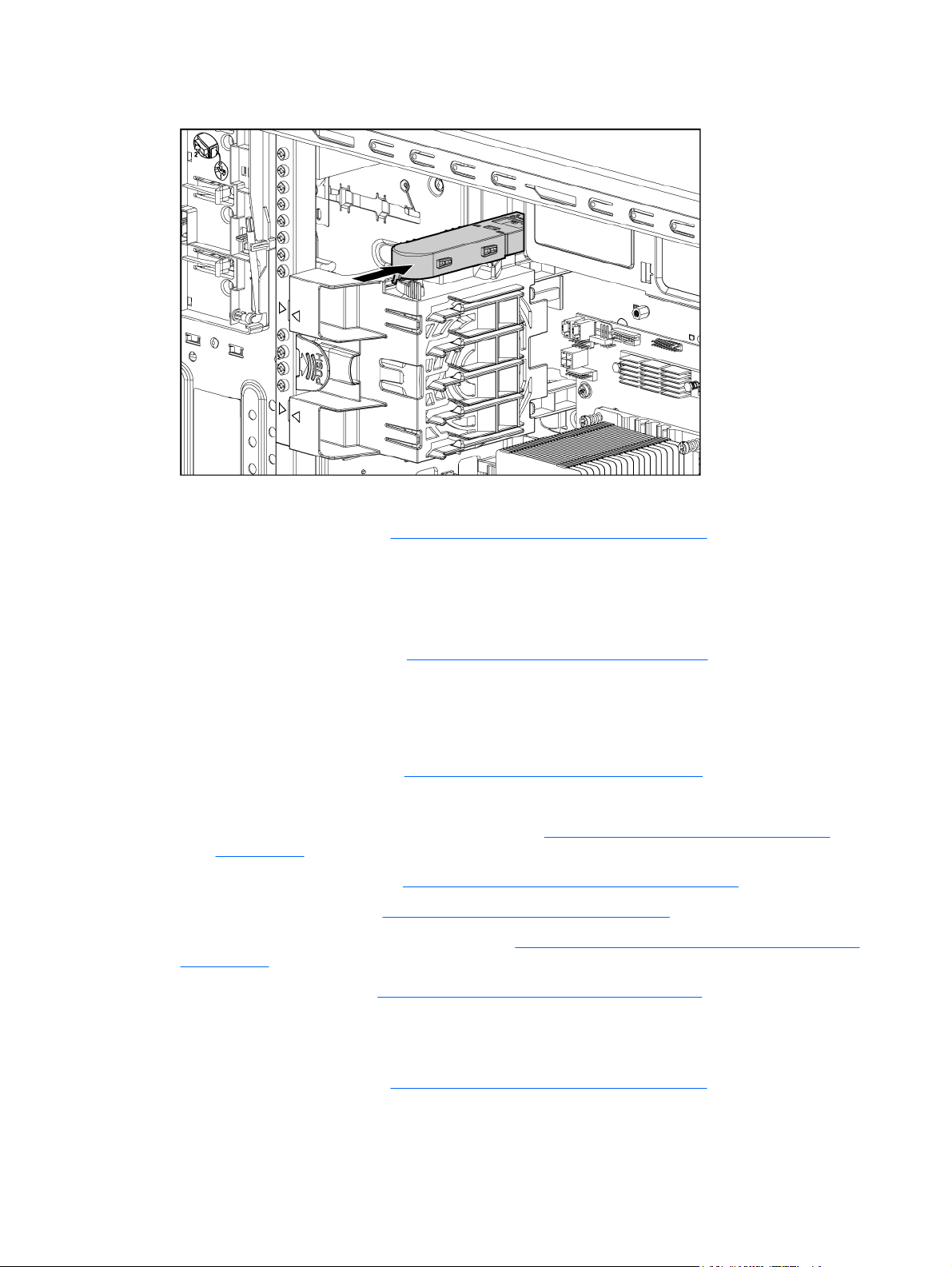
8. Installez le module condensateur.
9. Dirigez le câble.
10. Installez le panneau d'accès (
11. Effectuez l'une des opérations suivantes :
Fermez ou installez le cache de la tour, le cas échéant.
◦
Faites coulisser le serveur dans le rack.
◦
12. Mettez le serveur sous tension (
Installation du panneau d'accès à la page 18).
Mise sous tension du serveur à la page 16).
Option de contrôleur SAS
Pour installer le composant :
1. Mettez le serveur hors tension (
2. Effectuez l'une des opérations suivantes :
Ouvrez ou retirez le cache de tour, au besoin (
◦
à la page 17).
Sortez le serveur du rack (
◦
3. Retirez le panneau d'accès (
4. Retirez l'obturateur du connecteur d'extension (
à la page 67).
5. Installez le contrôleur SAS (
Mise hors tension du serveur à la page 16).
Extension du serveur hors du rack à la page 17).
Retrait du panneau d'accès à la page 18).
Installation de cartes d'extension à la page 68).
Ouverture et fermeture du cache de tour
Retrait de l'obturateur de connecteur d'extension
6. Débranchez le câble SATA du fond de panier du disque dur et de la carte mère.
7. Branchez le câble SAS sur le fond de panier du disque dur et sur le contrôleur SAS.
8. Installez le panneau d'accès (
76 Chapitre 4 Installation des options matérielles FRWW
Installation du panneau d'accès à la page 18).
Page 85

9. Effectuez l'une des opérations suivantes :
Fermez ou installez le cache de la tour, le cas échéant.
◦
Faites coulisser le serveur dans le rack.
◦
10. Mettez le serveur sous tension (
Mise sous tension du serveur à la page 16).
Option de module de port iLO 2 dédié
Pour installer le composant :
1. Mettez le serveur hors tension (
2. Effectuez l'une des opérations suivantes :
Ouvrez ou retirez le cache de tour, au besoin (
◦
à la page 17).
Sortez le serveur du rack (
◦
3. Retirez le panneau d'accès (
4. À l'aide d'un tournevis cruciforme, retirez le cache du module de connecteur iLO 2 dédié.
Mise hors tension du serveur à la page 16).
Ouverture et fermeture du cache de tour
Extension du serveur hors du rack à la page 17).
Retrait du panneau d'accès à la page 18).
FRWW Option de module de port iLO 2 dédié 77
Page 86

5. Installez le module de port de supervision iLO 2 dédié.
6. À l'aide d'un tournevis Torx T-15, fixez le module de port de supervision iLO 2 dédié.
7. Installez le panneau d'accès.
8. Effectuez l'une des opérations suivantes :
Fermez ou installez le cache de la tour, le cas échéant.
◦
Faites coulisser le serveur dans le rack.
◦
9. Connectez un câble réseau au module, suivant les besoins.
10. Mettez le serveur sous tension (
Mise sous tension du serveur à la page 16).
78 Chapitre 4 Installation des options matérielles FRWW
Page 87

Option de carte HP Trusted Platform Module
Utilisez ces instructions pour installer et activer une carte TPM sur un serveur pris en charge. Cette
procédure est composée de trois sections :
1. Installation de la carte Trusted Platform Module (
à la page 79)
2. Conservation de la clé ou du mot de passe de récupération (
passe de récupération à la page 81).
3. Activation du module Trusted Platform Module (
à la page 81)
L'activation du module TPM requiert d'accéder à l'utilitaire RBSU (ROM-Based Setup Utility)
Utilitaire HP ROM-Based Setup Utility à la page 90). Pour plus d'informations sur l'utilitaire
(
RBSU, consultez le site Web HP (
L'installation du TPM nécessite l'utilisation de la technologie de cryptage d'unité, telle que l'option de
cryptage d'unité Microsoft® Windows® BitLocker™. Pour obtenir plus d'informations sur BitLocker™,
consultez le site Web Microsoft (
ATTENTION : Respectez toujours les instructions de ce document. Si vous ne respectez pas ces
instructions, le matériel peut être endommagé ou l'accès aux données peut devenir impossible.
Lors de l'installation ou du remplacement d'un module TPM, respectez les instructions suivantes :
Ne retirez pas un module TPM installé. Une fois installé, le module TPM devient un composant
●
permanent de la carte mère.
Lors de l'installation ou du remplacement de matériel, les Mainteneurs Agréés HP ne peuvent pas
●
activer le module TPM ou la technologie de cryptage. Pour des raisons de sécurité, seul le client
peut activer ces fonctions.
http://www.hp.com/support/smartstart/documentation).
http://www.microsoft.com).
Installation de la carte Trusted Platform Module
Conservation de la clé ou du mot de
Activation du module Trusted Platform Module
Lors du renvoi d'une carte mère pour un remplacement de service, ne retirez pas le module TPM
●
de celle-ci. Sur demande, les services HP fournissent un module TPM avec la carte mère de
rechange.
Toute tentative de retrait de la carte mère d'un module TPM installé casse ou défigure le rivet de
●
sécurité TPM. Lors de la découverte d'un rivet cassé ou défiguré sur un module TPM installé, les
administrateurs doivent considérer que le système est compromis et donc prendre les mesures
appropriées pour assurer l'intégrité des données du système.
Lors de l'utilisation de la fonction BitLocker™, conservez toujours la clé ou le mot de passe de
●
récupération. La clé ou le mot de passe de récupération est requis pour passer en mode de
récupération une fois que la fonction BitLocker™ détecte un compromis possible de l'intégrité
du système.
HP n'est pas responsable de tout blocage de l'accès aux données en raison d'une utilisation
●
incorrecte du module TPM. Pour obtenir des instructions de fonctionnement, consultez la
documentation relative à la technologie de cryptage fournie par le système d'exploitation.
Installation de la carte Trusted Platform Module
AVERTISSEMENT ! Pour limiter les risques de blessure, d'électrocution ou de détérioration du
matériel, déconnectez le cordon d'alimentation afin de mettre le serveur complètement hors tension.
Le bouton Marche/Standby du panneau avant ne coupe pas entièrement l'alimentation du système.
Certaines parties de l'alimentation et certains circuits internes peuvent rester actifs jusqu'à ce que
l'alimentation secteur soit coupée.
FRWW Option de carte HP Trusted Platform Module 79
Page 88

AVERTISSEMENT ! Pour limiter les risques de brûlure au contact de surfaces chaudes,
laissez refroidir les disques et les composants internes du système avant de les toucher.
1. Mettez le serveur hors tension (Mise hors tension du serveur à la page 16).
2. Effectuez l'une des opérations suivantes :
Ouvrez ou retirez le cache de tour, au besoin (
◦
Ouverture et fermeture du cache de tour
à la page 17).
Sortez le serveur du rack (
◦
3. Retirez le panneau d'accès (
4. Retirez le déflecteur d'air (
Extension du serveur hors du rack à la page 17).
Retrait du panneau d'accès à la page 18).
Retrait du déflecteur d'air à la page 18).
REMARQUE : Lors du retrait d'une carte de processeur pour installer un module TPM, le
processeur, le dissipateur thermique et les modules DIMM peuvent rester installés sur la carte
de processeur.
5. Retirez la carte de processeur, si nécessaire (Retrait de carte de processeur à la page 21).
6. Repérez le connecteur du module TPM (
Composants de la carte mère à la page 5).
ATTENTION : Toute tentative de retrait de la carte mère d'un module TPM installé casse ou
défigure le rivet de sécurité TPM. Lors de la découverte d'un rivet cassé ou défiguré sur un module
TPM installé, les administrateurs doivent considérer que le système est compromis et donc prendre
les mesures appropriées pour assurer l'intégrité des données du système.
7. Installez la carte TPM. Appuyez sur le connecteur pour asseoir la carte (Composants de la carte
mère à la page 5).
80 Chapitre 4 Installation des options matérielles FRWW
Page 89

8. Installez le rivet de sécurité TPM en enfonçant bien le rivet dans la carte mère.
9. Installez la carte de processeur, si retirée (Installation de carte de processeur à la page 23).
10. Installez le déflecteur d'air.
11. Installez le panneau d'accès (
12. Effectuez l'une des opérations suivantes :
Fermez ou installez le cache de la tour, le cas échéant.
◦
Faites coulisser le serveur dans le rack.
◦
13. Mettez le serveur sous tension (
Installation du panneau d'accès à la page 18).
Mise sous tension du serveur à la page 16).
Conservation de la clé ou du mot de passe de récupération
La clé ou le mot de passe de récupération est créé lors de l'installation de BitLocker™. Il peut être
enregistré puis imprimé après l'activation de BitLocker™. Lors de l'utilisation de la fonction BitLocker™,
conservez toujours la clé ou le mot de passe de récupération. La clé ou le mot de passe de récupération
est requis pour passer en mode de récupération une fois que la fonction BitLocker™ détecte un
compromis possible de l'intégrité du système.
Afin d'assurer une sécurité maximale, respectez les instructions suivantes lors de la conservation de la
clé ou du mot de passe de récupération.
Stockez toujours la clé ou le mot de passe de récupération dans plusieurs emplacements.
●
Ne stockez jamais les copies de la clé ou du mot de passe de récupération sur le serveur.
●
N'enregistrez pas la clé ou le mot de passe de récupération sur le disque dur crypté.
●
Activation du module Trusted Platform Module
1. Pendant la séquence de démarrage, accédez à l'utilitaire RBSU en appuyant sur la touche F9,
lorsque le système vous y invite.
2. Dans le menu principal, sélectionnez Enclosure Settings (Paramètres du boîtier).
3. Dans le menu Server Security (Sécurité du serveur), sélectionnez Trusted Platform Module
(Module TPM).
FRWW Option de carte HP Trusted Platform Module 81
Page 90

4. Dans le menu Trusted Platform Module (Module TPM), sélectionnez TPM Functionality
(Fonctionnalités du module TPM).
5. Sélectionnez Enable (Activer), puis appuyez sur la touche Entrée pour modifier le paramètre de
fonctionnalité du module TPM.
6. Appuyez sur la touche Echap pour quitter le menu ou sur la touche F10 pour quitter RBSU.
7. Réamorcez le serveur.
8. Activez le module TPM dans le système d'exploitation. Pour des instructions spécifiques relatives
au système d'exploitation, reportez-vous à la documentation de celui-ci.
ATTENTION : Lorsqu'un module TPM est installé et activé sur le serveur, l'accès aux données
est bloqué si vous ne suivez pas les procédures appropriées concernant les actions suivantes :
mise à jour du microprogramme système ou optionnel, remplacement de la carte mère,
remplacement d'un disque dur ou modification des paramètres TPM dans l'application du système
d'exploitation.
Pour obtenir plus d'informations sur les mises à jour de microprogramme et les procédures matérielles,
reportez-vous au document HP Trusted Platform Module Best Practices White Paper sur le site Web HP
http://www.hp.com/support).
(
Pour plus d'informations sur l'utilisation du module TPM dans BitLocker™, visitez le site Web Microsoft
http://technet.microsoft.com/en-us/library/cc732774.aspx).
(
82 Chapitre 4 Installation des options matérielles FRWW
Page 91

5Câblage
Dans cette section
Câblage de disque dur SATA non hot-plug à la page 83
Câblage de disque dur SATA/SAS non hot-plug à la page 84
Câblage de disque dur SATA/SAS hot-plug à la page 84
Câblage d'alimentation unique de disque dur non hot-plug à la page 85
Câblage d'alimentation unique de disque dur hot-plug à la page 86
Câblage d'alimentation redondante de disque dur non hot-plug à la page 87
Câblage d'alimentation redondante de disque dur hot-plug à la page 88
Câblage de disque dur SATA non hot-plug
Élément Description
1 Baie de support 11
2 Baie de support 10
3 Baie de support 9
4 Baie de disque dur (disques durs 1-4)
5 Baie de disque dur (disques durs 5-8)
FRWW Câblage de disque dur SATA non hot-plug 83
Page 92

Câblage de disque dur SATA/SAS non hot-plug
Élément Description
1 Baie de support 11
2 Baie de support 10
3 Baie de support 9
4 Baie de disque dur (disques durs 1-4)
Câblage de disque dur SATA/SAS hot-plug
84 Chapitre 5 Câblage FRWW
Page 93

Élément Description
1 Baie de support 11
2 Baie de support 10
3 Baie de support 9
4 Baie de disque dur (disques durs 1-4)
Câblage d'alimentation unique de disque dur non hot-plug
Le fond de panier de disque dur utilise les connecteurs d'alimentation à 4 broches.
Lors de la connexion de disques durs SATA, veillez à utiliser les connecteurs d'alimentation SATA noirs.
Élément Description
1 Baie de support 11
2 Baie de support 10
3 Baie de disque dur (disques durs 1-4)
4 Bloc d'alimentation
5 Connecteur d'alimentation à 4 broches (P14)
6 Connecteur d'alimentation à 4 broches (P2)
7 Connecteur d'alimentation à 24 broches
FRWW Câblage d'alimentation unique de disque dur non hot-plug 85
Page 94

Câblage d'alimentation unique de disque dur hot-plug
Le fond de panier de disque dur utilise les connecteurs d'alimentation à 4 broches.
Lors de la connexion de disques durs SATA, veillez à utiliser les connecteurs d'alimentation SATA noirs.
Élément Description
1 Baie de support 11
2 Baie de support 10
3 Baie de disque dur (disques durs 1-4)
4 Bloc d'alimentation
5 Connecteur d'alimentation à 4 broches (P14)
6 Connecteur d'alimentation à 4 broches (P2)
7 Connecteur d'alimentation à 24 broches
86 Chapitre 5 Câblage FRWW
Page 95

Câblage d'alimentation redondante de disque dur non hotplug
Le fond de panier de disque dur utilise les connecteurs d'alimentation à 4 broches.
Lors de la connexion de disques durs SATA, veillez à utiliser les connecteurs d'alimentation SATA noirs.
Élément Description
1 Baie de support 11
2 Baie de support 10
3 Baie de support 9
4 Baie de disque dur (disques durs 1-4)
5 Baie de disque dur (disques durs 5-8)
6 Bloc d'alimentation
7 Connecteur d'alimentation à 4 broches (P19)
8 Connecteur d'alimentation à 16 broches
9 Connecteur d'alimentation à 4 broches (P3)
10 Connecteur d'alimentation à 8 broches
11 Connecteur d'alimentation à 24 broches
FRWW Câblage d'alimentation redondante de disque dur non hot-plug 87
Page 96

Câblage d'alimentation redondante de disque dur hot-plug
Le fond de panier de disque dur utilise les connecteurs d'alimentation à 4 broches.
Lors de la connexion de disques durs SATA, veillez à utiliser les connecteurs d'alimentation SATA noirs.
Élément Description
1 Baie de support 11
2 Baie de support 10
3 Baie de support 9
4 Baie de disque dur (disques durs 1-4)
5 Baie de disque dur (disques durs 5-8)
6 Bloc d'alimentation
7 Connecteur d'alimentation à 4 broches (P19)
8 Connecteur d'alimentation à 16 broches
9 Connecteur d'alimentation à 4 broches (P3)
10 Connecteur d'alimentation à 8 broches
11 Connecteur d'alimentation à 24 broches
88 Chapitre 5 Câblage FRWW
Page 97
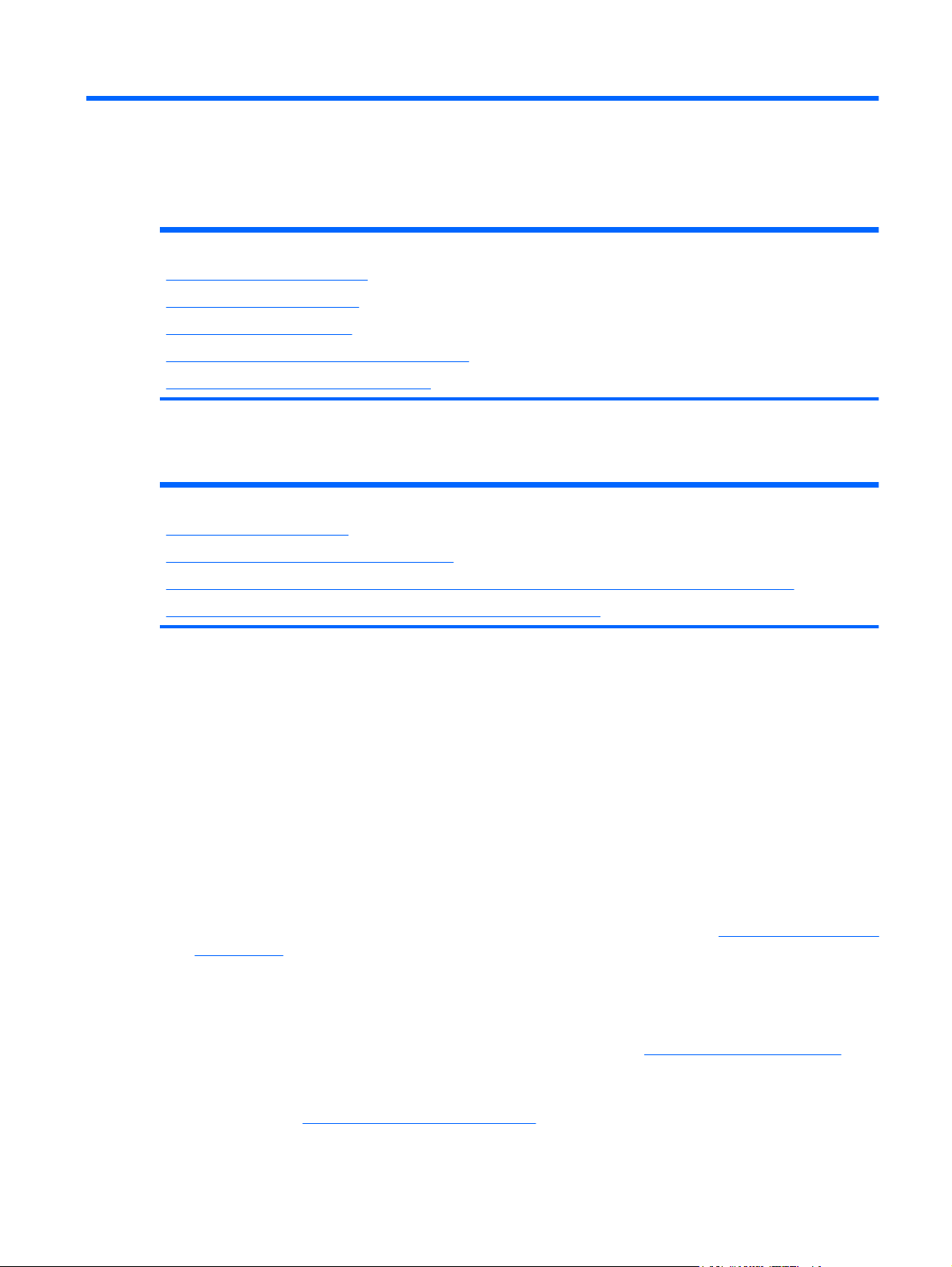
6 Configuration et utilitaires
Dans cette section
Outils de configuration à la page 89
Outils de supervision à la page 95
Outils de diagnostic à la page 97
Assistance à distance et outils d'analyse à la page 98
Mise à jour constante du système à la page 99
Outils de configuration
Liste des outils :
Logiciel SmartStart à la page 89
Utilitaire HP ROM-Based Setup Utility à la page 90
Option ROM Configuration for Arrays (Configuration de la mémoire morte pour les modules RAID) à la page 93
Nouvelle saisie du numéro de série du serveur et de l'ID produit à la page 94
Logiciel SmartStart
SmartStart est un ensemble de logiciels qui optimise l'installation sur un seul serveur, et vous permet
ainsi de déployer votre configuration de serveur de manière simple et uniforme. SmartStart a été testé
sur de nombreux serveurs ProLiant et fournit donc des configurations fiables et éprouvées.
SmartStart simplifie le processus de déploiement en exécutant une vaste gamme d'opérations de
configuration, notamment :
Préparation du système pour l'installation des versions « commerciales » des principaux systèmes
●
d'exploitation
Installation automatique de drivers de serveur, d'agents de supervision et d'utilitaires optimisés
●
lors de chaque installation assistée
Test du matériel du serveur à l'aide de l'utilitaire Insight Diagnostics Utility (
●
à la page 97)
Installation de drivers logiciels directement à partir du CD. Pour les systèmes dotés d'une
●
connexion Internet, le menu Autorun (Exécution automatique) de SmartStart permet d'accéder à la
liste complète des logiciels système ProLiant.
Accès aux utilitaires ACU (Array Configuration Utility) et Erase (
●
SmartStart est inclus dans la suite HP Insight Essentials Foundation pour ProLiant. Pour plus
d'informations sur le logiciel SmartStart, reportez-vous à la suite HP Insight Foundation pour ProLiant
ou au site Web HP (
HP Insight Diagnostics
Utilitaire Erase à la page 96)
http://www.hp.com/go/foundation).
FRWW Outils de configuration 89
Page 98

Boîte à outils SmartStart Scripting
La boîte à outils SmartStart Scripting est un produit de déploiement de serveur qui délivre une installation
automatisée sans assistance pour les déploiements de serveur à haut volume. Elle est conçue pour
prendre en charge les serveurs ProLiant BL, ML, DL et SL. La boîte à outils inclut un ensemble modulaire
d'utilitaires et de documents importants qui décrivent comment appliquer ces nouveaux outils pour
construire un processus de déploiement automatisé de serveur.
La boîte à outils de rédaction de scripts fournit un moyen souple pour créer des scripts de configuration
de serveur standard. Ces scripts sont utilisés pour automatiser un nombre important des étapes
manuelles du processus de configuration de serveur. Ce processus de configuration automatisée de
serveur réduit le temps de chaque déploiement, ce qui permet une mise à l'échelle rapide de
déploiements de serveurs à haut volume.
Pour plus d'informations et pour télécharger la boîte à outils SmartStart Scripting, consultez le site
Web HP (
http://www.hp.com/servers/sstoolkit).
Configuration Replication Utility (Utilitaire de réplication de configuration)
L'utilitaire CONREP est livré dans le SmartStart Scripting Toolkit. C'est un programme qui fonctionne
avec l'utilitaire RBSU pour dupliquer la configuration matérielle sur des serveurs ProLiant. Cet utilitaire
s'exécute pendant l'état 0 (Run Hardware Configuration Utility - Exécuter l'utilitaire de configuration
matérielle), lors du déploiement de serveur à base de script. CONREP lit l'état des variables
d'environnement du système pour déterminer la configuration, puis écrit les résultats dans un fichier de
script modifiable. Ce fichier peut ensuite être déployé sur d'autres serveurs possédant des composants
matériels et logiciels similaires. Pour plus de détails, reportez-vous au document SmartStart Scripting
Toolkit User Guide (Manuel de l'utilisateur SmartStart Scripting Toolkit), disponible sur le site Web HP
http://h18004.www1.hp.com/products/servers/management/toolkit/documentation.html).
(
Utilitaire HP ROM-Based Setup Utility
RBSU est un utilitaire de configuration intégré aux serveurs ProLiant, qui permet de réaliser une vaste
gamme d'activités de configuration pouvant inclure les suivantes :
Configuration des périphériques système et des options installées
●
Activation et désactivation de fonctionnalités système
●
Affichage des informations système
●
Sélection du contrôleur d'amorçage principal
●
Configuration d'options de mémoire
●
Sélection de la langue
●
Pour plus d'informations sur l'utilitaire RBSU, reportez-vous au Manuel de l'utilisateur pour HP ROMBased Setup Utility, disponible sur le CD Documentation ou le site Web HP (
smartstart/documentation).
Emploi de l'utilitaire RBSU
Pour naviguer dans RBSU, utilisez les touches suivantes :
Pour accéder à l'utilitaire RBSU, appuyez sur la touche F9 durant la mise sous tension à l'invite.
●
Pour naviguer dans les menus, utilisez les touches fléchées.
●
http://www.hp.com/support/
90 Chapitre 6 Configuration et utilitaires FRWW
Page 99

Pour effectuer des sélections, appuyez sur la touche Entrée.
●
Pour accéder à l'aide relative à une option de configuration en surbrillance, appuyez sur la
●
touche F1.
REMARQUE : L'utilitaire RBSU enregistre automatiquement les paramètres lorsque vous
appuyez sur la touche Entrée. Aucun message de confirmation des paramètres ne s'affiche avant
la sortie de l'utilitaire. Pour modifier un paramètre sélectionné, vous devez au préalable
sélectionner un autre paramètre, puis appuyer sur la touche Entrée.
Les paramètres de configuration par défaut sont appliqués au serveur lors des événements ci-dessous :
À la première mise sous tension du système
●
Une fois les paramètres par défaut restaurés
●
Les paramètres de configuration par défaut sont suffisants pour un fonctionnement type correct du
serveur, mais des paramètres de configuration peuvent être modifiés à l'aide de l'utilitaire RBSU.
Le système vous invite à accéder à RBSU à chaque mise sous tension.
Processus de configuration automatique
Le processus de configuration automatique s'exécute automatiquement lorsque vous démarrez le
serveur pour la première fois. Pendant la séquence de mise sous tension, la ROM système configure
automatiquement le système complet sans aucune intervention de l'utilisateur. Lors de ce processus,
l'utilitaire ORCA (Option ROM Configuration for Arrays), dans la plupart des cas, configure
automatiquement le module RAID à un paramètre défini par défaut, basé sur le nombre d'unités
connectées au serveur.
REMARQUE : Le serveur peut ne pas prendre en charge tous les exemples suivants.
REMARQUE : Si l'unité d'amorçage n'est pas vide ou que des données ont déjà été écrites dessus,
ORCA ne configure pas automatiquement le module RAID. Vous devez l'exécuter pour configurer les
paramètres RAID.
Unités installées Unités utilisées Niveau RAID
1 1 RAID 0
2 2 RAID 1
3, 4, 5 ou 6 3, 4, 5 ou 6 RAID 5
Plus de 6 0 Aucun
Pour modifier les paramètres par défaut de l'utilitaire ORCA et ceux du processus de configuration
automatique, appuyez sur la touche F8 lorsque le système vous y invite.
Par défaut, la langue définie par le processus de configuration automatique est l'anglais. Pour modifier
les paramètres par défaut du processus de configuration automatique (par exemple ceux concernant
la langue, le système d'exploitation et le contrôleur d'initialisation principal), exécutez l'utilitaire RBSU
en appuyant sur la touche F9 lorsque le système vous y invite. Après avoir sélectionné les paramètres,
quittez l'utilitaire RBSU et autorisez le serveur à redémarrer automatiquement.
Pour plus d'informations sur l'utilitaire RBSU, reportez-vous au Manuel de l'utilisateur pour HP ROM-
Based Setup Utility, disponible sur le CD Documentation ou le site Web HP (
http://www.hp.com/support/
smartstart/documentation).
FRWW Outils de configuration 91
Page 100

Options d'amorçage
Près de la fin du processus de démarrage s'affiche l'écran des options d'amorçage. Cet écran s'affiche
pendant quelques secondes avant que le système tente de démarrer à partir d'un périphérique
d'amorçage pris en charge. Au cours de cette période, vous pouvez réaliser les opérations suivantes :
Accéder à RBSU en appuyant sur la touche F9.
●
Accéder au menu de maintenance du système (qui permet de lancer l'utilitaire Diagnostics ou
●
Inspect basé sur la ROM) en appuyant sur la touche F10.
Accédez au menu d'amorçage en appuyant sur la touche F11.
●
Forcer un amorçage réseau PXE en appuyant sur la touche F12.
●
Console série BIOS
La console série BIOS permet de configurer le port série pour afficher les messages d'erreur POST, et
de lancer l'utilitaire RBSU à distance via une connexion série au port COM du serveur. Aucun clavier
ni souris n'est nécessaire sur le serveur qui est configuré à distance.
Pour plus d'informations sur la console série BIOS, reportez-vous au document BIOS Serial Console
User Guide (Manuel de l'utilisateur de la console série BIOS), disponible sur le CD Documentation ou
sur le site Web HP (
http://www.hp.com/support/smartstart/documentation).
Configuration du mode mémoire mise en miroir
Pour configurer le mode mémoire mise en miroir :
1. Installez les modules DIMM requis (
2. Pour accéder à l'utilitaire RBSU, appuyez sur la touche F9 durant la mise sous tension à l'invite.
3. Sélectionnez System Options (Options système).
4. Sélectionnez Advanced Memory Protection (Protection de mémoire avancée).
5. Sélectionnez Mirrored Memory with Advanced ECC Support (Mémoire mise en miroir avec
support ECC avancé).
6. Appuyez sur la touche Entrée.
7. Appuyez sur la touche Echap pour quitter le menu ou sur la touche F10 pour quitter RBSU.
Pour plus d'informations sur la mémoire mise en miroir, reportez-vous au document technique disponible
sur le site Web HP (
http://h18000.www1.hp.com/products/servers/technology/memoryprotection.html).
Installation de modules DIMM à la page 49).
Configuration de mémoire en mode Lockstep
Pour configurer la mémoire en mode Lockstep :
1. Installez les modules DIMM requis (
2. Pour accéder à l'utilitaire RBSU, appuyez sur la touche F9 durant la mise sous tension à l'invite.
3. Sélectionnez System Options (Options système).
4. Sélectionnez Advanced Memory Protection (Protection de mémoire avancée).
Installation de modules DIMM à la page 49).
5. Sélectionnez Lockstep with Advanced ECC Support (Mode mémoire lockstep avec prise en
charge du mode ECC avancé).
92 Chapitre 6 Configuration et utilitaires FRWW
